Page 1
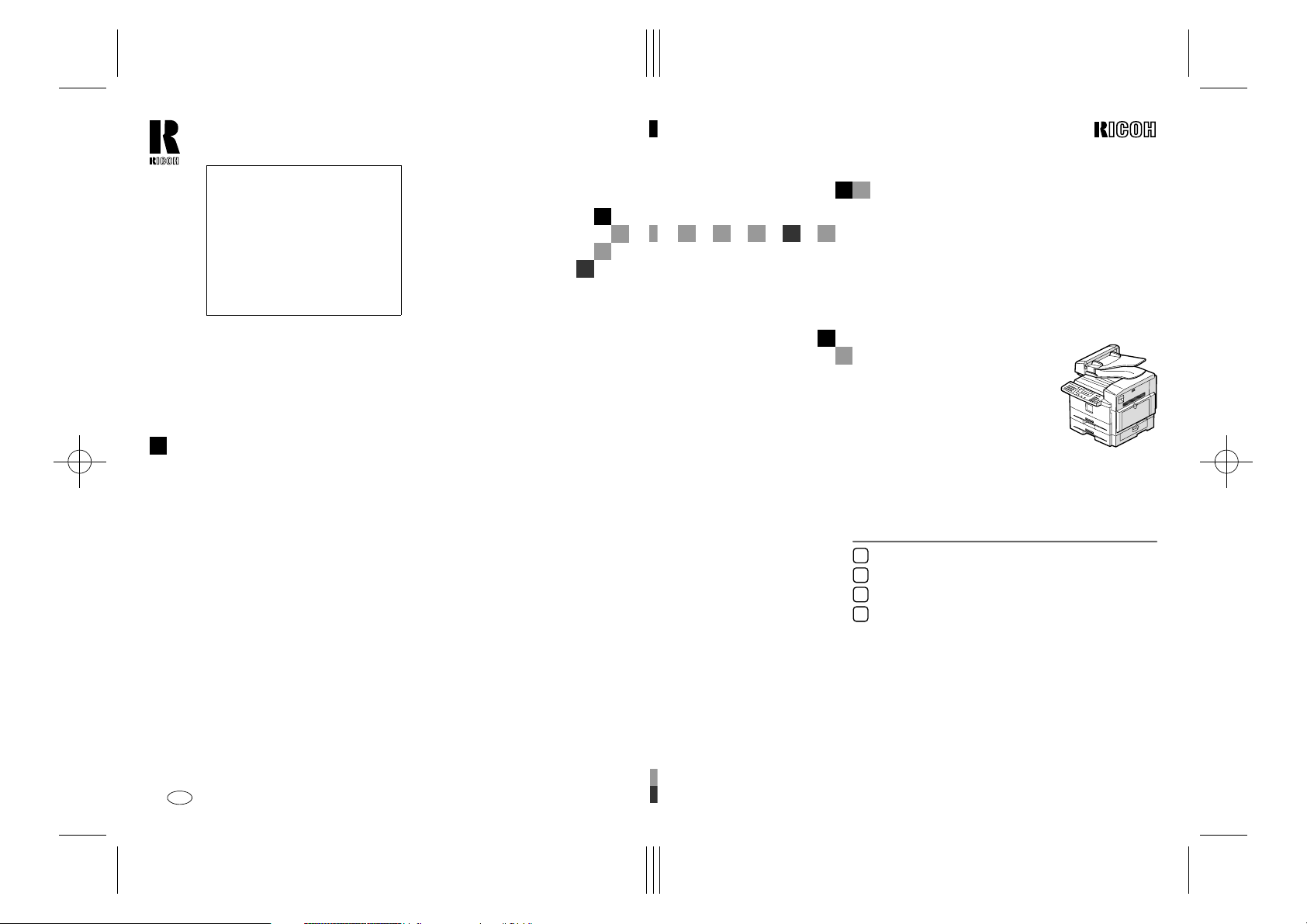
Paper type: OK Prince Eco G100(55kg), Paper Thickness=80 µm // Pages in book=94 // Print scale=81%
Gap (when printed at 81% scale) = Pages in book × Paper thickness / 2 = 3.760000 mm
RICOH COMPANY, LTD.
15-5, Minami Aoyama 1-chome,
Minato-ku, Tokyo 107-8544, Japan
Phone: +81-(0)3-3479-3111
Ricoh ne pourra pas être tenu pour responsable des dommages ou frais résultant de
l'emploi de pièces autres que des pièces
d'origine Ricoh avec vos produits de bureau
Ricoh.
Pour une qualité de copie optimale, Ricoh
vous recommande d'utiliser du toner Ricoh.
CARTOUCHES DE TONER
Pour des performances optimales, nous vous
recommandons d'utiliser des CARTOUCHES
DE TONER NOIR POUR FAX RICOH TYPE
1260.
Overseas Affiliates
U.S.A.
RICOH CORPORATION
5 Dedrick Place
West Caldwell, New Jersey 07006
Phone: +1-973-882-2000
The Netherlands
RICOH EUROPE B.V.
Groenelaan 3, 1186 AA, Amstelveen
Phone: +31-(0)20-5474111
United Kingdom
RICOH UK LTD.
Ricoh House,
1 Plane Tree Crescent, Feltham,
Middlesex, TW13 7HG
Phone: +44-(0)20-8261-4000
Germany
RICOH DEUTSCHLAND GmbH
Mergenthalerallee 38-40,
65760 Eschborn
Phone: +49-(0)6196-9060
France
RICOH FRANCE S.A.
383, Avenue du Général de Gaulle
BP 307-92143 Clamart Cedex
Phone: +33-(0)-821-01-74-26
Spain
RICOH ESPAÑA S.A.
Avda. Litoral Mar, 12-14,
08005 Barcelona
Phone: +34-(0)93-295-7600
Italy
RICOH ITALIA SpA
Via della Metallurgia 12,
37139 Verona
Phone: +39-045-8181500
Hong Kong
RICOH HONG KONG LTD.
21/F., Tai Yau Building,
181, Johnston Road,
Wan Chai, Hong Kong
Phone: +852-2862-2888
Singapore
RICOH ASIA PACIFIC PTE.LTD.
260 Orchard Road,
#15-01/02 The Heeren,
Singapore 238855
Phone: +65-830-5888
FAX 3310L Mode d'emploi <Fonctions de base>
FAX 3310L Mode d'emploi <Fonctions de base>
FAX 3310L
Mode d'emploi
<Fonctions de base>
Démarrage
1
Envoi par fax
2
Enregistrement
3
Dépannage
4
Printed in the Netherlands
FR F H555-8602
Pour garantir votre sécurité, lisez attentivement ce manuel avant d’utiliser l’appareil et con -
servez à portée de la main afin de pouvoir vous y reporter par la suite.
Page 2
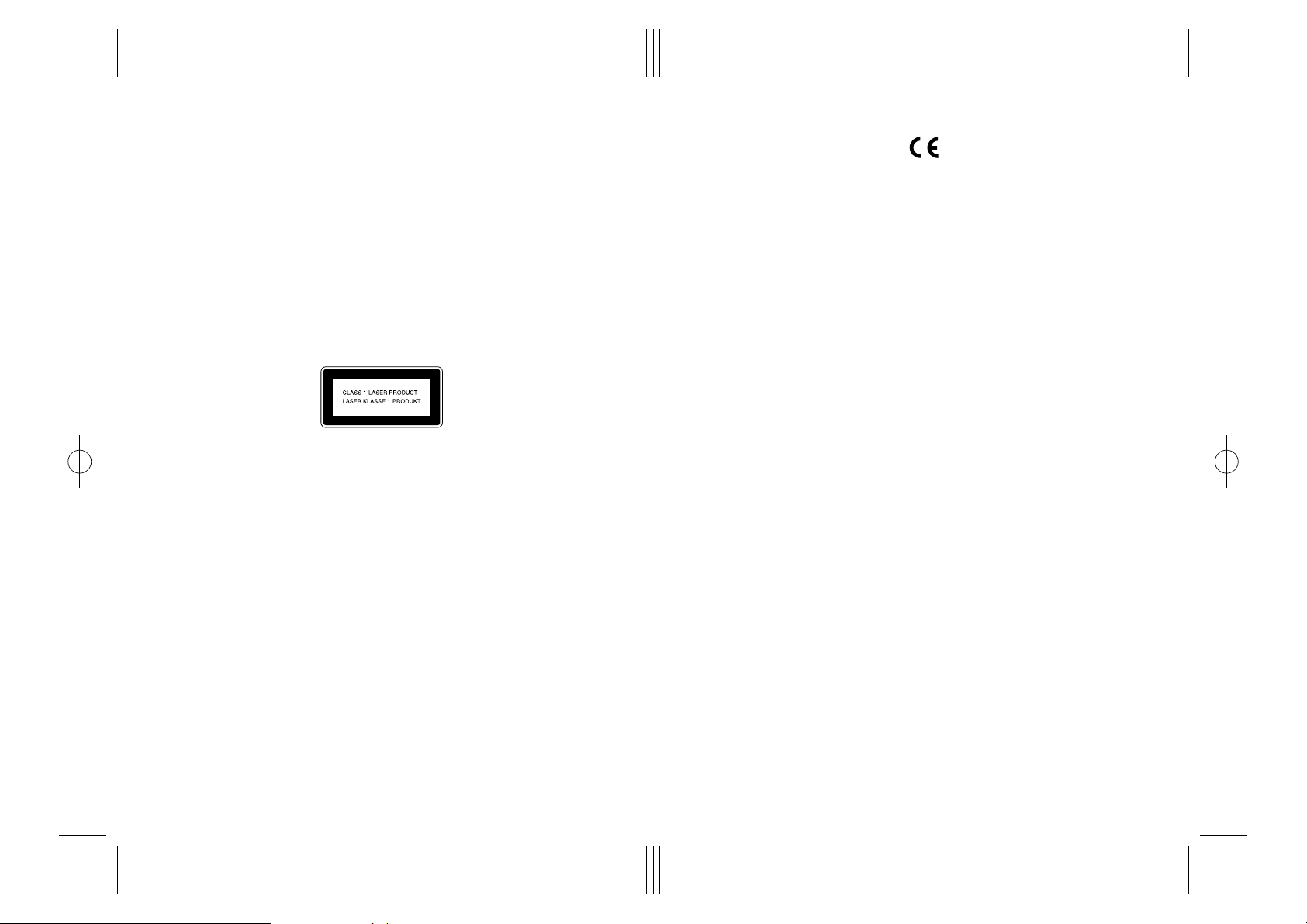
Paper type: OK Prince Eco G100(55kg), Paper Thickness=80 µm // Pages in book=94 // Print scale=81%
Gap (when printed at 81% scale) = Pages in book × Paper thickness / 2 = 3.760000 mm
Introduction
Ce manuel contient des instructions détaillées sur le fonctionnement et l'entretien de cet appareil.
Pour une utilisation optimale de celui-ci, il est conseillé à tous les opérateurs de lire attentivement et
de suivre scrupuleusement les instructions contenues dans ce manuel. Conservez ce manuel à
portée de main, à proximité de l'appareil.
Lisez les consignes de sécurité du manuel Fonctions de base avant d'utiliser cet appareil. Vous y
trouverez des informations importantes concernant LA SECURITE DE L'UTILISATEUR et la façon
D'EVITER LES PROBLEMES DE MATERIEL.
Remarques:
Il est possible que certaines illustrations de ce manuel ne correspondent pas tout à fait à l’appareil.
Certaines options ne sont pas disponibles dans certains pays. Pour plus de renseignements, veuillez
contacter votre détaillant.
Attention: L'utilisation de commandes et de réglages ou l'exécution de procédures autres que celles
décrites dans ce manuel risquent d'exposer l'utilisateur à des rayonnements dangereux. Ce produit
(dont les caractéristiques sont décrites dans le mode d'emploi) est considéré comme un périphérique
laser de classe 1. Des mesures de sécurité et des dispositifs de verrouillage ont été conçus pour
empêcher toute exposition de l'opérateur au rayon laser. La plaque signalétique ci-dessous est fixée
au dos de l'appareil.
Deux types d’unités de mesure sont utilisés dans ce manuel. Pour cet appareil, reportez-vous à la
version utilisant des unités de mesure métriques.
Pour garantir la qualité des copies, Ricoh recommande de n’utiliser que du toner Ricoh authentique.
Ricoh décline toute responsabilité pour les dommages ou frais occasionnés pouvant résulter de l’utilisation de pièces autres que celles d’origine pour le matériel de bureau Ricoh.
Important
Certaines parties du présent manuel peuvent être soumises à modification sans préavis. En aucun
cas, la société ne peut être tenue pour responsable des dommages directs, indirects, spécifiques,
accidentels ou consécutifs résultant de la manipulation ou de l’utilisation de l’appareil.
Source d'alimentation:
220–240 V, 50/60 Hz
Veillez à raccorder le cordon d'alimentation à une prise murale possédant les caractéristiques
décrites ci-dessus. Pour plus d'informations sur la source d'alimentation, reportez-vous au Chapitre
10, “Raccordement à l'alimentation et mise sous tension ”, du manuel Fonctions avancées.
Marques commerciales
®
Adobe
et Acrobat® sont des marques déposées d'Adobe Systems Incorporated.
®
, Windows®, Windows NT® sont des marques déposées de Microsoft Corporation aux
Microsoft
Etats-Unis et/ou dans d'autres pays.
Macintosh est une marque déposée d'Apple Computer, Incorporated.
Déclaration de conformité
Notice pour les utilisateurs dans les pays de l’EEE
Le présent produit est conforme avec les exigences et dispositions fondamentales de la directive
1999/5/CE du Parlement européen et du Conseil du 9 mars 1999 relative aux équipements de radio et
aux équipements terminaux de télécommunication ainsi qu’à la reconnaissance mutuelle de leur conformité.
Notice pour les utilisateurs accédant au réseau PSTN analogique dans les pays de l’EEE
Le présent produit est conçu de manière à accéder au réseau PSTN analogique dans tous les pays
de l’EEE. La compatibilité avec le réseau PSTN local dépend des paramètres des commutateurs
logiciels. Veuillez contacter votre représentant du service d’assistance si vous emmenez ce produit
dans un autre pays. En cas de problème, veuillez avant tout contacter votre représentant du service
d’assistance.
La Déclaration de conformité CE est disponible sur Internet à l'adresse suivante:
http://www.ricoh.co.jp/fax/ce_doc/
Conformément à la norme CEI 60417, cet appareil utilise les symboles suivants pour l’interrupteur
d’alimentation principal :
aaaa signifie SOUS TENSION.
bbbb signifie HORS TENSION.
Copyright © 2002 Ricoh Co., Ltd.
Page 3
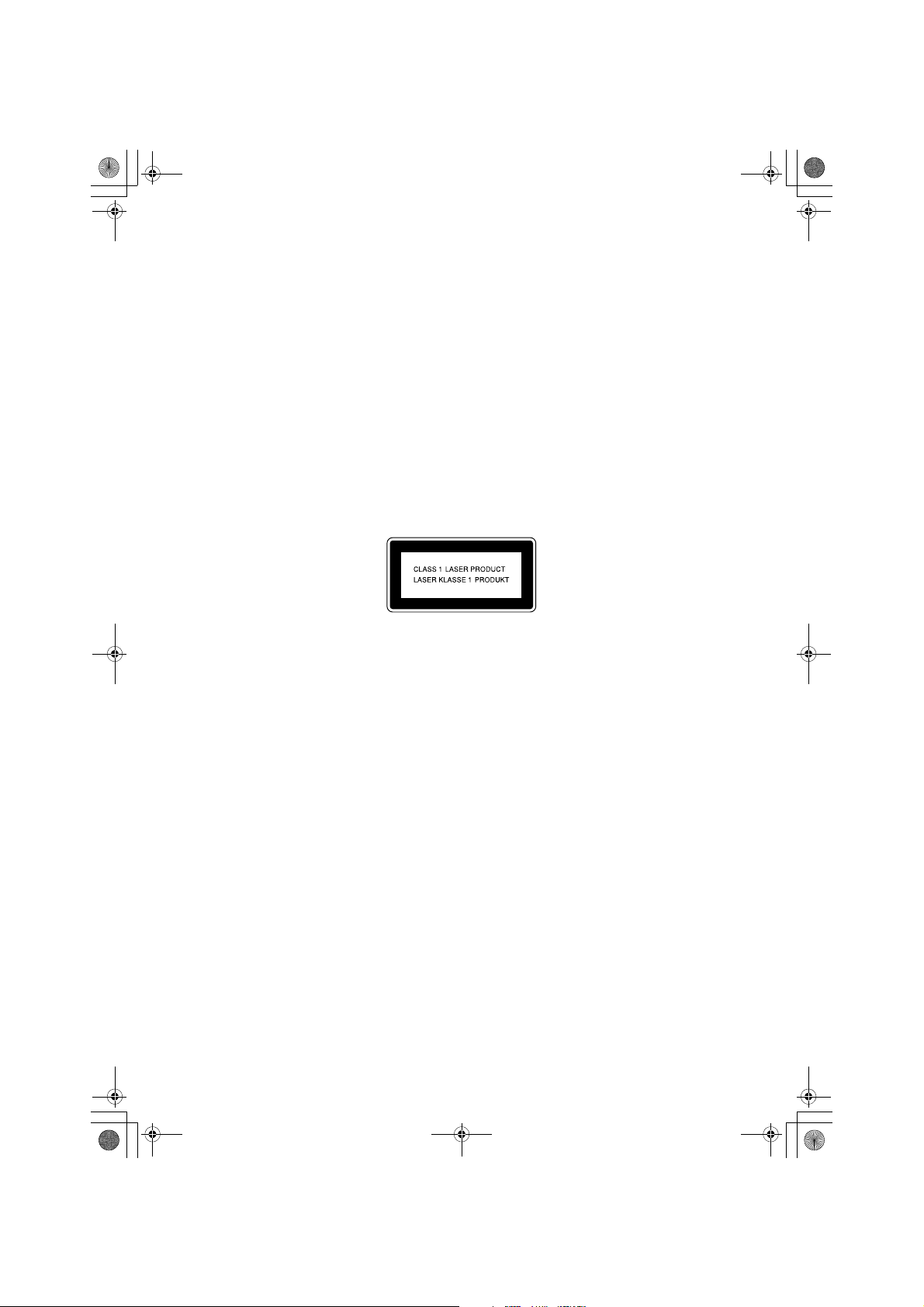
st-f1_FR_fax_ba.book Page 1 Thursday, January 31, 2002 12:33 PM
Introduction
Ce manuel contient des instructions détaillées sur le fonctionnement et l'entretien de cet appareil. Pour
une utilisation optimale de celui-ci, il est conseillé à tous les opérateurs de lire attentivement et de suivre scrupuleusement les instructions contenues dans ce manuel. Conservez ce manuel à portée de
main, à proximité de l'appareil.
Lisez les consignes de sécurité du manuel Fonctions de base avant d'utiliser cet appareil. Vous y trouverez des informations importantes concernant LA SECURITE DE L'UTILISATEUR et la façon D'EVITER LES PROBLEMES DE MATERIEL.
Remarques:
Il est possible que certaines illustrations de ce manuel ne correspondent pas tout à fait à l’appareil.
Certaines options ne sont pas disponibles dans certains pays. Pour plus de renseignements, veuillez
contacter votre détaillant.
Attention: L'utilisation de commandes et de réglages ou l'exécution de procédures autres que celles
décrites dans ce manuel risquent d'exposer l'utilisateur à des rayonnements dangereux. Ce produit
(dont les caractéristiques sont décrites dans le mode d'emploi) est considéré comme un périphérique
laser de classe 1. Des mesures de sécurité et des dispositifs de verrouillage ont été conçus pour empêcher toute exposition de l'opérateur au rayon laser. La plaque signalétique ci-dessous est fixée au
dos de l'appareil.
Deux types d’unités de mesure sont utilisés dans ce manuel. Pour cet appareil, reportez-vous à la version utilisant des unités de mesure métriques.
Pour garantir la qualité des copies, Rex-Rotary recommande de n’utiliser que des matrices et de l’encre
Rex-Rotary authentique.
Rex-Rotary ne peut être tenu pour responsable des dommages ou frais résultant de l’utilisation de pièces autres que des pièces Rex-Rotary authentiques dans votre appareil de bureau Rex-Rotary.
Important
Certaines parties du présent manuel peuvent être soumises à modification sans préavis. En aucun cas,
la société ne peut être tenue pour responsable des dommages directs, indirects, spécifiques, accidentels ou consécutifs résultant de la manipulation ou de l’utilisation de l’appareil.
Source d'alimentation:
220–240 V, 50/60 Hz
Veillez à raccorder le cordon d'alimentation à une prise murale possédant les caractéristiques décrites
ci-dessus. Pour plus d'informations sur la source d'alimentation, reportez-vous au Chapitre 10, “Raccordement à l'alimentation et mise sous tension ”, du manuel Fonctions avancées.
Marques commerciales
®
Adobe
et Acrobat® sont des marques déposées d'Adobe Systems Incorporated.
®
Microsoft
, Windows®, Windows NT® sont des marques déposées de Microsoft Corporation aux Etats-
Unis et/ou dans d'autres pays.
Macintosh est une marque déposée d'Apple Computer, Incorporated.
Pour garantir votre sécurité, lisez attentivement ce manuel avant d’utiliser l’appareil et conservez à portée de la main afin de pouvoir vous y reporter par la suite.
Page 4
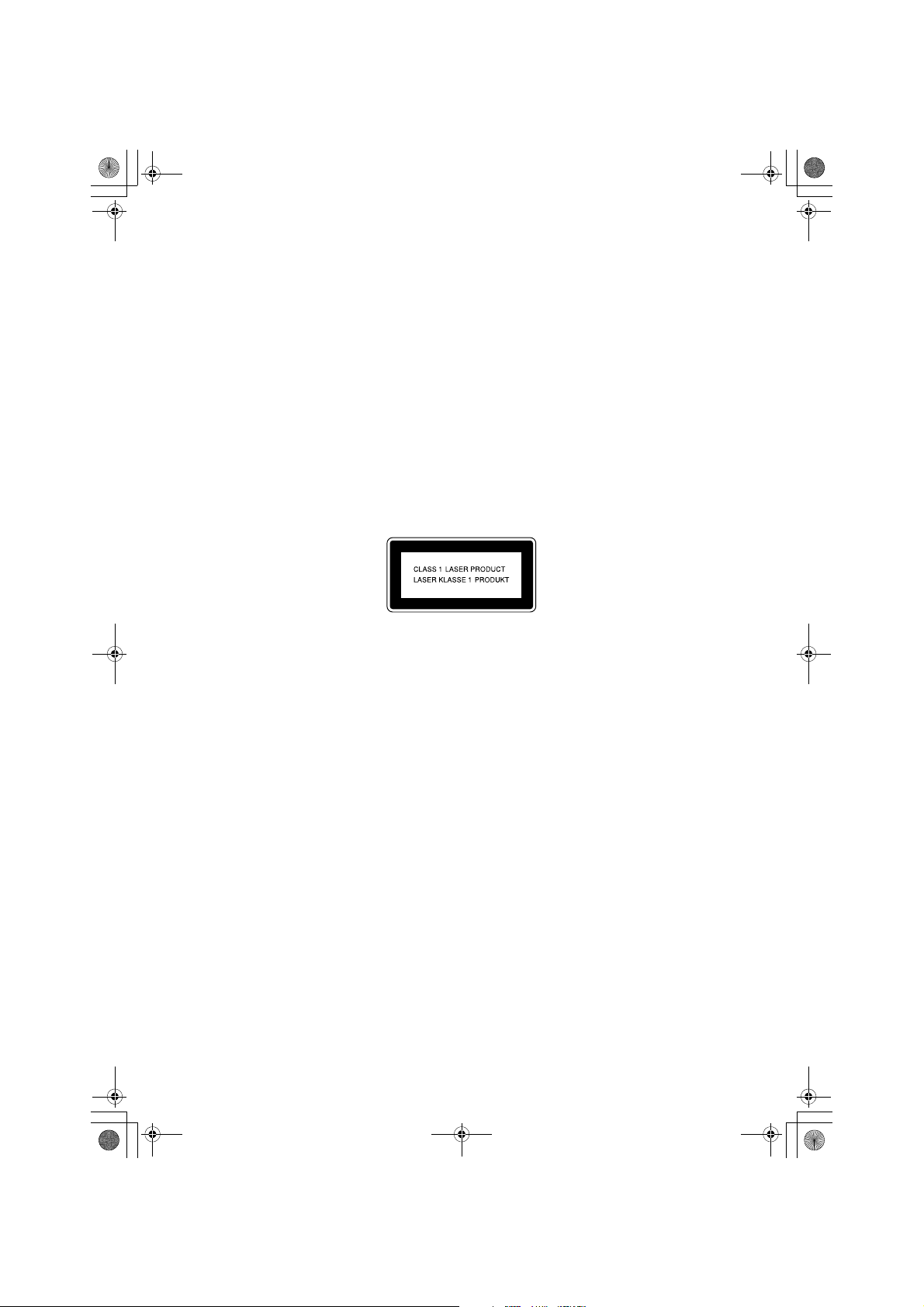
st-f1_FR_fax_ba.book Page 1 Thursday, January 31, 2002 12:33 PM
Introduction
Ce manuel contient des instructions détaillées sur le fonctionnement et l'entretien de cet appareil. Pour
une utilisation optimale de celui-ci, il est conseillé à tous les opérateurs de lire attentivement et de suivre scrupuleusement les instructions contenues dans ce manuel. Conservez ce manuel à portée de
main, à proximité de l'appareil.
Lisez les consignes de sécurité du manuel Fonctions de base avant d'utiliser cet appareil. Vous y trouverez des informations importantes concernant LA SECURITE DE L'UTILISATEUR et la façon D'EVITER LES PROBLEMES DE MATERIEL.
Remarques:
Il est possible que certaines illustrations de ce manuel ne correspondent pas tout à fait à l’appareil.
Certaines options ne sont pas disponibles dans certains pays. Pour plus de renseignements, veuillez
contacter votre détaillant.
Attention: L'utilisation de commandes et de réglages ou l'exécution de procédures autres que celles
décrites dans ce manuel risquent d'exposer l'utilisateur à des rayonnements dangereux. Ce produit
(dont les caractéristiques sont décrites dans le mode d'emploi) est considéré comme un périphérique
laser de classe 1. Des mesures de sécurité et des dispositifs de verrouillage ont été conçus pour empêcher toute exposition de l'opérateur au rayon laser. La plaque signalétique ci-dessous est fixée au
dos de l'appareil.
Deux types d’unités de mesure sont utilisés dans ce manuel. Pour cet appareil, reportez-vous à la version utilisant des unités de mesure métriques.
Pour garantir la qualité des copies, Gestetner recommande de n’utiliser que de l’encre Gestetner
authentique.
Gestetner ne peut être tenu pour responsable des dommages ou frais résultant de l’utilisation de pièces autres que des pièces Gestetner authentiques dans votre appareil de bureau Gestetner.
Important
Certaines parties du présent manuel peuvent être soumises à modification sans préavis. En aucun cas,
la société ne peut être tenue pour responsable des dommages directs, indirects, spécifiques, accidentels ou consécutifs résultant de la manipulation ou de l’utilisation de l’appareil.
Source d'alimentation:
220–240 V, 50/60 Hz
Veillez à raccorder le cordon d'alimentation à une prise murale possédant les caractéristiques décrites
ci-dessus. Pour plus d'informations sur la source d'alimentation, reportez-vous au Chapitre 10, “Raccordement à l'alimentation et mise sous tension ”, du manuel Fonctions avancées.
Marques commerciales
®
Adobe
et Acrobat® sont des marques déposées d'Adobe Systems Incorporated.
®
Microsoft
, Windows®, Windows NT® sont des marques déposées de Microsoft Corporation aux Etats-
Unis et/ou dans d'autres pays.
Macintosh est une marque déposée d'Apple Computer, Incorporated.
Pour garantir votre sécurité, lisez attentivement ce manuel avant d’utiliser l’appareil et conservez à portée de la main afin de pouvoir vous y reporter par la suite.
Page 5
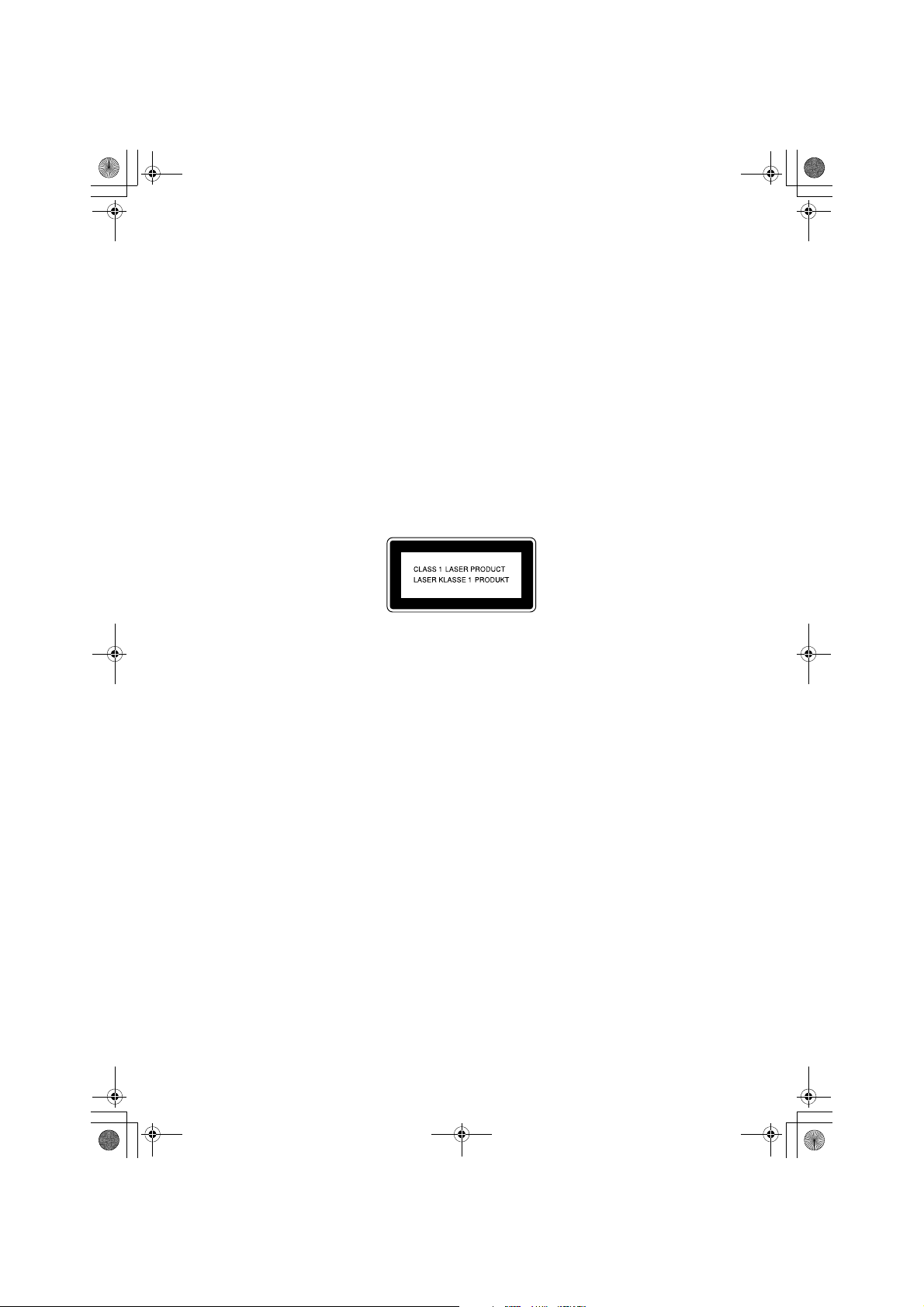
st-f1_FR_fax_ba.book Page 1 Thursday, January 31, 2002 12:33 PM
Introduction
Ce manuel contient des instructions détaillées sur le fonctionnement et l'entretien de cet appareil. Pour
une utilisation optimale de celui-ci, il est conseillé à tous les opérateurs de lire attentivement et de suivre scrupuleusement les instructions contenues dans ce manuel. Conservez ce manuel à portée de
main, à proximité de l'appareil.
Lisez les consignes de sécurité du manuel Fonctions de base avant d'utiliser cet appareil. Vous y trouverez des informations importantes concernant LA SECURITE DE L'UTILISATEUR et la façon D'EVITER LES PROBLEMES DE MATERIEL.
Remarques:
Il est possible que certaines illustrations de ce manuel ne correspondent pas tout à fait à l’appareil.
Certaines options ne sont pas disponibles dans certains pays. Pour plus de renseignements, veuillez
contacter votre détaillant.
Attention: L'utilisation de commandes et de réglages ou l'exécution de procédures autres que celles
décrites dans ce manuel risquent d'exposer l'utilisateur à des rayonnements dangereux. Ce produit
(dont les caractéristiques sont décrites dans le mode d'emploi) est considéré comme un périphérique
laser de classe 1. Des mesures de sécurité et des dispositifs de verrouillage ont été conçus pour empêcher toute exposition de l'opérateur au rayon laser. La plaque signalétique ci-dessous est fixée au
dos de l'appareil.
Deux types d’unités de mesure sont utilisés dans ce manuel. Pour cet appareil, reportez-vous à la version utilisant des unités de mesure métriques.
Pour garantir la qualité des copies, Nashuatec recommande de n’utiliser que de l’encre Nashuatec
authentique.
Nashuatec ne peut être tenu pour responsable des dommages ou frais résultant de l’utilisation de pièces autres que des pièces Nashuatec authentiques dans votre appareil de bureau Nashuatec.
Important
Certaines parties du présent manuel peuvent être soumises à modification sans préavis. En aucun cas,
la société ne peut être tenue pour responsable des dommages directs, indirects, spécifiques, accidentels ou consécutifs résultant de la manipulation ou de l’utilisation de l’appareil.
Source d'alimentation:
220–240 V, 50/60 Hz
Veillez à raccorder le cordon d'alimentation à une prise murale possédant les caractéristiques décrites
ci-dessus. Pour plus d'informations sur la source d'alimentation, reportez-vous au Chapitre 10, “Raccordement à l'alimentation et mise sous tension ”, du manuel Fonctions avancées.
Marques commerciales
®
Adobe
et Acrobat® sont des marques déposées d'Adobe Systems Incorporated.
®
Microsoft
, Windows®, Windows NT® sont des marques déposées de Microsoft Corporation aux Etats-
Unis et/ou dans d'autres pays.
Macintosh est une marque déposée d'Apple Computer, Incorporated.
Pour garantir votre sécurité, lisez attentivement ce manuel avant d’utiliser l’appareil et conservez à portée de la main afin de pouvoir vous y reporter par la suite.
Page 6
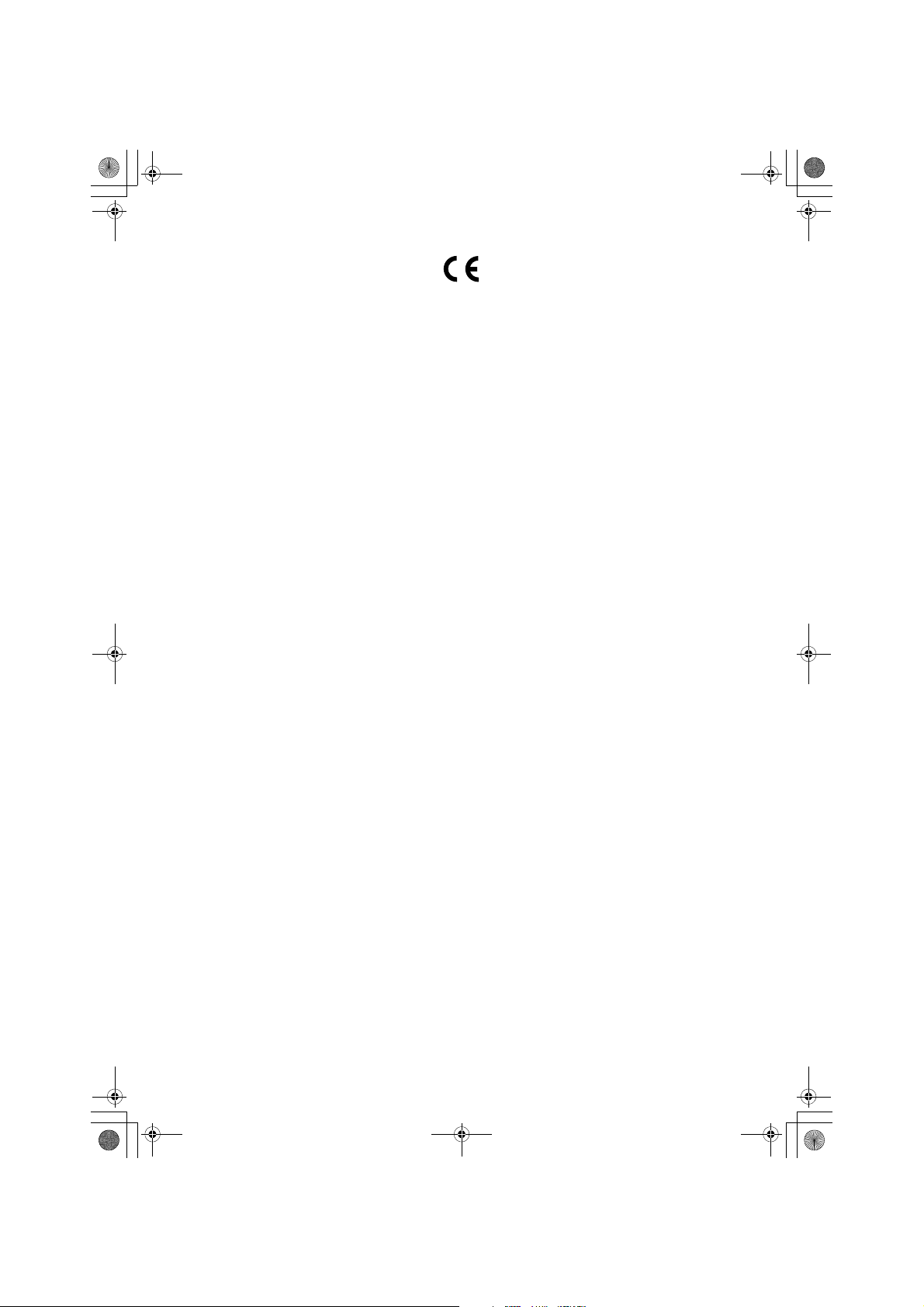
st-f1_FR_fax_ba.book Page 1 Thursday, January 31, 2002 12:33 PM
Déclaration de conformité
Notice pour les utilisateurs dans les pays de l’EEE
Le présent produit est conforme avec les exigences et dispositions fondamentales de la directive
1999/5/CE du Parlement européen et du Conseil du 9 mars 1999 relative aux équipements de radio et
aux équipements terminaux de télécommunication ainsi qu’à la reconnaissance mutuelle de leur conformité.
Notice pour les utilisateurs accédant au réseau PSTN analogique dans les pays de l’EEE
Le présent produit est conçu de manière à accéder au réseau PSTN analogique dans tous les pays de
l’EEE. La compatibilité avec le réseau PSTN local dépend des paramètres des commutateurs logiciels.
Veuillez contacter votre représentant du service d’assistance si vous emmenez ce produit dans un
autre pays. En cas de problème, veuillez avant tout contacter votre représentant du service d’assistance.
La Déclaration de conformité CE est disponible sur Internet à l'adresse suivante:
http://www.ricoh.co.jp/fax/ce_doc/
Conformément à la norme CEI 60417, cet appareil utilise les symboles suivants pour l’interrupteur d’alimentation principal :
aaaa signifie SOUS TENSION.
bbbb signifie HORS TENSION.
Copyright © 2002
Page 7
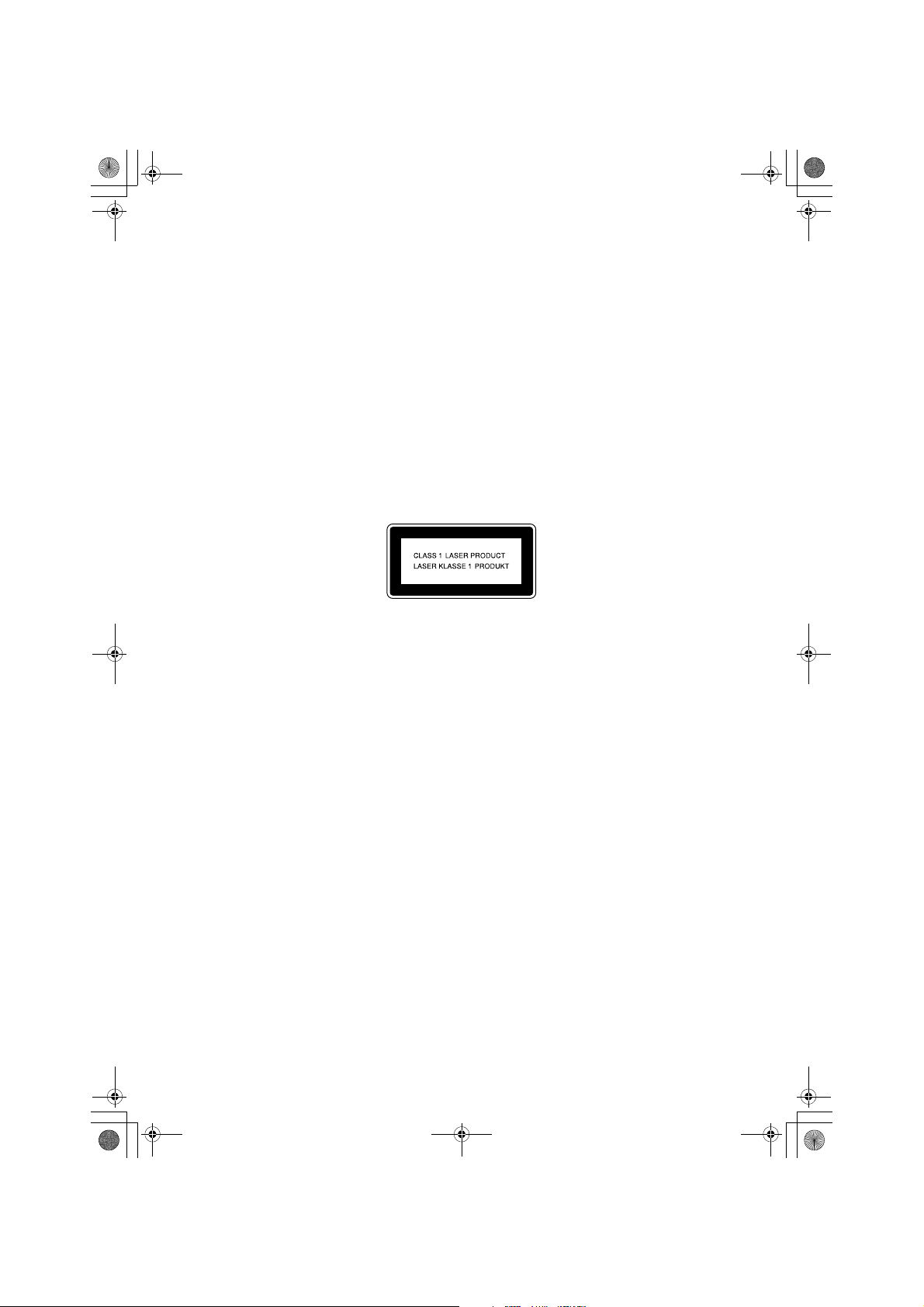
st-f1_FR_fax_ba.book Page 1 Thursday, January 31, 2002 12:33 PM
Introduction
Ce manuel contient des instructions détaillées sur le fonctionnement et l'entretien de cet appareil. Pour
une utilisation optimale de celui-ci, il est conseillé à tous les opérateurs de lire attentivement et de suivre scrupuleusement les instructions contenues dans ce manuel. Conservez ce manuel à portée de
main, à proximité de l'appareil.
Lisez les consignes de sécurité du manuel Fonctions de base avant d'utiliser cet appareil. Vous y trouverez des informations importantes concernant LA SECURITE DE L'UTILISATEUR et la façon D'EVITER LES PROBLEMES DE MATERIEL.
Remarques:
Il est possible que certaines illustrations de ce manuel ne correspondent pas tout à fait à l’appareil.
Certaines options ne sont pas disponibles dans certains pays. Pour plus de renseignements, veuillez
contacter votre détaillant.
Attention: L'utilisation de commandes et de réglages ou l'exécution de procédures autres que celles
décrites dans ce manuel risquent d'exposer l'utilisateur à des rayonnements dangereux. Ce produit
(dont les caractéristiques sont décrites dans le mode d'emploi) est considéré comme un périphérique
laser de classe 1. Des mesures de sécurité et des dispositifs de verrouillage ont été conçus pour empêcher toute exposition de l'opérateur au rayon laser. La plaque signalétique ci-dessous est fixée au
dos de l'appareil.
Deux types d’unités de mesure sont utilisés dans ce manuel. Pour cet appareil, reportez-vous à la version utilisant des unités de mesure métriques.
Pour garantir la qualité des copies, Infotec recommande de n’utiliser que de l’encre Infotec authentique.
Infotec ne peut être tenu pour responsable des dommages ou frais résultant de l’utilisation de pièces
autres que des pièces Infotec authentiques dans votre appareil de bureau Infotec.
Important
Certaines parties du présent manuel peuvent être soumises à modification sans préavis. En aucun cas,
la société ne peut être tenue pour responsable des dommages directs, indirects, spécifiques, accidentels ou consécutifs résultant de la manipulation ou de l’utilisation de l’appareil.
Source d'alimentation:
220–240 V, 50/60 Hz
Veillez à raccorder le cordon d'alimentation à une prise murale possédant les caractéristiques décrites
ci-dessus. Pour plus d'informations sur la source d'alimentation, reportez-vous au Chapitre 10, “Raccordement à l'alimentation et mise sous tension ”, du manuel Fonctions avancées.
Marques commerciales
®
Adobe
et Acrobat® sont des marques déposées d'Adobe Systems Incorporated.
®
Microsoft
, Windows®, Windows NT® sont des marques déposées de Microsoft Corporation aux Etats-
Unis et/ou dans d'autres pays.
Macintosh est une marque déposée d'Apple Computer, Incorporated.
Cette information est basée sur l’état actuel de nos connaissances, elle sert à fournir une description
générale de nos produits et de leur utilisation.
Par conséquent, elle ne doit pas être considérée comme une garantie des propriétés spécifiques des
produits décrits ou de leur aptitude à remplir des applications particulières.
Tout droit de propriété industrielle en vigueur doit être respecté. La qualité de nos produits est garantie
selon nos Conditions générales de vente.
Pour garantir votre sécurité, lisez attentivement ce manuel avant d’utiliser l’appareil et conservez à portée de la main afin de pouvoir vous y reporter par la suite.
Page 8
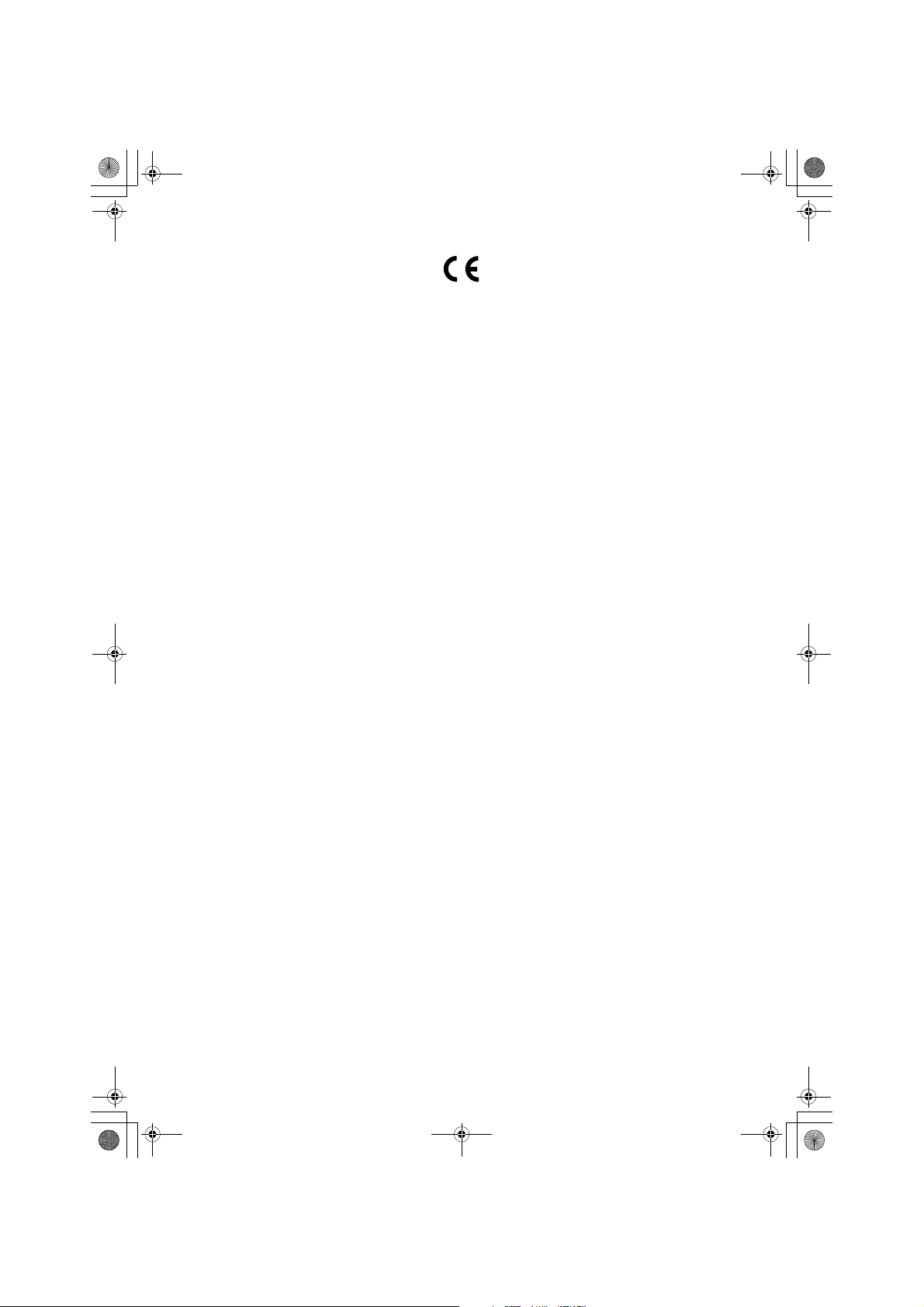
st-f1_FR_fax_ba.book Page 1 Thursday, January 31, 2002 12:33 PM
Déclaration de conformité
Notice pour les utilisateurs dans les pays de l’EEE
Le présent produit est conforme avec les exigences et dispositions fondamentales de la directive
1999/5/CE du Parlement européen et du Conseil du 9 mars 1999 relative aux équipements de radio et
aux équipements terminaux de télécommunication ainsi qu’à la reconnaissance mutuelle de leur conformité.
Notice pour les utilisateurs accédant au réseau PSTN analogique dans les pays de l’EEE
Le présent produit est conçu de manière à accéder au réseau PSTN analogique dans tous les pays de
l’EEE. La compatibilité avec le réseau PSTN local dépend des paramètres des commutateurs logiciels.
Veuillez contacter votre représentant du service d’assistance si vous emmenez ce produit dans un
autre pays. En cas de problème, veuillez avant tout contacter votre représentant du service d’assistance.
La Déclaration de conformité CE est accessible à l'adresse suivante:
http://www2.danka.de/jboard/produkte/indext_3_1.htmlo
Ensuite, sélectionnez le produit applicable.
Conformément à la norme CEI 60417, cet appareil utilise les symboles suivants pour l’interrupteur d’alimentation principal :
aaaa signifie SOUS TENSION.
bbbb signifie HORS TENSION.
Copyright © 2002
Page 9
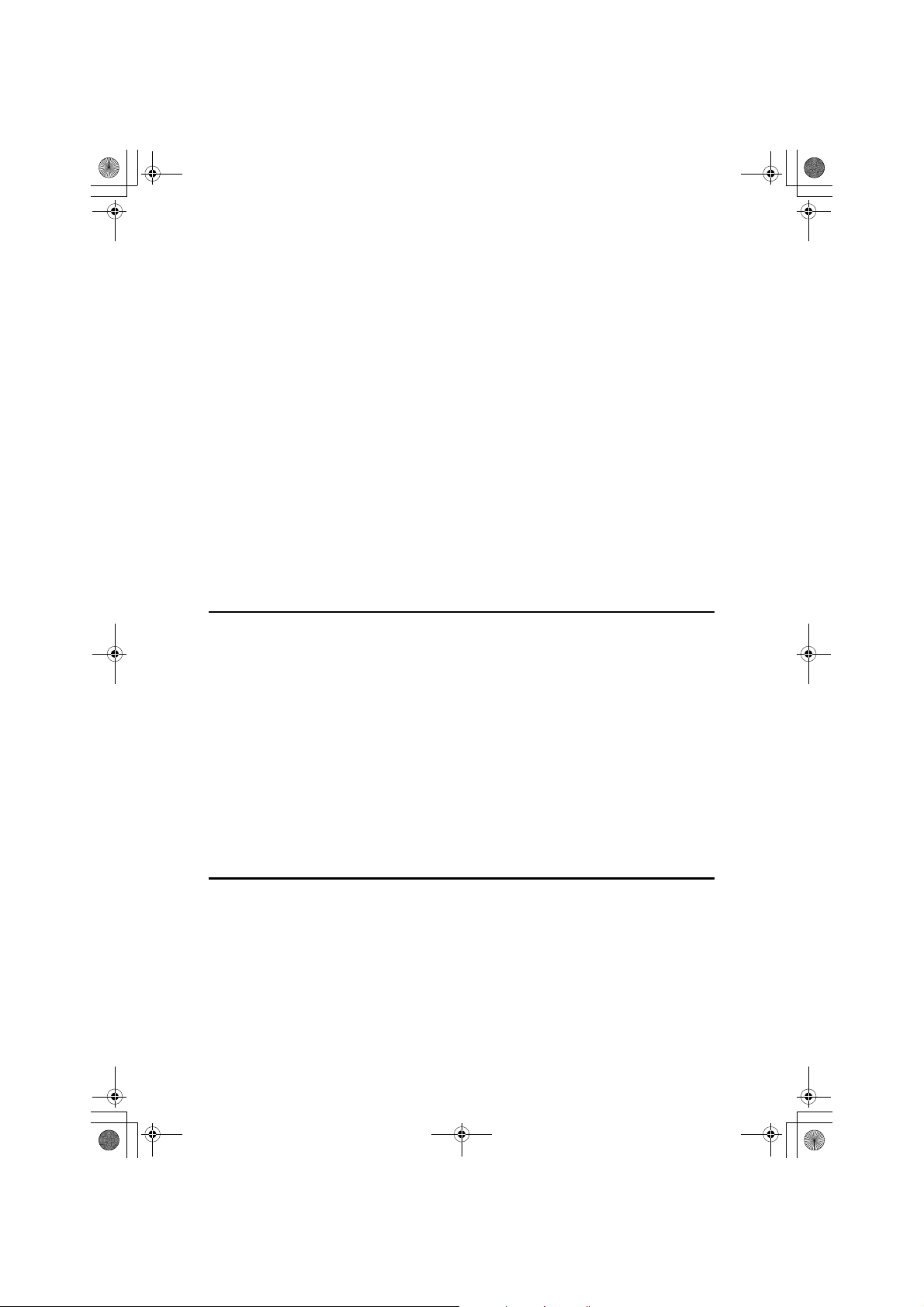
st-f1_FR_fax_ba.book Page i Thursday, January 31, 2002 12:33 PM
TABLE DES MATIÈRES
NOTE............................................................................................................ 1
Consignes de sécurité.................................................................................... 1
Sécurité pendant l’utilisation........................................................................ 1
Consignes de sécurité importantes.......................................................... 3
Mise à la masse ............................................................................................. 3
Emplacements des étiquettes et des plaquettes
RRRRAVERTISSEMENT et RRRRATTENTION 4
Programme ENERGY STAR....................................................................... 5
Mode économie d'énergie .............................................................................. 6
Papier recyclé.............................................................................................. 7
Comment lire ce manuel............................................................................ 8
Symboles ....................................................................................................... 8
Touches insérées dans le panneau de commande de l’appareil........... 8
Fonctions de base (ce manuel)...................................................................... 9
Fonctions avancées (sur CD-ROM) .............................................................. 9
Configuration requise................................................................................. 10
1.Démarrage
Description des composants .................................................................. 11
Vue de face .................................................................................................. 11
Vue latérale.................................................................................................. 12
Panneau de commande ........................................................................... 13
Démarrage de l'appareil........................................................................... 16
Mise sous tension ........................................................................................ 16
Mise hors tension ......................................................................................... 16
Lecture de l'affichage............................................................................... 17
Lecture de l'affichage et utilisation des touches........................................... 17
Ecran d'attente ............................................................................................. 17
Ecran Communication.................................................................................. 18
Invites........................................................................................................... 18
2.Envoi par fax
Modes de transmission............................................................................ 19
De la transmission mémorisée à la transmission immédiate ....................... 20
Mise en place des originaux.................................................................... 21
Chargement des originaux dans le chargeur de documents........................ 22
Formats d'originaux difficilement détectables .............................................. 23
Transmission mémorisée ........................................................................ 24
i
Page 10
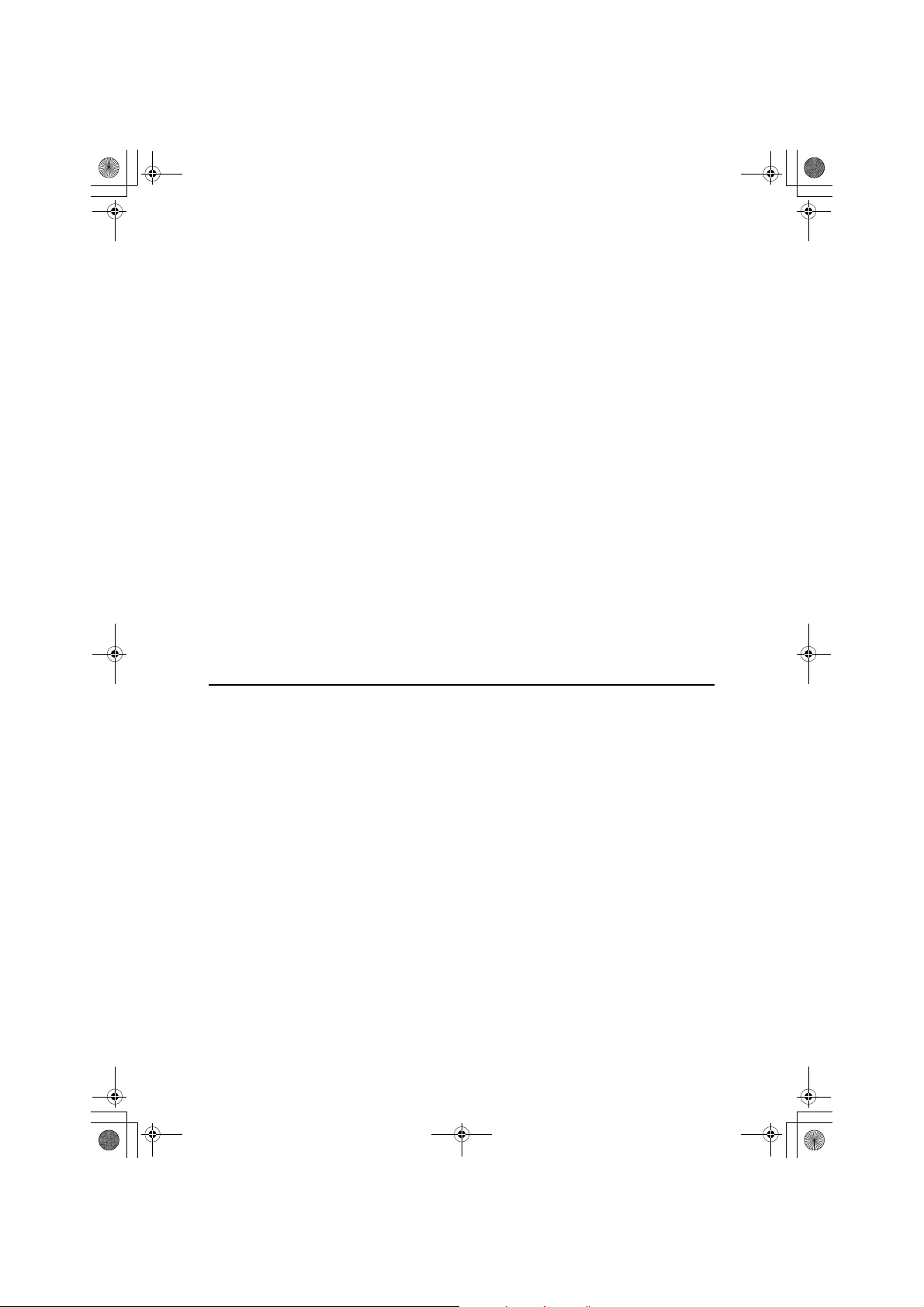
st-f1_FR_fax_ba.book Page ii Thursday, January 31, 2002 12:33 PM
Annulation d'une transmission mémorisée........................................... 26
Avant d'appuyer sur la touche Départ .......................................................... 26
Lors de la numérisation de l'original............................................................. 26
Lors de la transmission ................................................................................ 26
Original en attente de transmission.............................................................. 27
Transmission immédiate ......................................................................... 28
Annulation d'une transmission immédiate ............................................ 30
Avant d'appuyer sur la touche Départ .......................................................... 30
Après avoir appuyé sur la touche Départ..................................................... 30
Paramètres de numérisation ................................................................... 31
Résolution .................................................................................................... 31
Type d'original.............................................................................................. 32
Numérotation ............................................................................................ 34
Saisie directe des numéros.......................................................................... 34
Pause......................................................................................................... 35
Tonalité Vocale/Décimale .......................................................................... 35
Utilisation des numéros abrégés.................................................................. 36
Utilisation des numéros rapides ................................................................... 37
Utilisation de groupes................................................................................... 38
Spécification d'un groupe à l'aide d'un numéro abrégé ............................. 38
Spécification d'un groupe à l'aide de la touche de groupe ........................ 39
Modes de réception.................................................................................. 40
Sélection du mode de réception................................................................... 40
3.Enregistrement
Nom du propriétaire/En-tête de fax/Numéro de fax du propriétaire .... 43
Enregistrement............................................................................................. 44
Modification ................................................................................................. 46
Suppression ................................................................................................. 46
Numérotation abrégée ............................................................................. 48
Enregistrement ............................................................................................ 48
Modification ................................................................................................. 50
Suppression ................................................................................................ 52
Etiquette de la touche de numéros abrégés (étiquette de numérotation) .... 53
Papier pour étiquettes................................................................................ 54
Numérotation rapide ................................................................................ 55
Enregistrement ............................................................................................ 55
Modification .................................................................................................. 57
Suppression ................................................................................................ 58
ii
Page 11
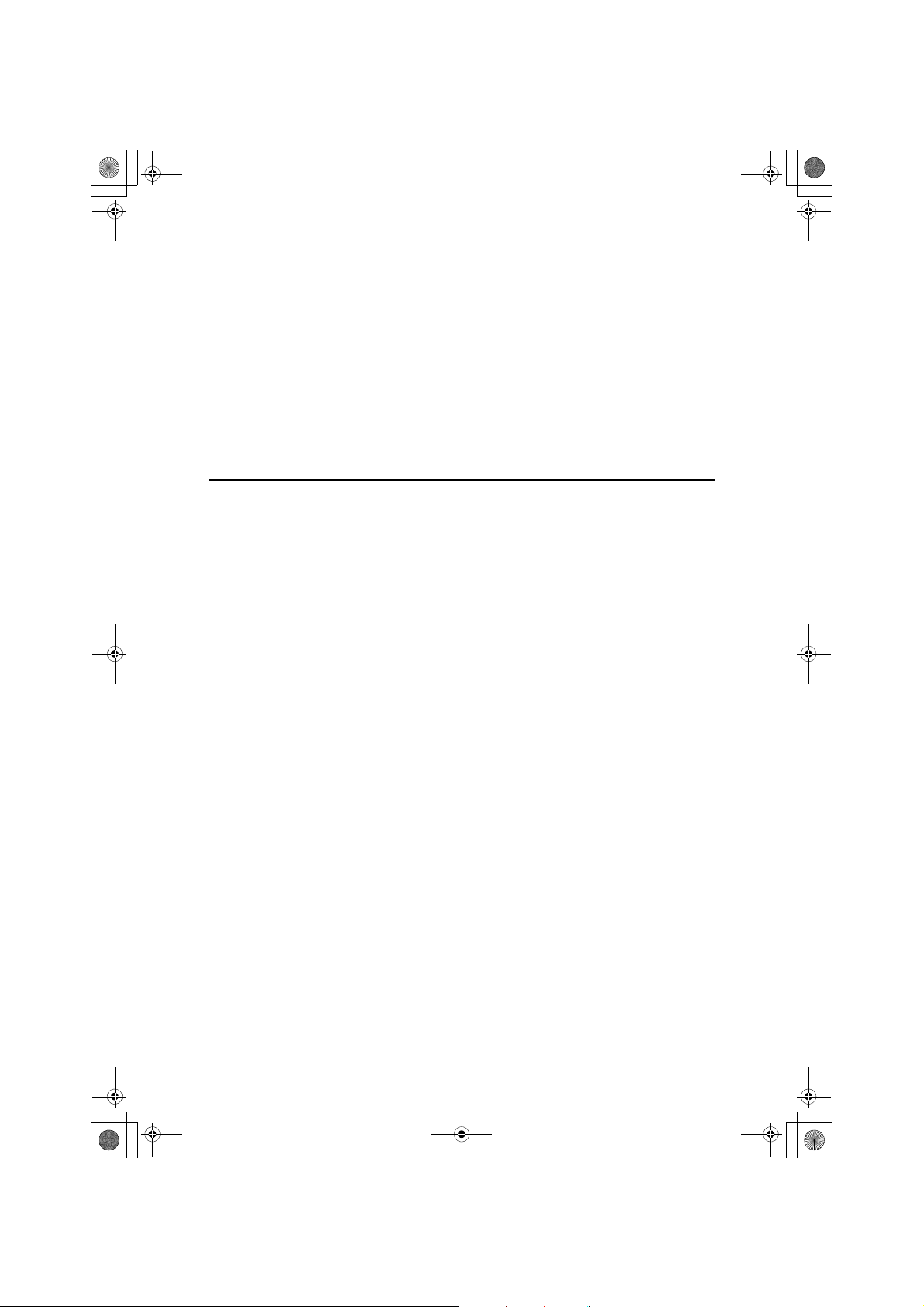
st-f1_FR_fax_ba.book Page iii Thursday, January 31, 2002 12:33 PM
Groupes..................................................................................................... 60
Enregistrement ............................................................................................ 60
Modification .................................................................................................. 63
Modification d'un nom de groupe............................................................... 63
Ajout d'un numéro de fax à un groupe....................................................... 65
Suppression ................................................................................................. 67
Suppression d'un destinataire d'un groupe................................................ 67
Suppression d'un groupe entier ................................................................. 69
Saisie de caractères................................................................................. 71
Caractères disponibles................................................................................. 71
Touches ....................................................................................................... 71
Comment saisir des caractères ?................................................................. 72
4.Dépannage
Chargement du papier dans le magasin papier principal..................... 75
Réglage du volume................................................................................... 77
Elimination des incidents papier ............................................................ 79
Résolution des incidents papier au niveau des copies,
des fax ou des impressions .................................................................. 80
A l'intérieur de l'appareil ............................................................................... 80
Messages d'erreur.................................................................................... 82
Illumination du voyant Documents reçus .............................................. 84
Résolution des problèmes....................................................................... 85
INDEX......................................................................................................... 87
iii
Page 12
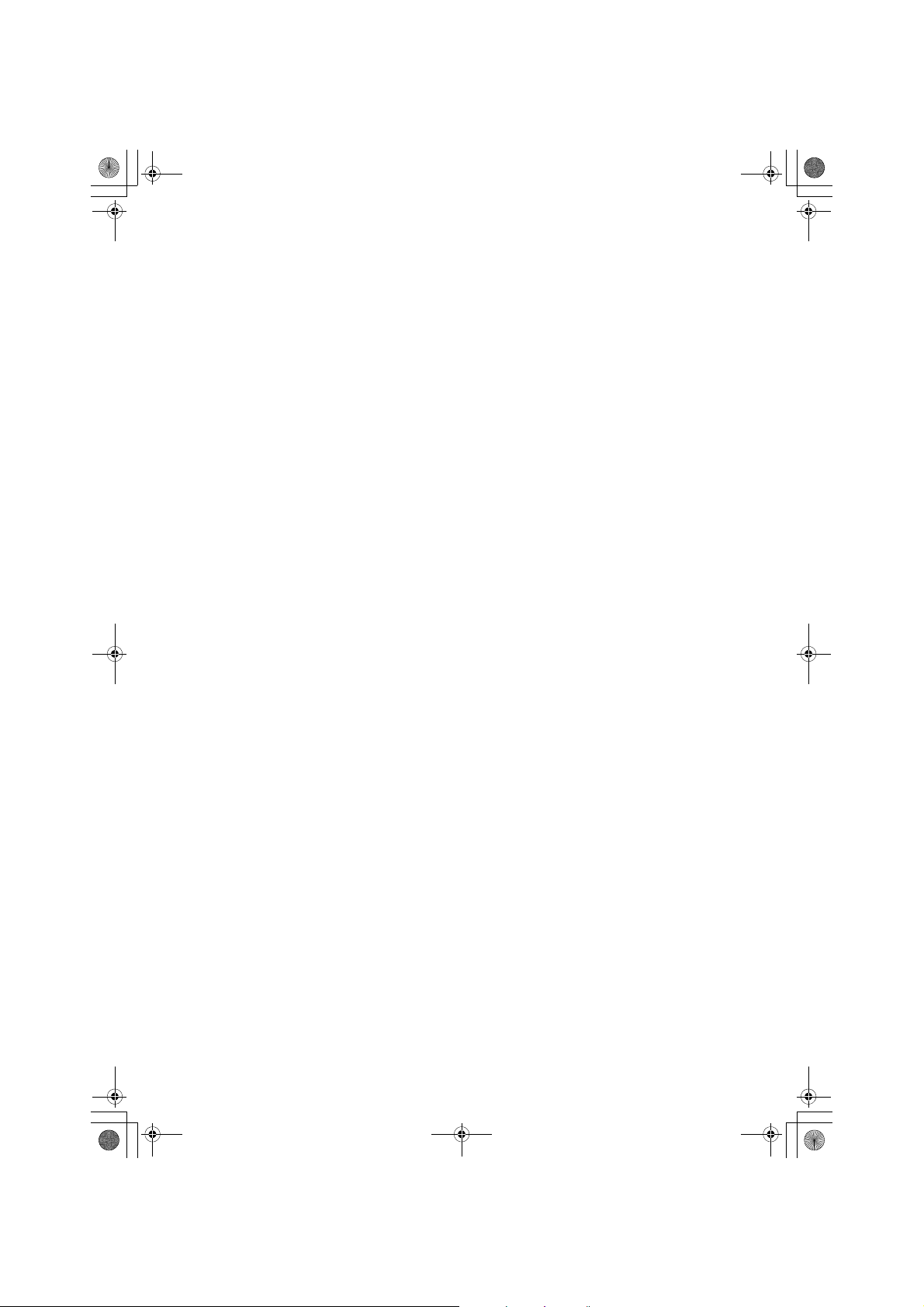
st-f1_FR_fax_ba.book Page iv Thursday, January 31, 2002 12:33 PM
iv
Page 13
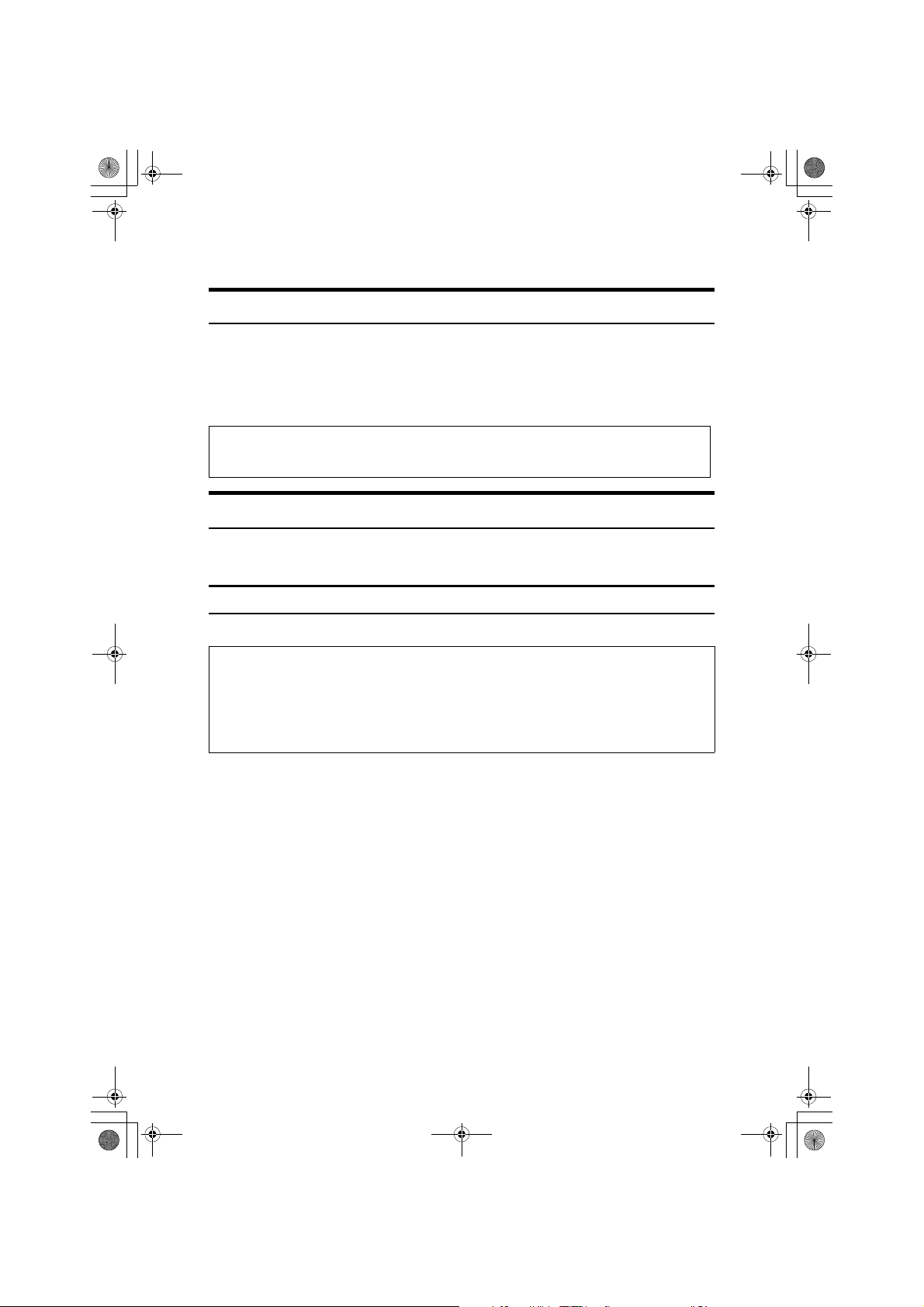
R
R
st-f1_FR_fax_ba.book Page 1 Thursday, January 31, 2002 12:33 PM
NOTE
R ATTENTION:
L'utilisation de commandes et de réglages ou l'exécution de procédures autres
que celles décrites dans ce manuel risque d'exposer l'utilisateur à des émissions
dangereuses.
L'utilisation de câbles d'interface blindés s'impose pour assurer la conformité de
cet appareil avec les limites de transmission FR qui lui sont applicables.
Toute exposition directe (ou indirecte) des yeux à un rayon laser peut provoquer de graves lésions oculaires. Des mesures de sécurité et des dispositifs de verrouillage ont été conçus pour
empêcher toute exposition de l'opérateur au rayon laser.
Consignes de sécurité
Lors de l’utilisation de cet appareil, les consignes de sécurité suivantes doivent
toujours être respectées.
Sécurité pendant l’utilisation
Dans ce manuel, les symboles suivants sont utilisés pour attirer votre attention:
AVERTISSEMENT:
ATTENTION:
Passer outre cet avertissement présente un danger de blessures
graves, voire mortelles.
Passer outre cet avertissement pourrait provoquer des blessures ou
des dégâts.
1
Page 14
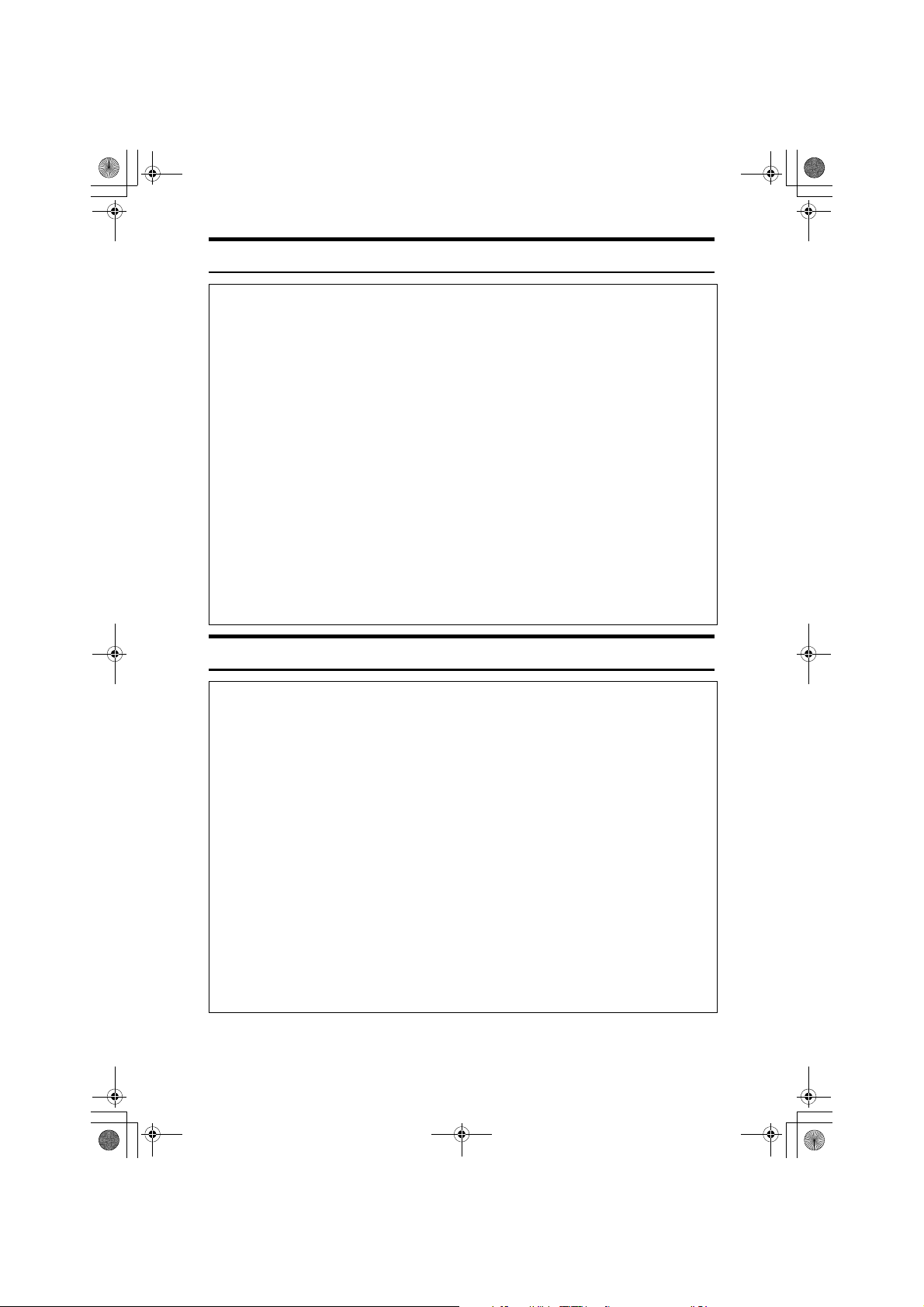
st-f1_FR_fax_ba.book Page 2 Thursday, January 31, 2002 12:33 PM
R AVERTISSEMENT:
• Branchez le cordon d’alimentation directement dans une prise murale
et n’utilisez jamais de rallonge.
• Débranchez l’appareil (en tirant sur la fiche, et non sur le cordon) si le
cordon d’alimentation est usé ou abîmé.
• Pour éviter tout risque de décharge électrique ou d’exposition aux radiations laser, évitez d’enlever des couvercles ou vis à l’exception de
ceux indiqués dans ce manuel.
• Mettez l’appareil hors tension et débranchez le cordon d’alimentation
(en tirant sur la fiche et non sur le câble) dans les cas suivants:
• Un liquide s’est répandu dans l’appareil.
• Un entretien ou une réparation semble nécessaire.
• Le boîtier de l’appareil a été endommagé.
• Ne incinérez pas du toner renversé ou usagé. La poussière de toner
pourrait s’enflammer en cas d’exposition à une flamme nue.
• Vous pouvez le déposer chez un distributeur agréé.
• Jetez la cartouche de toner selon les réglementations locales en vi-
gueur.
R ATTENTION:
• Protégez l’appareil de l’humidité et de la pluie, de la neige, etc.
• Débranchez le cordon d’alimentation de la prise murale avant de déplacer
l’appareil. Lors du déplacement de l’appareil, faites attention de ne pas abîmer le cordon d’alimentation en le coinçant sous l’appareil.
• Pour débrancher l’appareil, tirez toujours sur la fiche (et non sur le cordon).
• Veillez à ce qu’aucun objet métallique tel que les trombones, agrafes, etc.
ne tombe à l’intérieur de l’appareil.
• Gardez le toner (usagé ou non) et la cartouche de toner hors de la portée
des enfants.
• Pour des raisons écologiques, ne jetez pas l’appareil ou les fournitures usagées dans les ordures ménagères. Vous pourrez les déposer chez un distributeur agréé.
• L’intérieur de l’appareil peut être très chaud. Ne touchez pas les pièces portant une étiquette “surface chaude”. Vous pourriez vous blesser.
• Nos produits sont conçus selon les normes de qualité et d’utilisation supérieures, et nous vous recommandons d’utiliser uniquement les fournitures
renouvelables disponibles chez tout distributeur agréé.
2
Page 15
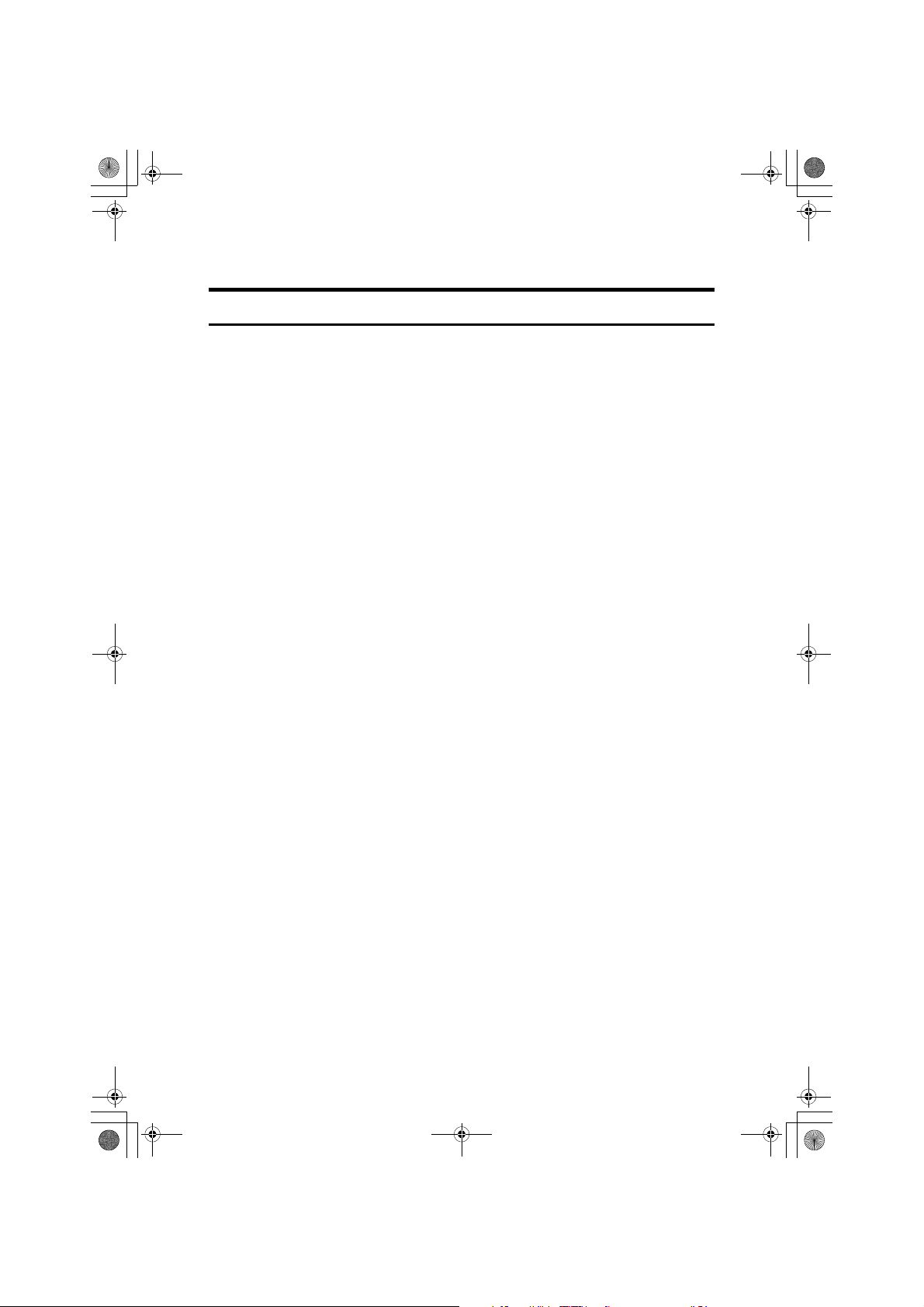
st-f1_FR_fax_ba.book Page 3 Thursday, January 31, 2002 12:33 PM
Consignes de sécurité importantes
Mise à la masse
Pour prévenir tout risque de choc électrique potentiellement dangereux, veillez
à raccorder l’appareil au circuit de terre de l’immeuble par l’intermédiaire du câble d’alimentation et de la fiche à trois broches.
3
Page 16
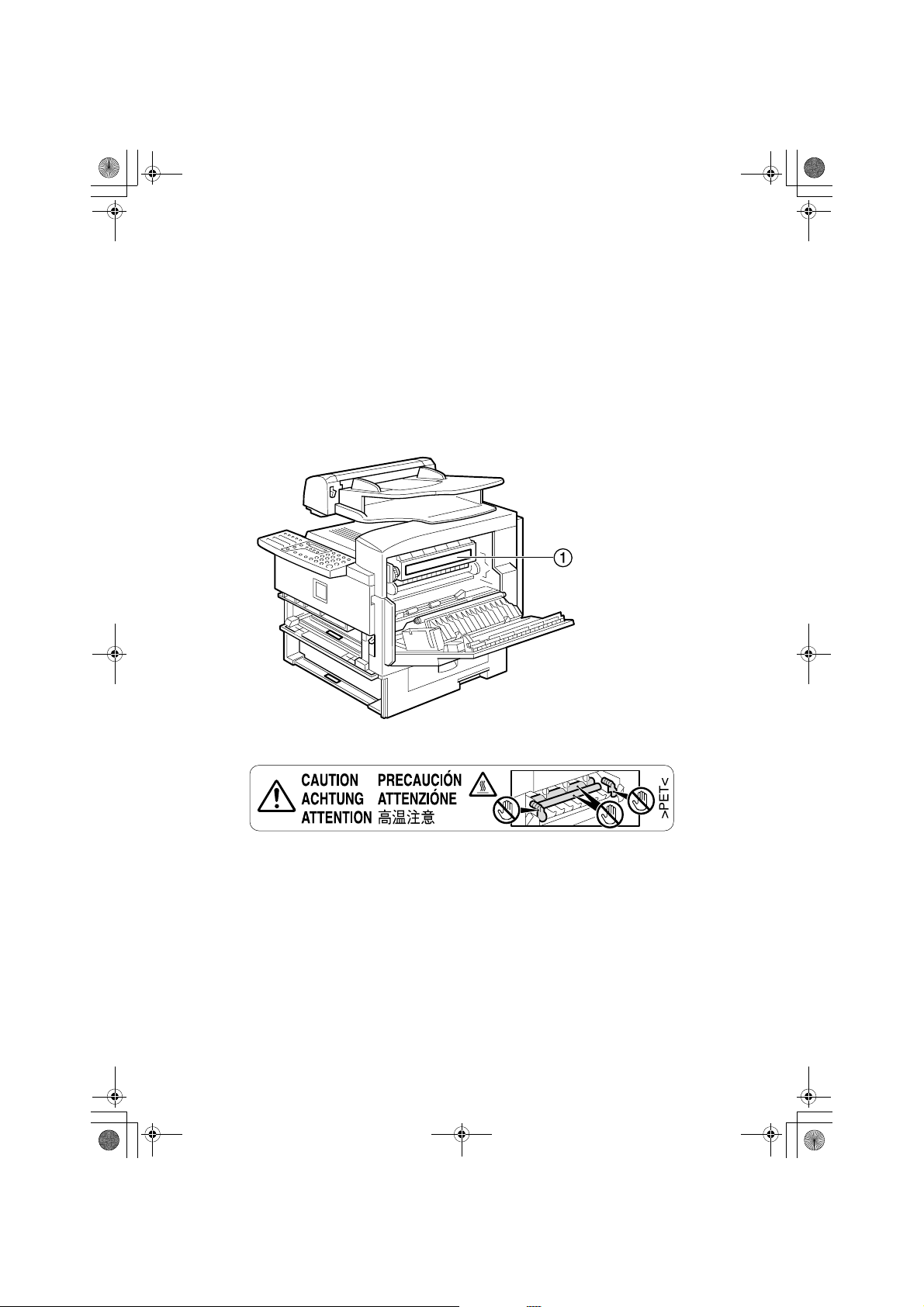
st-f1_FR_fax_ba.book Page 4 Thursday, January 31, 2002 12:33 PM
Emplacements des étiquettes et des
plaquettes RRRRAVERTISSEMENT et
RRRRATTENTION
Cet appareil dispose d’é tiquettes et d’indications pour les RAVERTISSE-
MENTS et les mises en garde RATTENTION aux emplacements décrits ci-dessous. Pour votre sécurité, respectez les instructions et manipulez l’appareil
comme indiqué.
Les composants internes de l'appareil peuvent atteindre une température très
élevée. N'y touchez pas. Sinon, vous risquez de vous brûler.
A
4
Page 17
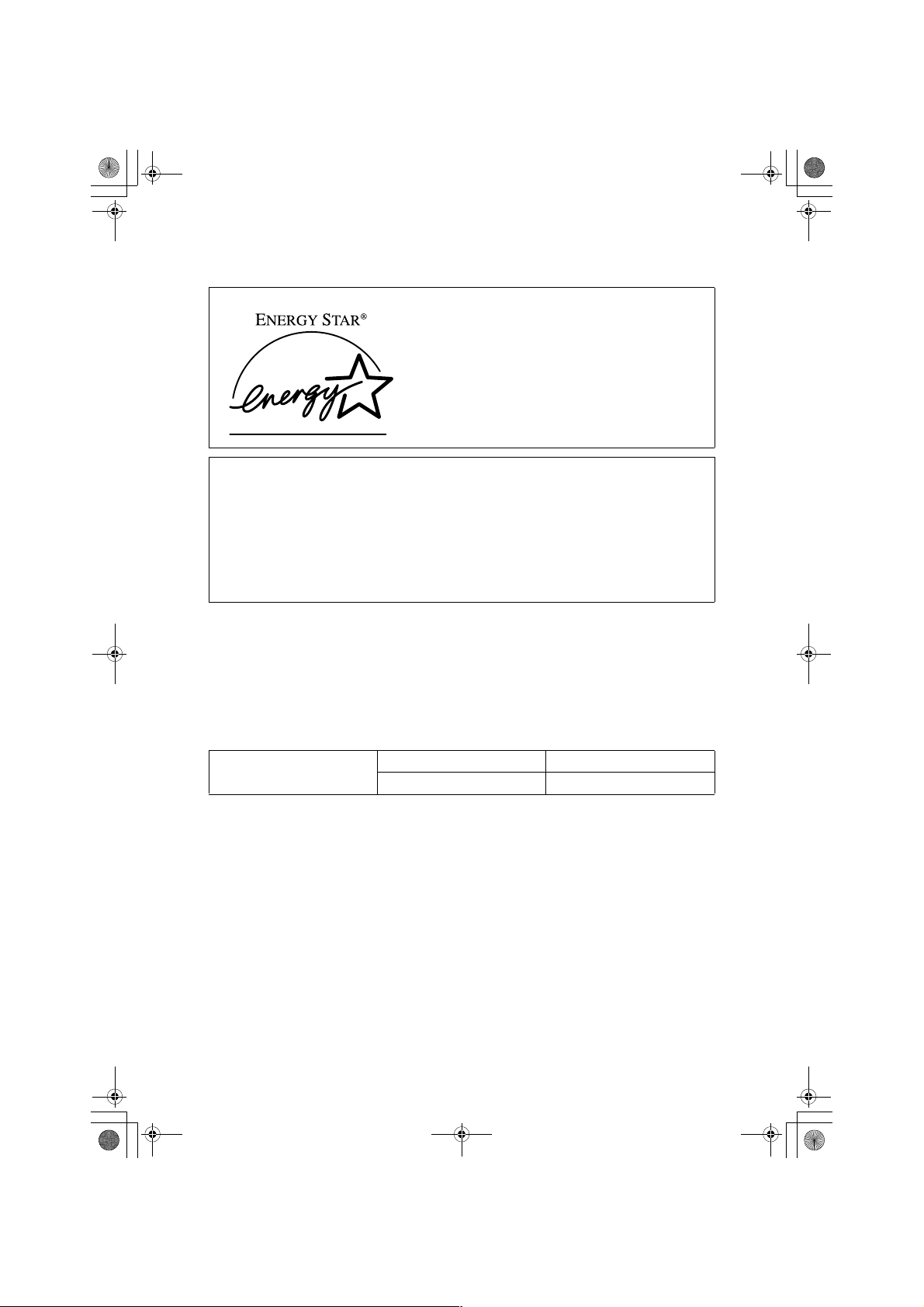
st-f1_FR_fax_ba.book Page 5 Thursday, January 31, 2002 12:33 PM
Programme ENERGY STAR
En tant que partenaire ENERGY STAR, nous avons
fait en sorte que ce modèle de machine respecte les directives ENERGY STAR relatives au rendement énergétique.
Les directives ENERGY STAR visent à établir un système international d’é conomies d’é nergie
afin de développer et d’introduire des équipements de bureau rentables du point de vue énergétique pour prendre en compte les problèmes d’environnement, tels que le réchauffement global.
Pour les produits conformes aux Directives ENERGY STAR en matière d’efficacité énergétique,
le partenaire placera le logo ENERGY STAR sur le modèle de machine.
Ce produit a été conçu pour réduire l’incidence sur l’environnement des équipements de bureau au moyen de fonctionnalités d’é conomie d’é nergie, notamment un mode à faible consommation.
• Mode économie d'énergie
D'origine, ce télécopieur est programmé pour passer en mode économie d'éner-
gie lorsqu'il demeure inactif pendant plus de 5 minutes. Pour quitter le mode
économie d'énergie, appuyez sur la touche {{{{Eco. d'énergie/Eff. modes}}}}. Le télécopieur commence à imprimer environ 40 secondes après la sortie du mode économie d'énergie et 30 secondes environ après la sortie du mode d'attente de fax.
❖❖❖❖ Spécification
Mode économie d'énergie Consommation électrique 1,5 W
Durée par défaut 5 minutes
5
Page 18
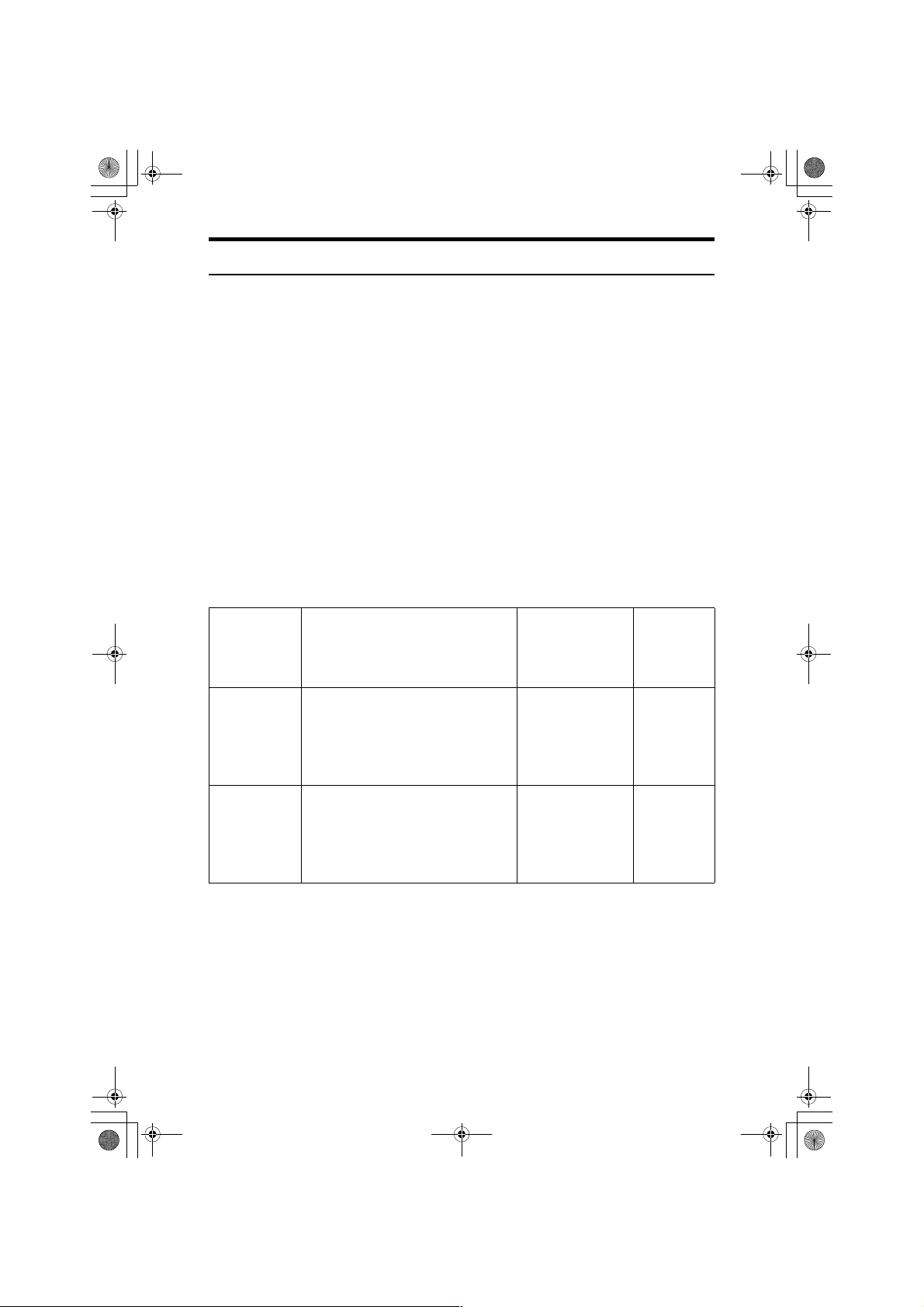
st-f1_FR_fax_ba.book Page 6 Thursday, January 31, 2002 12:33 PM
Mode économie d'énergie
Le mode économie d'énergie évite de consommer inutilement du courant et économise l'électricité. Bien que nous vous recommandions d'utiliser ce mode pour
contribuer à protéger l'environnement, vous pouvez aussi le désactiver.
La première fois que vous installez le télécopieur, le mode économie d'énergie
est activé par défaut.
Deux modes économie d'énergie sont disponibles:
• Attente de fax: Utilisez ce mode quand vous recevez régulièrement des fax.
• Economie d'énergie en attente: Utilisez ce mode lorsque vous souhaitez économiser la consommation électrique.
Sélectionnez le mode qui vous convient le mieux.
Même si l'affichage du panneau de commande est éteint quand l'appareil est en
mode économie d'énergie, les voyants continuent de clignoter ou de s'illuminer
lorsqu'une communication ou une réception est en cours. Quand le voyant Documents reçus brille, quittez le mode économie d'énergie et exécutez l'opération
adéquate.
Mode économie d'énergie
Attente de fax L'affichage est désactivé.
Economie
d'énergie en attente
Etat Durée de chauffage
L'appareil maintient la température du
rouleau chauffant à la moitié de la température requise, ce qui signifie que la
durée de réchauffement est moins longue. (Chauffage refroidi à moitié)
L'affichage est désactivé.
L'appareil laisse refroidir le rouleau
chauffant jusqu'à la température ambiante de la pièce et la durée de réchauffement est donc plus longue
(chauffage désactivé).
requise pour imprimer après la sortie
du mode économie
d'énergie
Environ 30 secondes
Environ 40 secondes
Consommation électrique
40 W
1,5 W
Vous pouvez activer ou désactiver le mode économie d'énergie à l'aide des paramètres utilisateur. D'origine, le mode économie d'énergie en attente est activé
sur le télécopieur.
L'appareil passe en mode économie d'énergie quand:
• il demeure inactif pendant 5 minutes environ (il passe alors automatiquement
en mode économie d'énergie).
• l'utilisateur maintient la touche Eco. d'énergie enfoncée pendant 2 secondes
environ.
6
Page 19
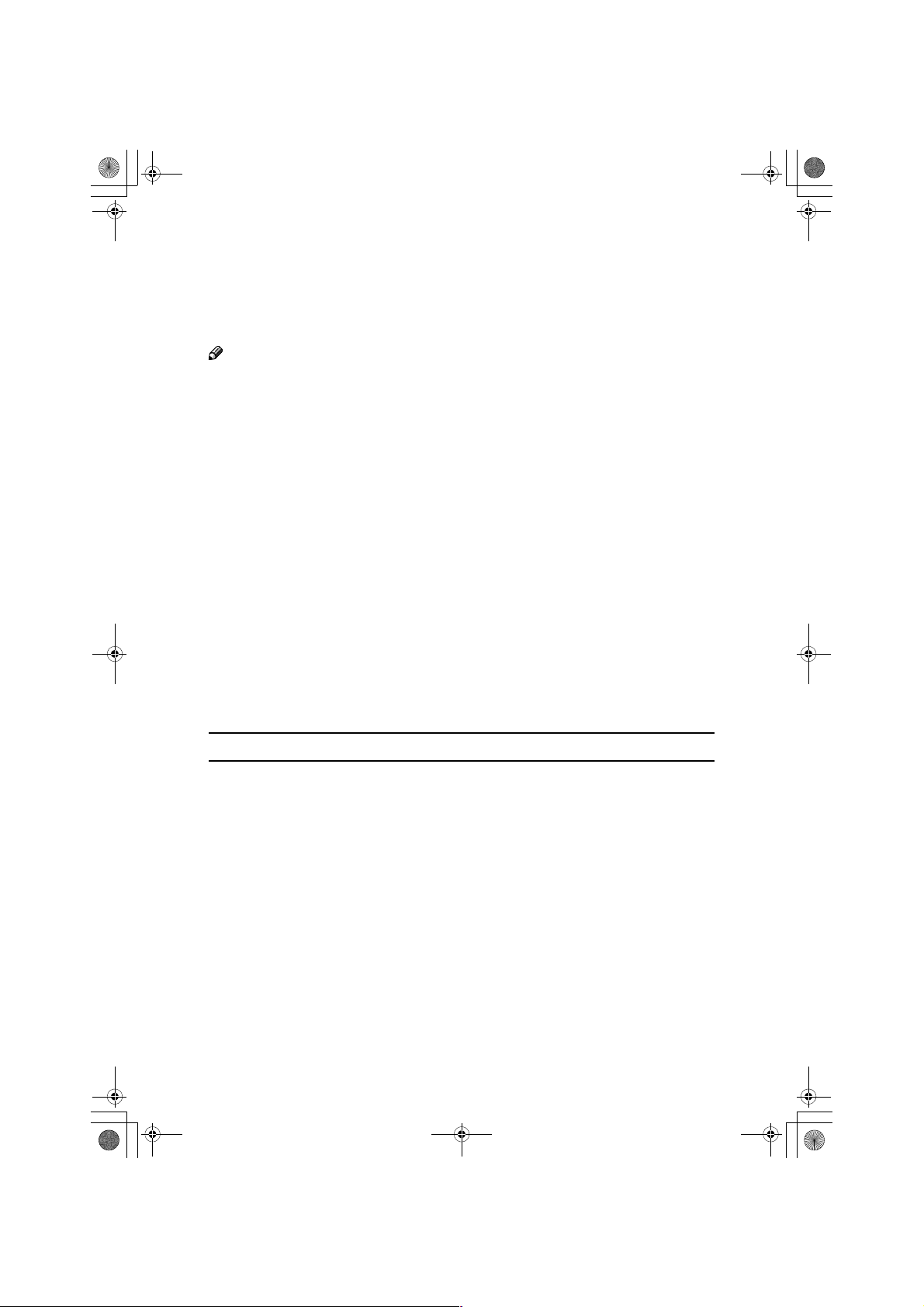
st-f1_FR_fax_ba.book Page 7 Thursday, January 31, 2002 12:33 PM
Pour quitter le mode économie d'énergie:
• En mode économie d'énergie, appuyez sur la touche Eco. d'énergie.
• En mode d'attente de fax, appuyez sur n'importe quelle touche.
• Positionnez un document.
• Décrochez le combiné en option ou celui d'un téléphone externe.
Remarque
❒ Quand vous chargez du papier en mode économie d'énergie, aucune erreur
ne s'affiche, même si le magasin n'est pas correctement remis en place.
❒ Une fois le papier chargé, appuyez sur la touche Eco. d'énergie et vérifiez si
le message "PRÊT” est affiché.
En mode économie d'énergie, le témoin de réception manuelle demeure éteint,
même si cette fonction est activée.
Réception en mode économie d'énergie
En mode économie d'énergie, les documents enregistrés en mémoire sont tou-
jours transmis et l'appareil continue de recevoir des fax.
Quand le télécopieur reçoit un fax en mode économie d'énergie, il l'imprime
puis repasse au mode économie d'énergie.
Limite
Il est impossible d'activer le mode économie d'énergie quand un original est pré-
sent dans l'appareil.
Papier recyclé
Conformément au programme ENERGY STAR, nous recommandons l’utilisation de papier recyclé écologique. Contactez votre repésentant commercial pour
obtenir des conseils sur le papier.
7
Page 20
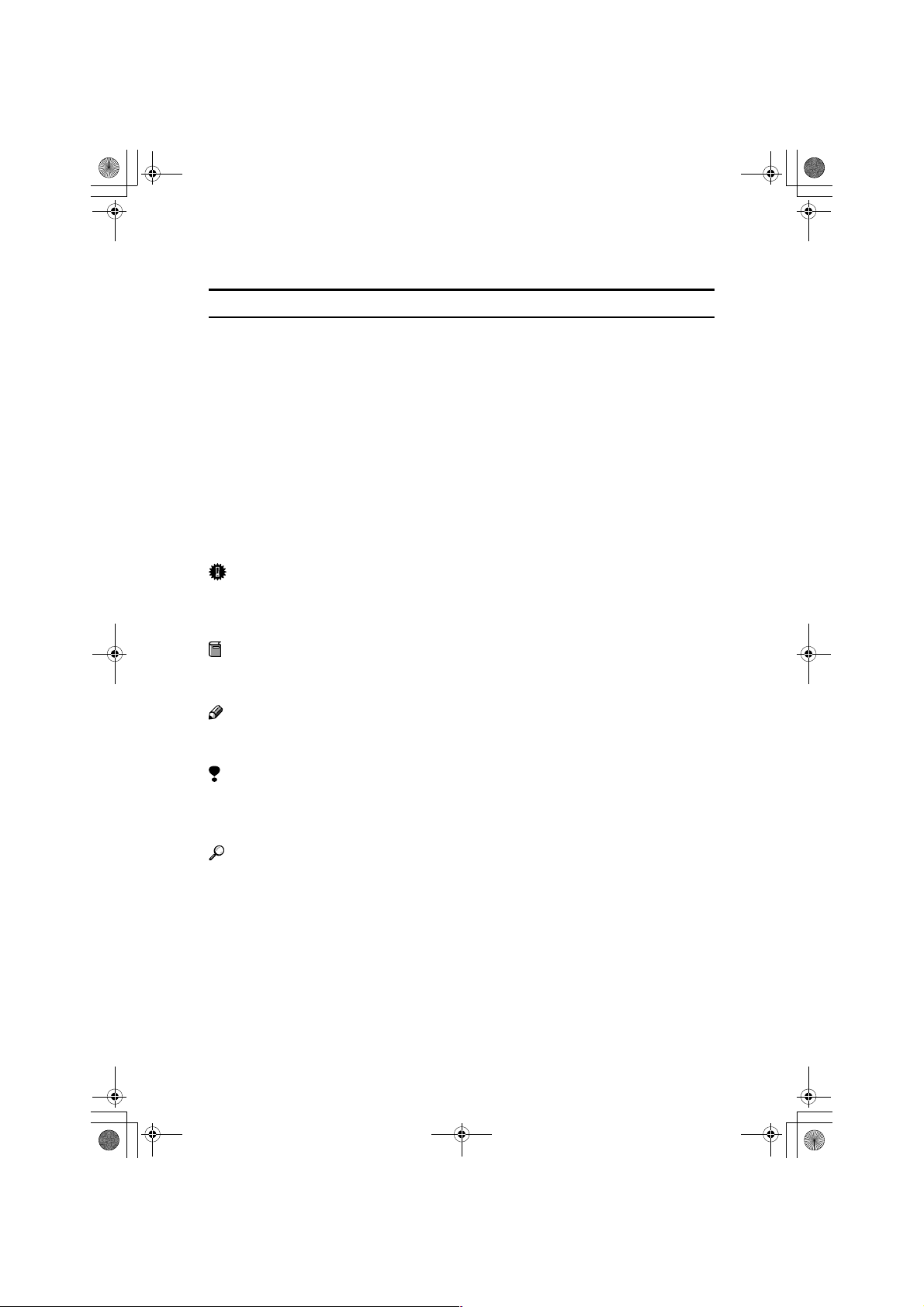
R
R
st-f1_FR_fax_ba.book Page 8 Thursday, January 31, 2002 12:33 PM
Comment lire ce manuel
Symboles
Dans le présent manuel, les symboles suivants sont utilisés:
AVERTISSEMENT:
Ce symbole indique une possible situation de danger risquant d’entraîner la
mort ou des blessures graves en cas de mauvaise utilisation de l’appareil et de
non respect des instructions rattachées à ce symbole. Lisez les instructions décrites dans la section Consignes de sécurité.
ATTENTION:
Ce symbole indique une éventuelle situation de danger risquant d’entraîner une
blessure légère ou sans gravité ou des dégâts matériels sans causer de blessure
pour l’utilisateur en cas de non respect des instructions rattachées à ce symbole.
Lisez les instructions décrites dans la section Consignes de sécurité.
* Les considérations ci-dessus sont des remarques relatives à votre sécurité.
Important
Si vous ne respectez pas ces instructions, un incident papier pourrait survenir,
vos originaux pourraient être endommagés ou vos données perdues. Veiller à
prendre connaissance de cette instruction.
Préparation
Ce symbole indique les connaissances requises ou des dispositions à prendre
pour faire fonctionner l’appareil.
Remarque
Ce symbole indique les précautions à prendre avant l’utilisation ou les mesures
à prendre en cas de mauvais fonctionnement de l’appareil.
Limitation
Ce symbole indique les valeurs numériques à ne pas dépasser, les fonctions qui
ne peuvent être utilisées simultanément ou les conditions dans lesquelles une
fonction spécifique ne peut être employée.
Référence
Ce symbole indique une référence.
{}
Touches insérées dans le panneau de commande de l’appareil.
8
Page 21
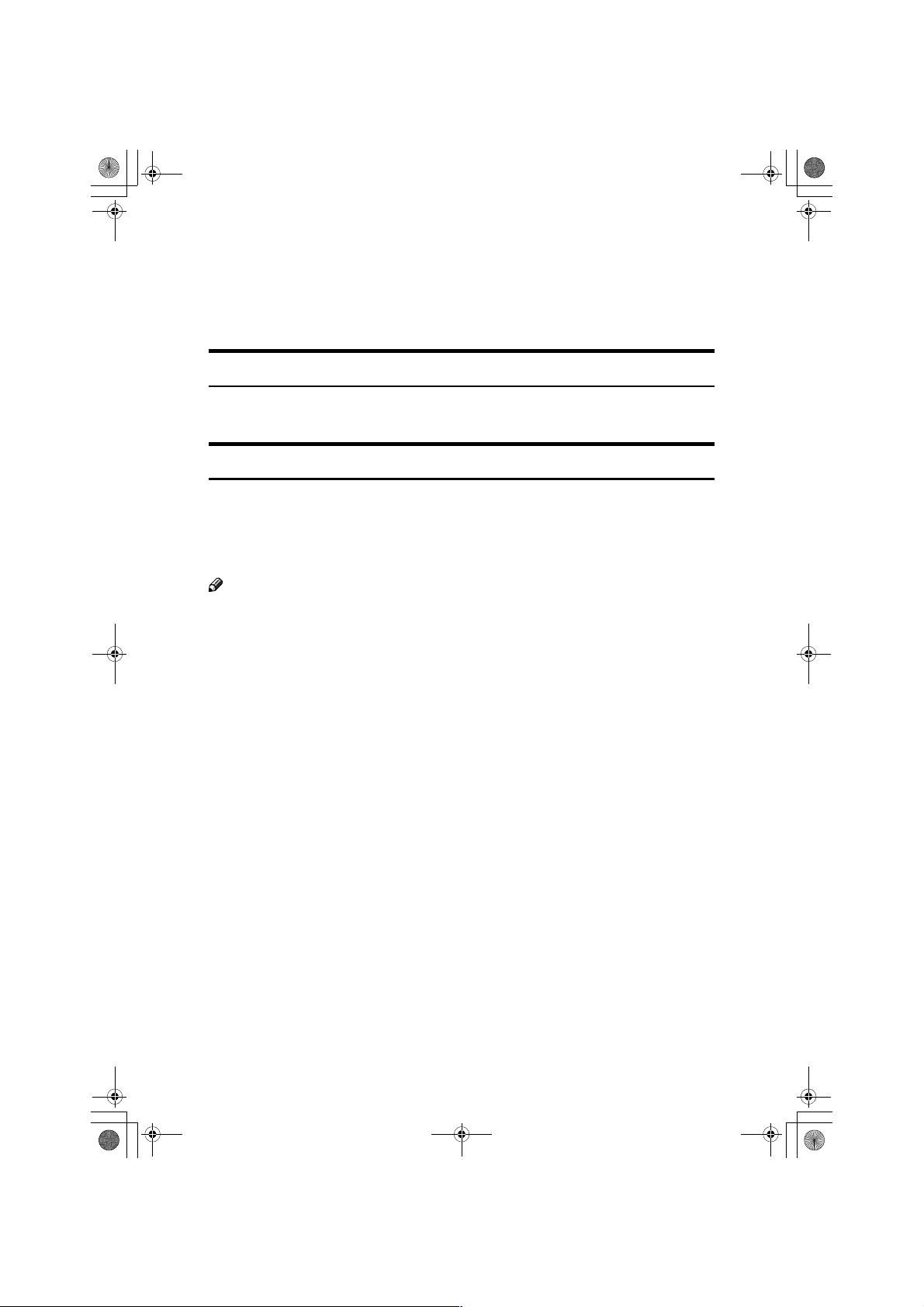
st-f1_FR_fax_ba.book Page 9 Thursday, January 31, 2002 12:33 PM
Manuels concernant cet appareil
Deux manuels Informations Télécopieur, un manuel Fonctions de base et un
autre intitulé Fonctions avancées sont fournis. Reportez-vous au manuel correspondant à vos besoins.
Fonctions de base (ce manuel)
Le manuel Fonctions de base présente les opérations et fonctions du fax le plus
souvent utilisées.
Fonctions avancées (sur CD-ROM)
Chaque version linguistique se trouve dans le dossier correspondant sur le CDROM au format PDF. Ouvrez le dossier Fax et sélectionnez la langue de votre
choix. Adobe Acrobat Reader est nécessaire pour lire ces fichiers. Si Adobe Acrobat Reader n'est pas installé sur votre ordinateur, installez-le à partir du CDROM contenant le manuel Fonctions avancées.
Remarque
❒ Selon l'environnement ou la langue que vous utilisez, il est possible qu'un fi-
chier PDF ne soit pas affiché ou imprimé correctement.
Le manuel Fonctions avancées décrit les fonctions les plus avancées ainsi que les
paramètres administrateur.
❖❖❖❖ Chapitre 1 Options de transmission
Décrit l'envoi d'un document à un moment donné sans avoir à se trouver à
côté de l'appareil pour bénéficier des frais de communication réduits pendant
les heures creuses.
❖❖❖❖ Chapitre 2 Informations sur les travaux en cours
Décrit l'effacement d'un fax mémorisé et la vérification du contenu de fichiers
quelconques dans la mémoire.
❖❖❖❖ Chapitre 3 Autres fonctions de transmission
Décrit des fonctions utiles à la transmission. Explique comment composer des
numéros de fax facilement.
❖❖❖❖ Chapitre 4 Fonctions de réception
Décrit les fonctions de réception. Explique comment éviter de recevoir des
messages d'expéditeurs anonymes.
❖❖❖❖ Chapitre 5 Copie
Décrit les opérations et les fonctions de copie.
9
Page 22
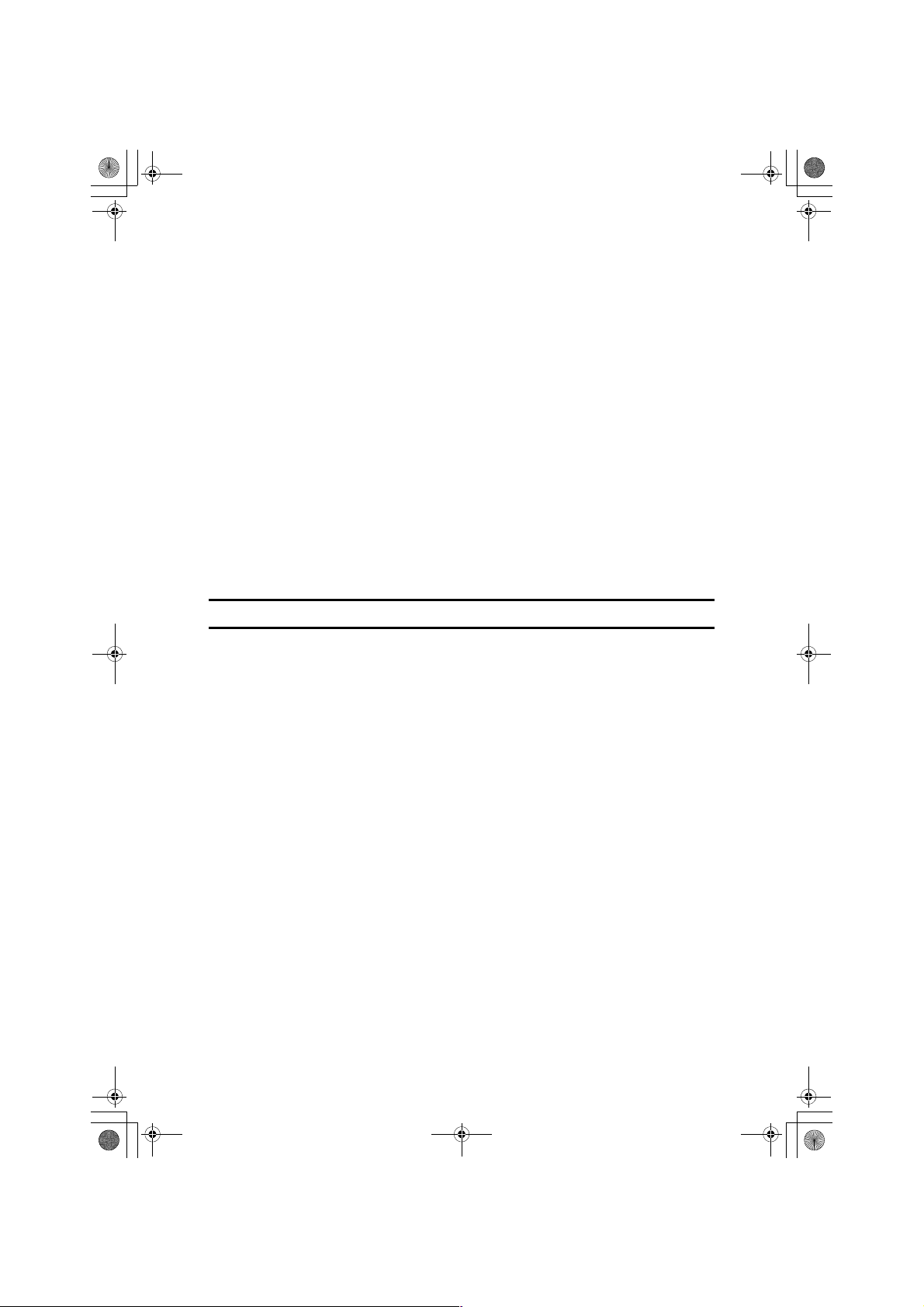
st-f1_FR_fax_ba.book Page 10 Thursday, January 31, 2002 12:33 PM
❖❖❖❖ Chapitre 6 Outils utilisateurs du fax
Décrit la programmation des fonctions fréquemment utilisées pour la touche
Fonction utilisateur ainsi que le réglage de la date et de l'heure.
❖❖❖❖ Chapitre 7 Paramètres administrateur
Décrit les fonctions gérées par l'administrateur. Explique comment modifier
les réglages de paramètres utilisateur.
❖❖❖❖ Chapitre 8 Résolution des problèmes de fonctionnement
Décrit les instructions à suivre lorsqu'un rapport d'erreur est imprimé et que
l'appareil est mis hors tension.
❖❖❖❖ Chapitrer 9 Entretien de l'appareil
Décrit comment modifier le format de papier dans les magasins, comment
nettoyer le scanner, etc.
❖❖❖❖ Chapitre 10 Installation
Décrit comment installer le télécopieur et le raccorder à une ligne téléphonique ainsi qu'à l'alimentation.
❖❖❖❖ Chapitre 11 Annexe
Vous pouvez vérifier les caractéristiques de cet appareil.
Configuration requise
Pour consulter le manuel CD-ROM TELECOPIE, les installations suivantes sont
nécessaires:
Système: Windows 95, Windows 98, Windows Me, Windows NT4.0, Windows
2000 ou Macintosh
Toutefois, le fonctionnement ne peut pas être assuré dans tous les cas. Sachez
qu'il est possible que le manuel ne puisse être consulté avec certains ordinateurs
et/ou versions de systèmes d'exploitation.
10
Page 23
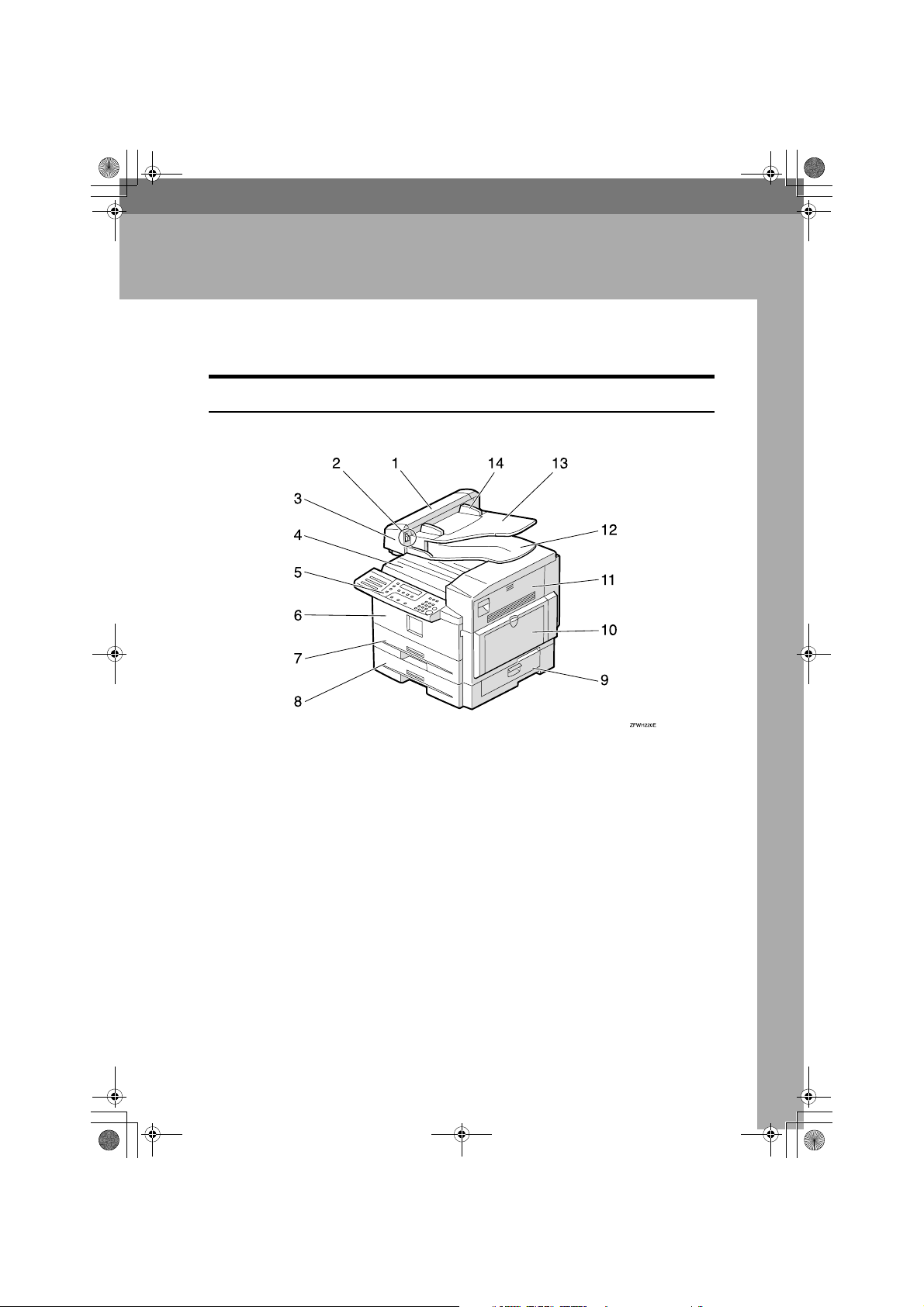
st-f1_FR_fax_ba.book Page 11 Thursday, January 31, 2002 12:33 PM
Description des composants
Vue de face
1. Démarrage
1. Capot ADF
Capot du chargeur automatique de documents (ADF).
2. Bouton de déverrouillage
Enfoncez-le pour ouvrir le chargeur de
documents.
3. Chargeur de documents (ADF)
Les originaux sont chargés automatiquement.
4. Plateau de sortie
Empile les copies et les fax reçus.
5. Panneau de commande
Actionnez le télécopieur à l'aide des touches et en surveillant l'affichage du panneau de commande.
6. Capot avant
Ouvrez ce capot quand vous remplacez
la cartouche de toner et le PCU situés à
l'intérieur de l'appareil.
7. Magasin papier principal
Chargez le papier dans ce magasin.
8. Magasin papier (en option)
Vous pouvez placer davantage de papier
dans ce magasin.
9. Capot inférieur droit
Ouvrez-le pour retirer du papier coincé
provenant du magasin papier en option.
10. Bypass (en option)
Vous pouvez imprimer un fax ou copier
un original sur le papier placé dans ce
magasin.
11
Page 24
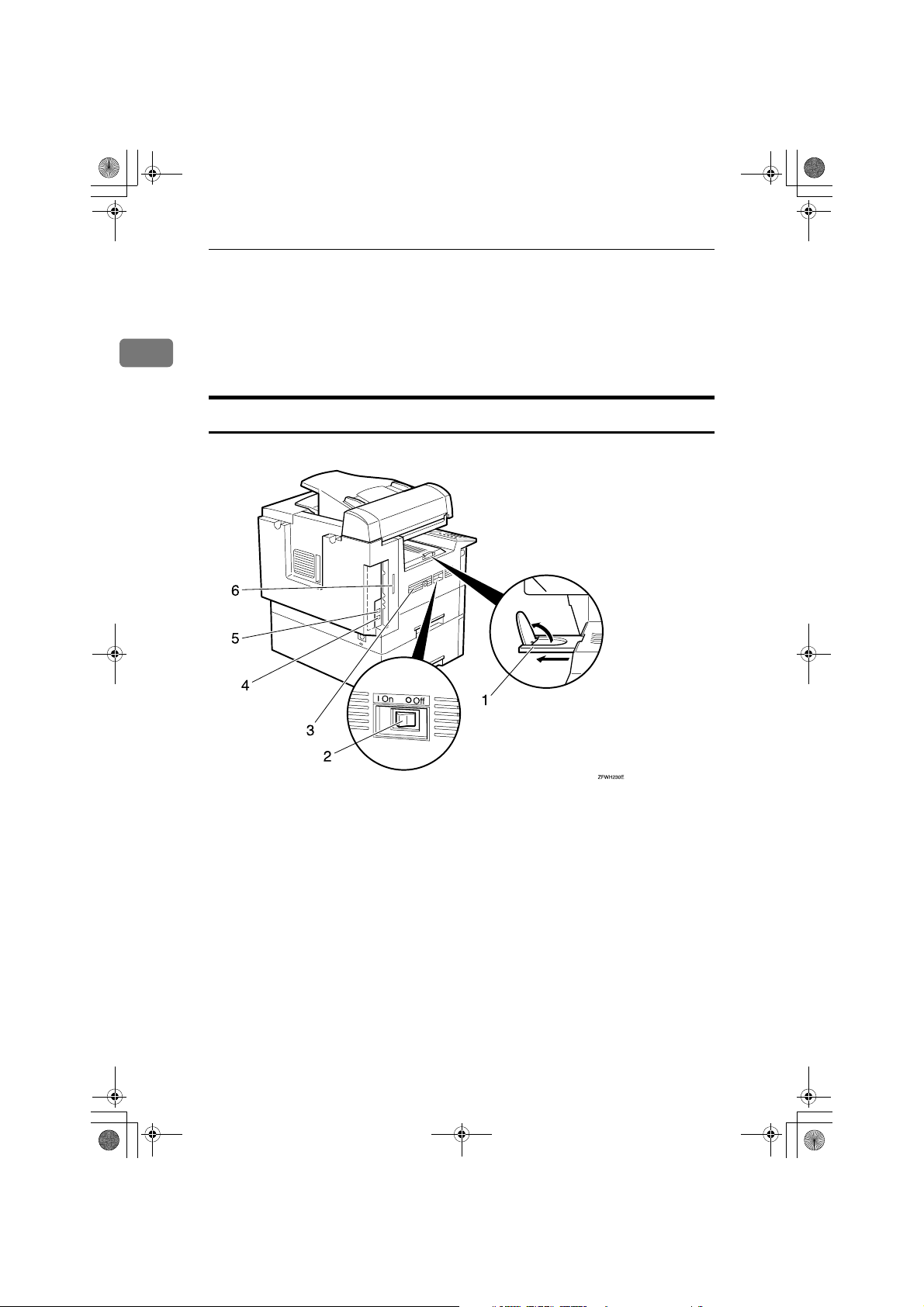
st-f1_FR_fax_ba.book Page 12 Thursday, January 31, 2002 12:33 PM
Démarrage
11. Capot droit
Ouvrez-le pour retirer du papier coincé
provenant du magasin papier.
12. Plateau de sortie des originaux
1
Empile les originaux qui ont été numérisés.
13. Chargeur d'originaux
Placez-y les originaux que vous souhaitez transmettre ou copier.
14. Guide des originaux
Ajustez-le en fonction du format des originaux.
Vue latérale
1. Guide du plateau de sortie
Tirez dessus pour le déployer et relevez
la butée d'extrémité pour soutenir les papiers surdimensionnés.
2. Interrupteur d'alimentation
Commande la mise sous et hors tension
du télécopieur.
3. Orifice de ventilation
Empêche l'appareil de surchauffer.
N'obstruez pas cet orifice de ventilation
en plaçant un obstacle à proximité. Toute
surchauffe de l'appareil peut provoquer
un mauvais fonctionnement.
12
4. Connecteur de ligne G3
5. Raccord téléphonique externe
6. Emplacement pour carte mémoire
Insérez-y une carte mémoire en option.
Page 25
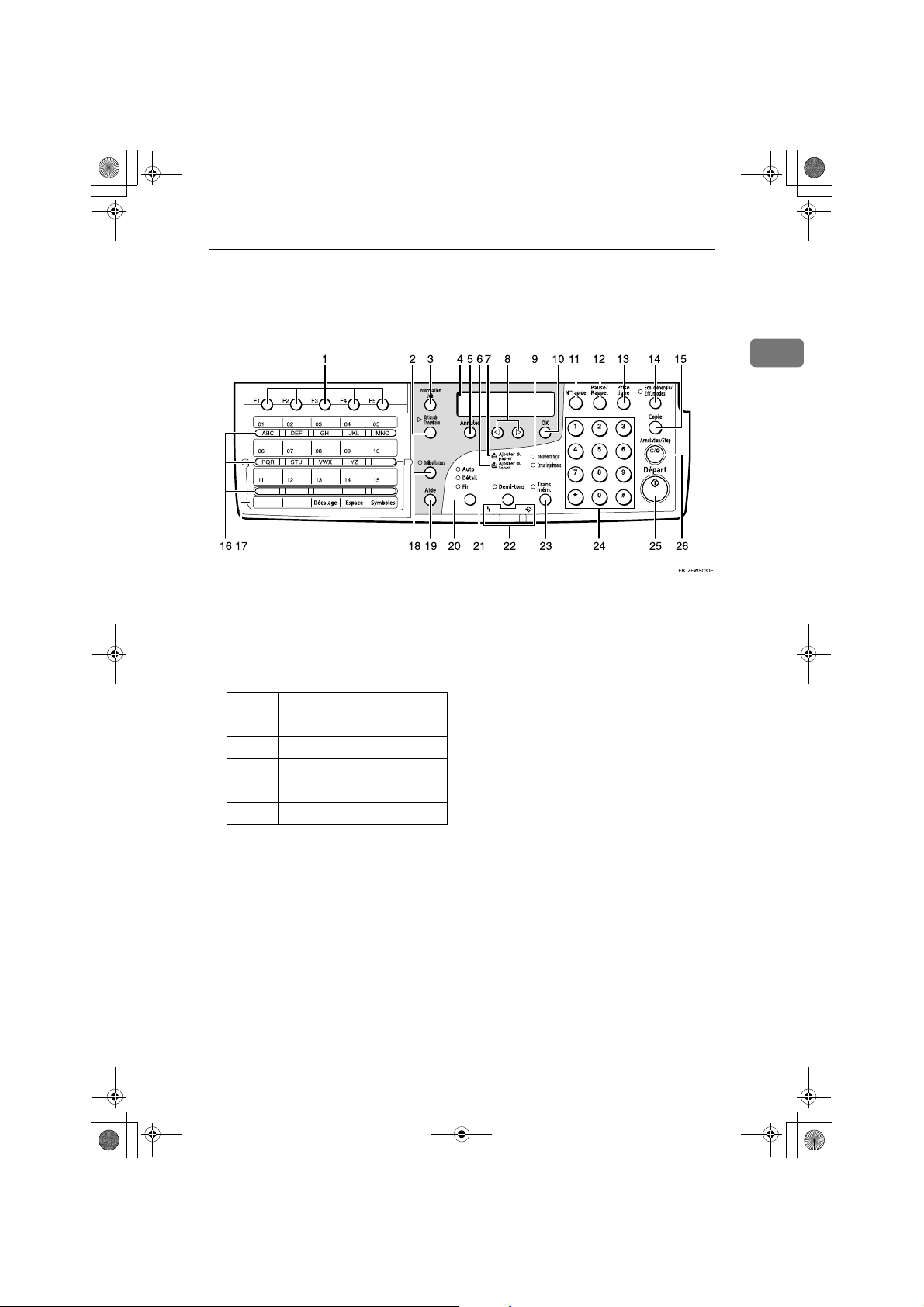
st-f1_FR_fax_ba.book Page 13 Thursday, January 31, 2002 12:33 PM
Panneau de commande
Panneau de commande
1
1. Touches Fonction utilisateur
Chacune de ces touches peut être programmée pour accéder rapidement aux
fonctions fréquemment utilisées.
❖❖❖❖ Fonctions programmées par défaut
Touche Fonction
F1 Imp. Journal
F2 Imp. En tête fax
F3 Rapport transmission
F4 Groupe
F5 Option de Numérot.
2. Touche {
Appuyez sur cette touche pour modifier
les paramètres de l'option de transmission. Le voyant s'allume lorsque les paramètres de l'option sont modifiés.
3. Touche {
Appuyez sur cette touche pour rechercher des informations sur un travail spécifique.
{Options de Transmission}}}} .
{{
{Information Job}}}}
{{
4. Ecran LCD
Cet écran vous guide à travers les opérations et indique l'état de l'appareil. Les
messages s'y affichent.
5. Touche {
Appuyez sur cette touche pour annuler
une opération ou retourner à l'écran précédent.
{Annuler}}}}
{{
6. Voyant Ajouter du toner
Clignote quand l'appareil ne contient
pratiquement plus de toner et brille en
permanence quand le toner est complètement épuisé.
7. Voyant Ajouter du papier
Brille quand un magasin papier est vide
ou n'est pas complètement inséré.
8. 0
0 Touches 1111
00
Appuyez sur ces touches pour déplacer
le curseur ou sélectionner des fonctions.
9. Voyant Documents reçus
S'allume lorsqu'un message a été reçu en
mémoire.
13
Page 26

st-f1_FR_fax_ba.book Page 14 Thursday, January 31, 2002 12:33 PM
Démarrage
10. Touche {
Appuyez sur cette touche pour répondre
"Oui" à une question apparaissant sur
l'écran.
1
11. Touche {
Appuyez sur cette touche pour sélectionner un numéro rapide.
12. Touche {
Pause: Cette touche permet d'insérer un
temps de pause lors de la numérotation
ou de la mémorisation d'un numéro de
fax. Il est impossible d'insérer un temps
de pause avant le premier chiffre.
Rappel: Appuyez sur cette touche pour
rappeler l'un des dix derniers numéros.
13. Touche {
Cette touche permet de composer un numéro à l'aide du pavé numérique sans devoir décrocher le combiné.
14. Touche {
Eco. d'énergie: Maintenez la touche enfoncée pendant 2 secondes pour activer
ou désactiver le mode économie d'énergie. Quand l'appareil n'est pas utilisé
pendant une période déterminée, il passe
automatiquement en mode économie
d'énergie.
Eff. modes: Appuyez sur cette touche
pour effacer n'importe quel paramètre sélectionné et rétablir l'état antérieur de
l'appareil.
15. Touche {
Appuyez sur cette touche pour copier
l'original actuellement présent dans le
chargeur de documents.
16. Touches de numéros abrégés
Ces touches permettent de composer des
numéros d'une simple pression ou d'entrer des lettres et des symboles. Utilisez
également ces touches pour la fonction
de numérotation de groupe.
{OK}}}}
{{
{Nion rapide}}}}
{{
{Pause/Rappel}}}}
{{
{Prise ligne}}}}
{{
{Eco. d'énergie/Eff. modes}}}}
{{
{Copie}}}}
{{
17. Volet rabattable des touches de
numéros abrégés
Abaissez-le pour accéder aux touches de
numéros abrégés {{{{01}}}} à {{{{15}}}} et relevez-le
pour accéder aux touches {{{{16}}}} à {{{{30}}}}.
Remarque
❒ Veillez à ce que le volet repose à plat
contre le panneau de commande.
18. Touche {
Appuyez sur cette touche pour accéder
au mode Outils utilisateurs. Ces outils
permettent de personnaliser les paramètres par défaut.
19. Touche {
Appuyez sur cette touche pour imprimer
une liste d'aide.
20. Touche {
Appuyez sur cette touche pour permuter
les modes Standard, Auto, Détail et Fin.
Quand le voyant ne brille pas, Standard
est sélectionné.
21. Touche {
Sélectionnez les demi-tons pour transmettre ou copier des photos ou des illustrations présentant de subtiles nuances.
Vous pouvez aussi les utiliser avec des
originaux couleur.
{Outils utilisateurs}}}}
{{
{Aide}}}}
{{
{Résolution}}}}
{{
{Demi-tons}}}}
{{
22. Voyants d'état
Ces voyants vous renseignent en permanence sur l'état courant de l'appareil.
• hAlarme
Quand le voyant d'alarme clignote, lisez le message affiché pour identifier
le problème (incident papier ou capot
ouvert, par exemple).
• 0Communication
S'allume lors de la transmission ou de
la réception.
14
Page 27
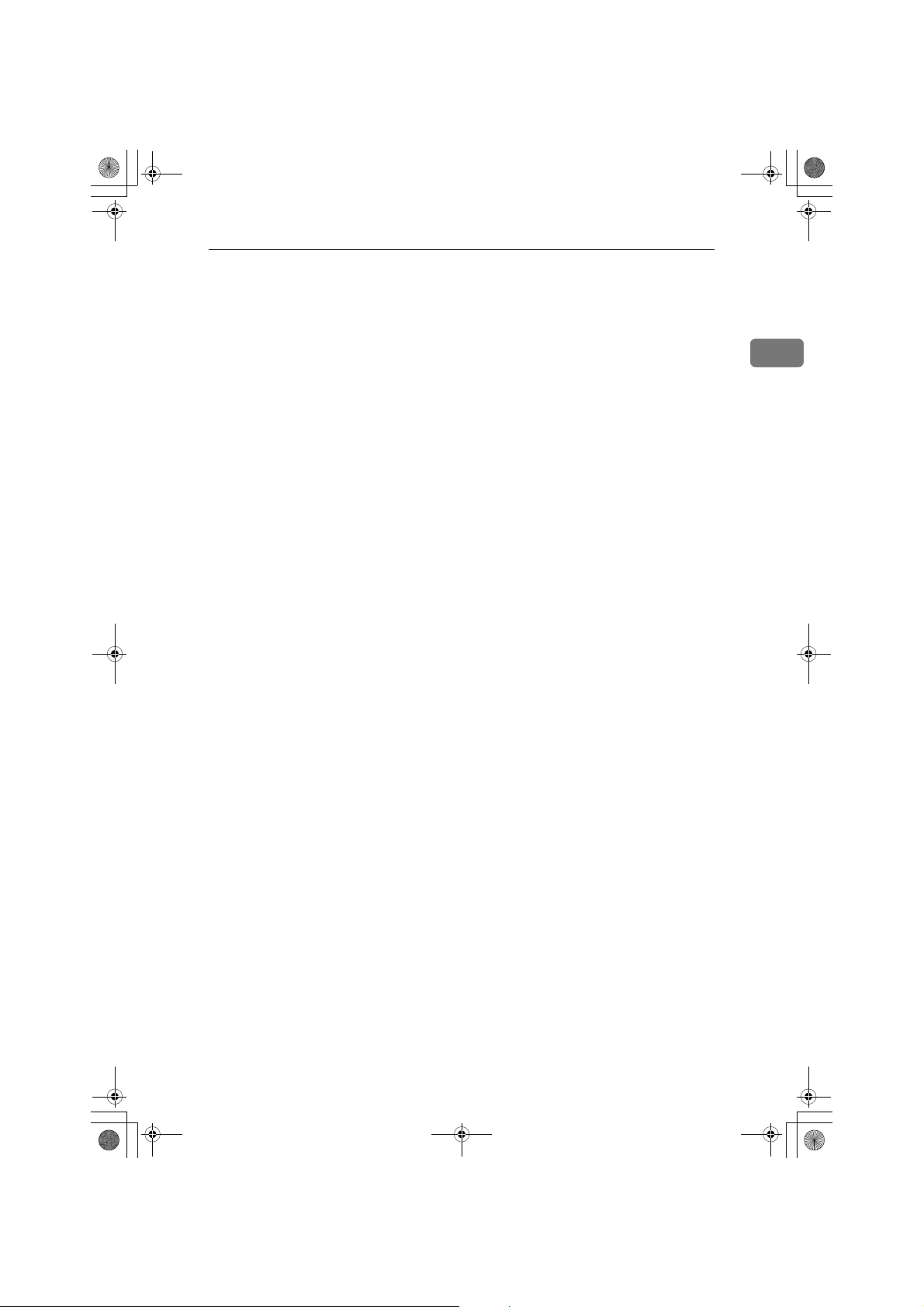
st-f1_FR_fax_ba.book Page 15 Thursday, January 31, 2002 12:33 PM
Panneau de commande
23. Touche {
Appuyez sur cette touche pour permuter
les modes de transmission mémorisée et
de transmission immédiate.
Lorsque le voyant est éteint, l'option
Transmission immédiate est sélectionnée, et lorsqu'il est allumé, l'option
Transmission mémorisée est sélectionnée.
{Trans. mém.}}}}
{{
24. Touches numériques
Ces touches permettent de composer des
numéros de fax ou d'entrer le nombre de
copies.
25. Touche {
Appuyez sur cette touche pour commencer toutes les tâches.
26. Touche {
Annulation: Permet de supprimer un caractère ou un chiffre.
Stop: Interrompt l'opération en cours
(transmission, numérisation, copie ou
impression).
{Départ}}}}
{{
{Annulation/Stop}}}}
{{
1
15
Page 28
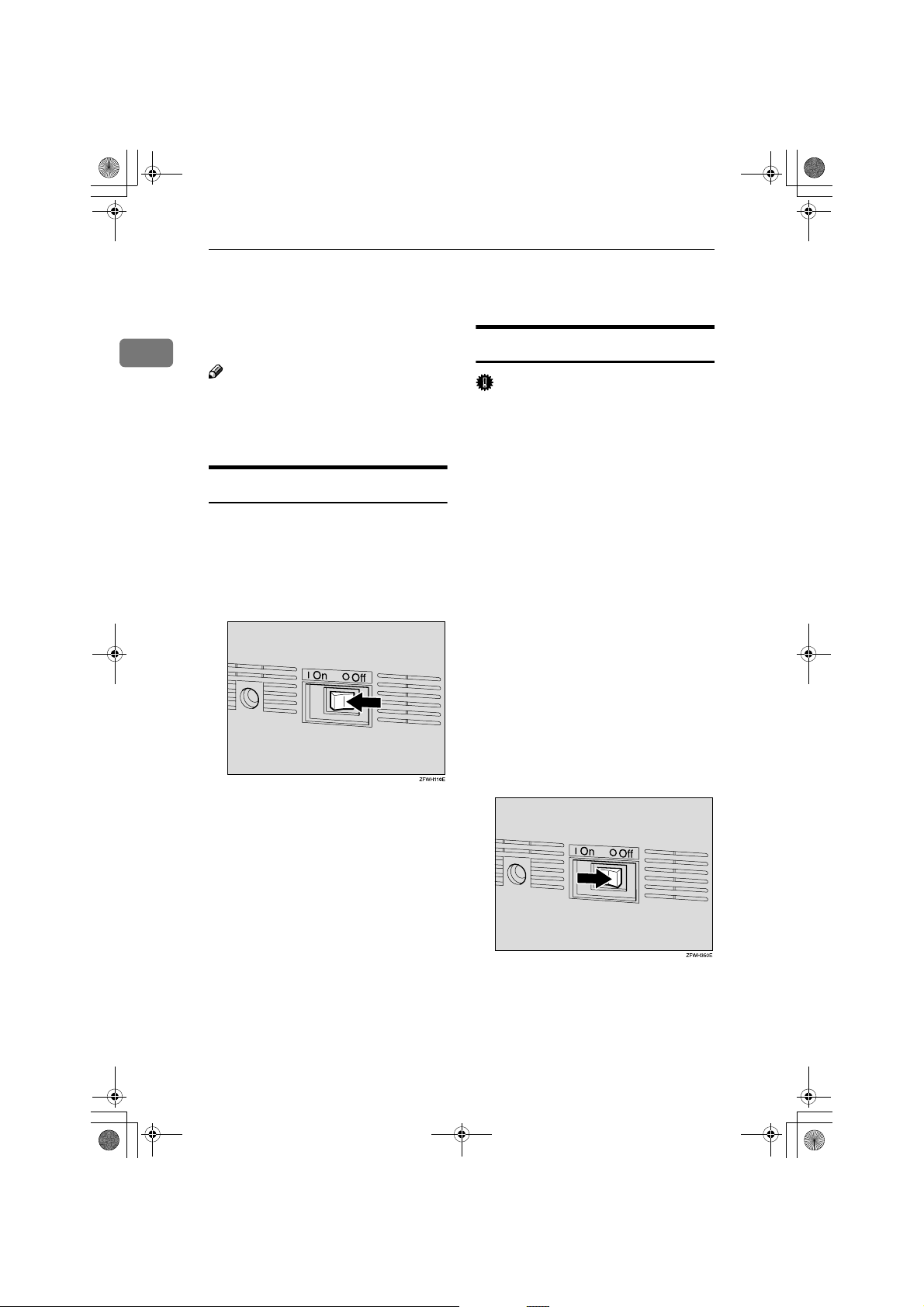
st-f1_FR_fax_ba.book Page 16 Thursday, January 31, 2002 12:33 PM
Démarrage
Démarrage de l'appareil
Pour démarrer l'appareil, appuyez
1
sur l'interrupteur d'alimentation.
Remarque
❒ Cet appareil passe automatique-
ment en mode économie d'énergie
après un certain temps d'inutilisation.
Mise sous tension
Assurez-vous que le cordon d'ali-
AAAA
mentation est fermement raccordé à la prise secteur.
Mettez l'interrupteur principal
BBBB
sous tension.
Mise hors tension
Important
❒ Vérifiez que 100 % s'affiche sur
l'écran d'attente du fax avant de
mettre l'appareil hors tension ou
de débrancher le cordon d'alimentation. Les fax mémorisés sont supprimés 12 heures ou plus après
avoir mis l'appareil hors tension
ou après avoir débranché le cordon d'alimentation. Cette durée
peut diminuer si la température
ambiante est basse ou si le télécopieur est sous tension depuis
moins d'une semaine.
❒ Les fichiers de fax programmés en
mémoire ne sont pas supprimés
tant que la carte mémoire en option est installée. Quand vous installez la carte mémoire dans
l'appareil, assurez-vous que l'indication 100% est affichée avant de
mettre l'appareil hors tension.
16
Mettez l'interrupteur principal
AAAA
hors tension.
Page 29
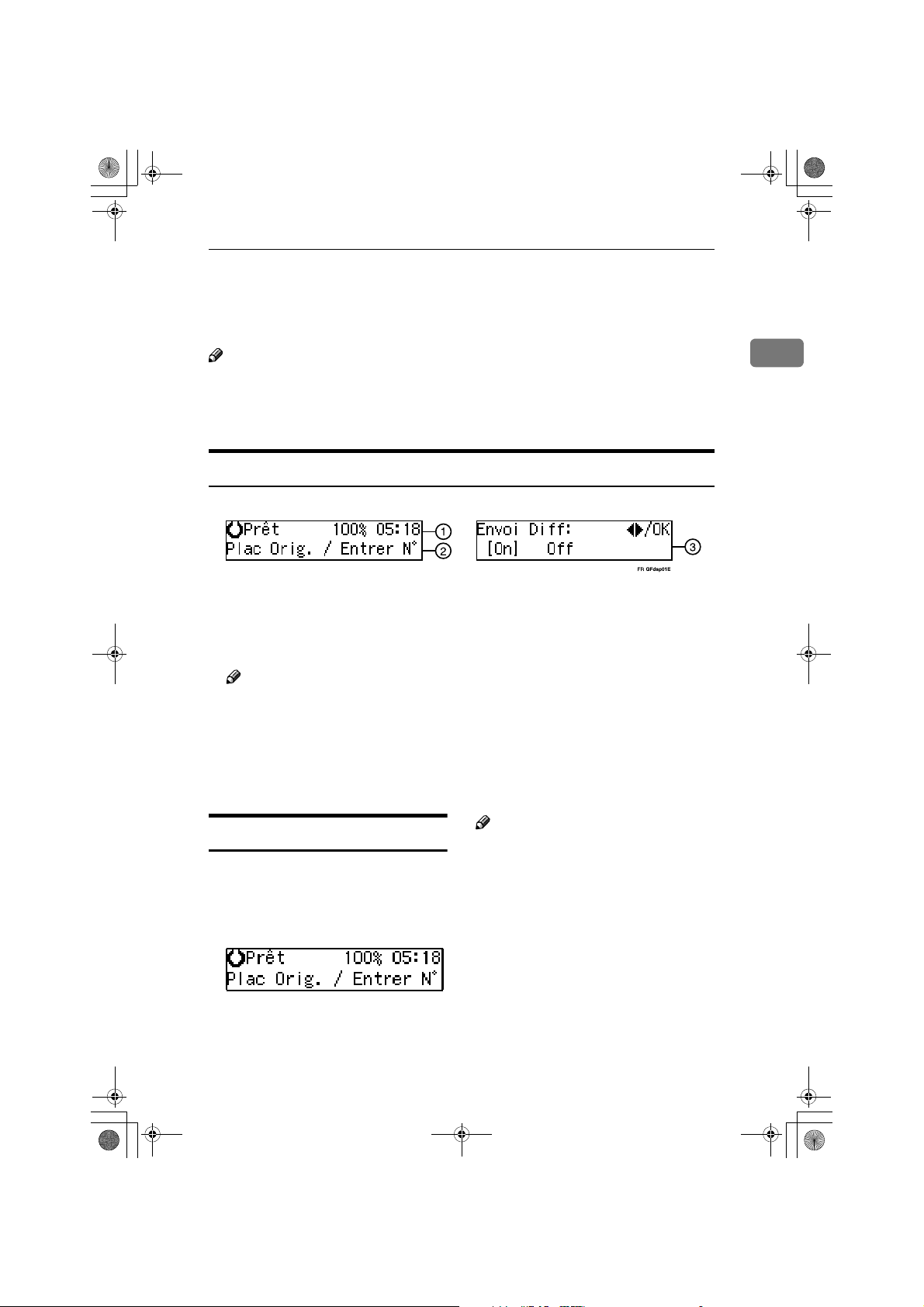
st-f1_FR_fax_ba.book Page 17 Thursday, January 31, 2002 12:33 PM
Lecture de l'affichage
Lecture de l'affichage
L'état de l'appareil et les instructions s'affichent à l'écran.
Remarque
❒ Cet appareil revient automatiquement à l'écran d'attente après un certain
temps d'inutilisation. Vous pouvez sélectionner un délai dans l'horloge de
mise à jour du fax. Reportez-vous à la p.70 “Réglage de l'horloge de mise à
jour du fax”, <Fonctions avancées> .
Lecture de l'affichage et utilisation des touches
A Affichage de l'état de l'appareil ou de la fonction sélectionnée.
B Affichage des messages.
Eléments pouvant être sélectionnés ou spécifiés.
C Affichage des éléments pouvant être sélectionnés.
1
Remarque
❒ Appuyez sur 0 ou 1 pour afficher une autre fonction sur l'écran LCD ou
déplacer les parenthèses pour sélectionner d'autres valeurs.
❒ Appuyez sur la touche {{{{OK}}}} pour valider une fonction sélectionnée ou
une valeur entrée et revenir à l'écran précédent.
❒ Appuyez sur la touche {{{{Annuler}}}} pour annuler la fonction sélectionnée ou
la valeur entrée et revenir à l'écran précédent.
Ecran d'attente
Lorsque l'appareil est en mode d'attente (immédiatement après sa mise
sous tension ou après avoir appuyé
sur la touche {{{{Annuler}}}}), l'écran suivant s'affiche.
Remarque
❒ Pour que l'appareil revienne à
l'écran d'attente, procédez comme
suit:
• Si vous avez placé un original et
que vous n'avez pas appuyé sur
la touche {{{{Départ}}}}, retirez l'original.
• Si aucun original n'est en place,
appuyez sur la touche {{{{Annuler}}}}.
• Si vous êtes en mode Outils uti-
lisateurs, appuyez sur la touche
{{{{Outils utilisateurs}}}} ou {{{{Annuler}}}}.
17
Page 30
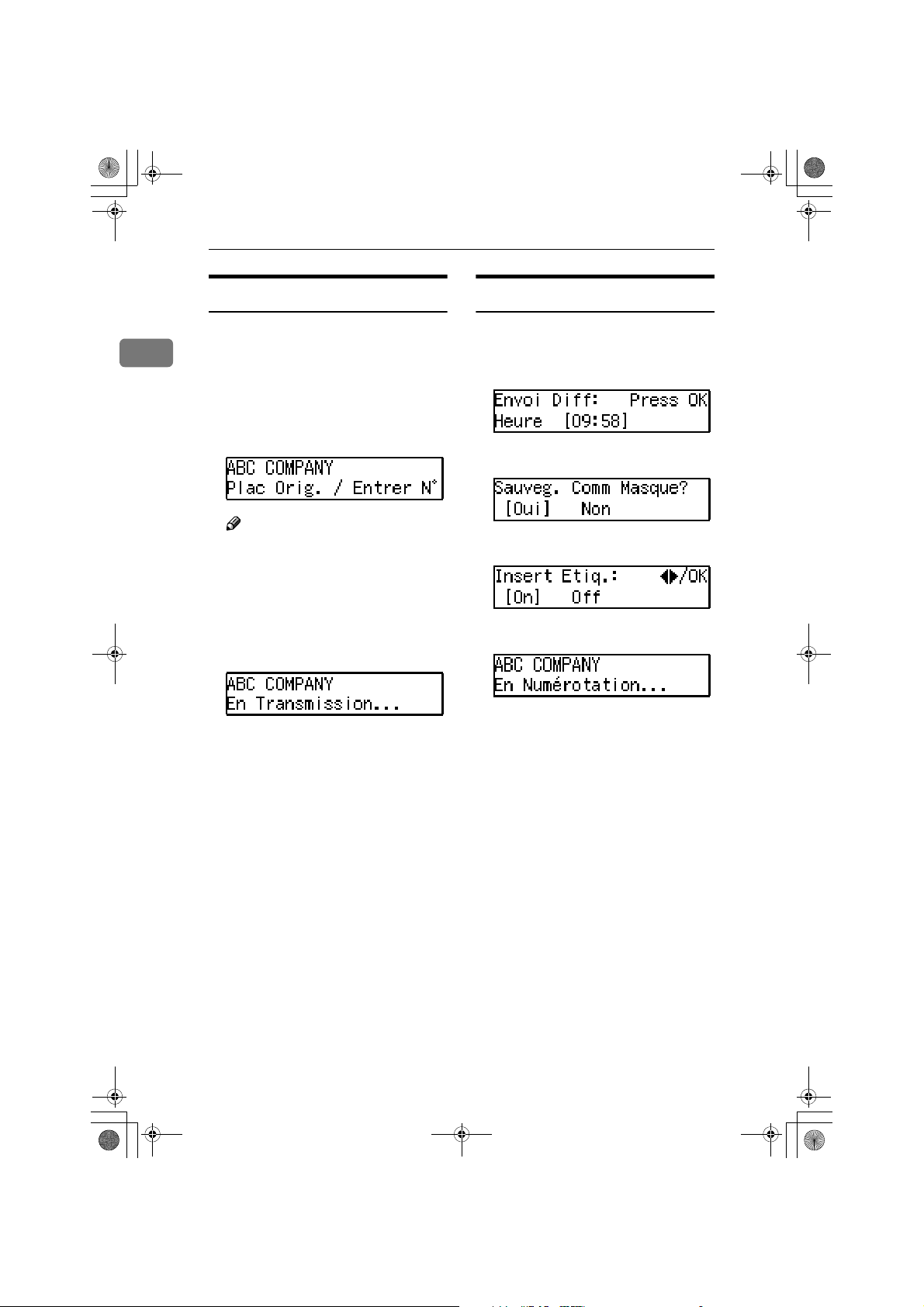
st-f1_FR_fax_ba.book Page 18 Thursday, January 31, 2002 12:33 PM
Démarrage
Ecran Communication
Lorsque l'appareil est en communication, l'état correspondant s'affiche.
Invites
Selon les cas, différentes invites s'affichent à l'écran.
1
❖❖❖❖ Affichage lors de la transmission ou
de la réception mémorisée
Le nom ou le numéro de fax du
destinataire apparaît en haut de
l'écran LCD.
Remarque
❒ Même si l'appareil est en train
d'envoyer / de recevoir un fax à
partir de / vers la mémoire, il
est toujours possible de numériser l'original suivant et de le mémoriser.
❖❖❖❖ Transmission immédiate:
❖❖❖❖ Instructions et requêtes
❖❖❖❖ Questions
❖❖❖❖ Sélections
❖❖❖❖ Etat
18
Page 31

st-f1_FR_fax_ba.book Page 19 Thursday, January 31, 2002 12:33 PM
Modes de transmission
2. Envoi par fax
Il existe deux types de transmission.
❖❖❖❖ Transmission mémorisée
Lorsqu'un fax est mémorisé, la
transmission démarre automatiquement.
Cette fonction est pratique lorsque
vous souhaitez récupérer rapidement les originaux des documents.
Vous pouvez envoyer le même
message à plusieurs destinataires
en une seule opération. Cette technique est appelée Diffusion.
❖❖❖❖ Transmission immédiate
L'appareil compose le numéro immédiatement et transmet le fax
tout en numérisant.
Cette fonction est pratique lorsque
vous souhaitez envoyer immédiatement un document et vérifier si
votre connexion au fax de l'autre
partie a réussi.
Le fax n'est pas mémorisé.
Important
❒ Si une coupure de courant sur-
vient, si l'appareil demeure hors
tension ou débranché pendant une
période déterminée, tous les documents mémorisés sont supprimés.
Dès que l'alimentation est restaurée, un rapport de coupure secteur
est imprimé afin de vous permettre
d'identifier les fichiers supprimés.
Reportez-vous à la p.113 “Rapport
de coupure secteur”, <Fonctions
avancées> .
19
Page 32

st-f1_FR_fax_ba.book Page 20 Thursday, January 31, 2002 12:33 PM
Envoi par fax
De la transmission mémorisée
à la transmission immédiate
Appuyez sur la touche {{{{Trans. mém.}}}}
pour passer de la transmission mémorisée à la transmission immédiate.
2
La transmission immédiate est sélectionnée lorsque le voyant de la touche
{{{{Trans. mém.}}}} est éteint. La transmission mémorisée est sélectionnée lorsque le voyant de la touche {{{{Trans.
mém.}}}} est allumé.
Remarque
❒ Vous pouvez déterminer si l'appa-
reil se trouve en mode Transmission mémorisée ou Transmission
immédiate dès que l'appareil est
mis sous tension à l'aide des paramètres utilisateur (commutateur
00, bit 6). Reportez-vous à la p.92
“Paramètres utilisateur”, <Fonc-
tions avancées> .
❒ Vous pouvez déterminer si le
mode Transmission revient au
mode par défaut après chaque
transmission à l'aide des paramètres utilisateur (commutateur 01,
bit 7). Reportez-vous à la p.92 “Paramètres utilisateur”, <Fonctions
avancées> .
20
Page 33

st-f1_FR_fax_ba.book Page 21 Thursday, January 31, 2002 12:33 PM
Mise en place des originaux
Mise en place des originaux
Vous pouvez placer vos originaux
dans le chargeur de documents.
❖❖❖❖ Mise en place d'originaux de format
A4, B5, A5, 5
1
/2"××××14" et 8"××××13"
8
❖❖❖❖ Mise en place d'originaux de format
A5 et 8
1
/2"××××81/2", 81/2"××××11,
1
/2"×××× 51/2"
Remarque
❒ Lorsque vous envoyez un fax, l'im-
pression de l'image dépend du format et du sens d'alimentation du
papier utilisé dans le terminal du
destinataire. Si le récepteur n'utilise pas du papier de même format
ou de même orientation que l'original, l'image du fax pourra être réduite, rognée ou répartie sur
plusieurs pages. Lors de l'envoi
d'un original important, nous vous
conseillons de vous enquérir
auprès du destinataire du format
et de l'orientation du papier utilisé
par son terminal.
❒ Vérifiez que l'encre, le liquide de
correction, etc. ont complètement
séché avant de placer l'original. Si
ce n'est pas le cas, le scanner sera
sali et des marques apparaîtront
sur l'image reçue.
❒ L'original peut être placé à tout
moment tant que vous n'avez pas
appuyé sur la touche {{{{Départ}}}}.
2
21
Page 34

st-f1_FR_fax_ba.book Page 22 Thursday, January 31, 2002 12:33 PM
Envoi par fax
Chargement des originaux
dans le chargeur de
documents
Utilisez le chargeur de documents
pour numériser une pile d'originaux
2
en une seule opération. Le chargeur
de documents peut recevoir des originaux imprimés d'un seul côté.
Remarque
❒ La longueur maximale des docu-
ments est de 600 mm (23,7") avec
une assistance manuelle.
❒ Placez tous les originaux à envoyer
en une seule pile.
❒ N'ouvrez pas le chargeur de docu-
ments lors de la numérisation des
originaux. Sinon, votre document
risque de se coincer.
❒ Si un original se coince, appuyez
sur la touche {{{{Annulation/Stop}}}},
puis retirez soigneusement l'original.
❒ Si votre original est plié ou enrou-
lé, aplatissez-le avant de le mettre
en place.
Référence
Pour plus d'informations sur les
formats et le nombre d'originaux
que vous pouvez placer dans le
chargeur de documents, reportezvous à la, p.137 “Originaux”,
<Fonctions avancées> .
Réglez le guide de document en
AAAA
fonction du format des originaux.
Alignez les bords des originaux et
empilez-les dans le chargeur de
documents, face vers le haut. Réglez de nouveau le guide de document en fonction du format des
originaux.
Remarque
❒ Placez délicatement les origi-
naux.
Référence
Pour plus d'informations sur les
originaux non appropriés, reportez-vous à la, p.137 “Originaux inappropriés au chargeur
de documents (ADF)”, <Fonc-
tions avancées> .
22
Page 35

st-f1_FR_fax_ba.book Page 23 Thursday, January 31, 2002 12:33 PM
Formats d'originaux
difficilement détectables
L'appareil éprouve des difficultés à
détecter le format des types d'originaux suivants.
• Originaux avec des onglets, des
étiquettes ou des parties saillantes
• Originaux transparents, tels que
les transparents pour rétroprojecteur ou le papier calque
• Originaux foncés avec un grand
nombre de caractères ou de dessins
• Originaux contenant partiellement
une impression pleine
• Originaux contenant une impression pleine sur les bords
Mise en place des originaux
2
23
Page 36

st-f1_FR_fax_ba.book Page 24 Thursday, January 31, 2002 12:33 PM
Envoi par fax
Transmission mémorisée
Les avantages de la transmission mémorisée sont les suivants:
• Les fax peuvent être numérisés
beaucoup plus rapidement. Le do-
2
cument numérisé est mémorisé,
puis envoyé automatiquement;
vous ne devez donc plus attendre
pour l'envoyer.
• Pendant que votre fax est envoyé,
une autre personne peut utiliser
l'appareil (et ne plus attendre longtemps avant d'utiliser le fax).
• Vous pouvez envoyer le même document à plusieurs destinataires
en une seule opération (Diffusion).
• Il existe deux types de transmission mémorisée: parallèle et normale.. Reportez-vous à la p.32
“Transmission et mémorisation simultanées”, <Fonctions avancées> .
Important
❒ Si une coupure de courant survient
(mise hors tension) ou si l'appareil
demeure débranché pendant une
période déterminée, tous les fichiers mémorisés sont supprimés.
Dès que l'appareil est à nouveau
mis sous tension, le rapport de
coupure secteur est imprimé afin
de vous permettre d'identifier les
fichiers supprimés. Reportez-vous
à la p.113 “Rapport de coupure
secteur”, <Fonctions avancées> .
Remarque
❒ Nombre maximal de fichiers par
transmission mémorisée: 140
❒ Nombre maximal de destinataires
par transmission mémorisée: 140
❒ Nombre total de destinataires pou-
vant être mémorisés: 300
❒ Le nombre maximal théorique de
destinataires pouvant être entrés à
l'aide des touches numériques est
de 69. Toutefois, ce nombre dépend de la mémoire disponible.
❒ Le nombre de pages qu'il est possi-
ble de mémoriser dépend des images contenues dans les originaux et
des paramètres de numérisation.
Vous pouvez mémoriser jusquà
240 pages standard (tableau ITU-T
1 ; résolution: standard ; type d'original: Texte).
❒ Vous pouvez déterminer si l'appa-
reil revient au mode de transmission par défaut après chaque
transmission à l'aide des paramètres utilisateur. Reportez-vous à la
p.92 “Paramètres utilisateur”,
<Fonctions avancées> (commutateur 01, bit 7).
Vérifiez que le voyant Transmis-
AAAA
sion mémorisée est allumé.
Limitation
❒ Si la mémoire est saturée (0 % ap-
paraît à l'écran), la transmission
mémorisée est désactivée. Dans ce
cas, vous devez utiliser la transmission immédiate.
24
Page 37

st-f1_FR_fax_ba.book Page 25 Thursday, January 31, 2002 12:33 PM
Transmission mémorisée
S'il n'est pas allumé, appuyez sur
la touche {{{{Trans. mém.}}}}.
Placez l'original.
BBBB
Remarque
❒ N'ouvrez pas le chargeur de do-
cuments pendant la numérisation des originaux.
Référence
P.21 “Mise en place des originaux”
Sélectionnez les paramètres de
CCCC
numérisation nécessaires. Reportez-vous à la P.31 “Paramètres de
numérisation”.
Composez le numéro. Si vous
DDDD
souhaitez transmettre le même
message à plusieurs destinataires,
appuyez sur la touche {{{{OK}}}}, et
composez un autre numéro d'appel. Répétez cette opération pour
tous les destinataires.
En cas d'erreur, appuyez sur la
touche {{{{Annulation/Stop}}}} et réintroduisez le bon numéro.
Appuyez sur la touche {{{{Départ}}}}.
EEEE
L'appareil commence la numérisation de l'original.
L'appareil appelle le destinataire.
Le nom ou le numéro de fax programmé comme nom ou numéro
de fax du propriétaire chez le destinataire s'inscrit en haut de
l'écran.
Référence
P.43 “Nom du propriétaire/Entête de fax/Numéro de fax du
propriétaire”
2
Remarque
❒ Si vous spécifiez un destinataire
à l'aide d'un numéro abrégé, le
destinataire est ajouté même si
vous n'avez pas appuyé sur la
touche {{{{OK}}}}.
Référence
P.34 “Numérotation”
Une fois la transmission effectuée,
l'appareil revient à l'écran d'attente.
25
Page 38

st-f1_FR_fax_ba.book Page 26 Thursday, January 31, 2002 12:33 PM
Envoi par fax
Annulation d'une transmission mémorisée
Avant d'appuyer sur la touche
Départ
Touche {{{{Eco. d'énergie/Eff. modes}}}}
2
AAAA
Remarque
❒ Si vous avez déjà placé l'origi-
nal, vous pouvez également annuler la transmission en retirant
l'original de l'appareil.
Lors de la transmission
Cette procédure permet d'annuler
une transmission après la numérisation de l'original.
Remarque
❒ Si la transmission s'achève pen-
dant que vous exécutez cette procédure, elle ne sera pas annulée.
❒ Si vous annulez un message au
cours de son envoi, la transmission
s'arrête dès que vous achevez la
procédure. Toutefois, il se peut que
certaines pages de votre message
aient déjà été envoyées ; elles seront donc reçues par le destinataire.
Appuyez sur la touche {{{{Informa-
AAAA
tion Job}}}}, puis vérifiez que "1.Annul. TX / RX" est affiché.
Lors de la numérisation de
l'original
Appuyez sur la touche {{{{Annula-
AAAA
tion/Stop}}}}.
26
L'appareil cesse de mémoriser
l'original et les données ne sont pas
envoyées.
Le menu Information s'affiche.
Appuyez sur la touche {{{{OK}}}}.
BBBB
Page 39

st-f1_FR_fax_ba.book Page 27 Thursday, January 31, 2002 12:33 PM
Annulation d'une transmission mémorisée
Affichez le fichier à supprimer.
CCCC
Entrez le numéro de fichier à l'aide
des touches numériques ou effectuez une recherche à l'aide de 0
ou 1.
Appuyez sur la touche {{{{OK}}}}.
DDDD
Appuyez sur 0000 ou 1111 pour sélec-
EEEE
tionner "Oui"
Appuyez sur la touche {{{{OK}}}}.
FFFF
Le fichier est effacé et l'appareil revient à l'écran d'attente.
Original en attente de
transmission
Remarque
❒ Il est impossible d'annuler des pa-
ges en cours d'envoi, même en annulant la transmission. Les pages
risquent en effet d'avoir été envoyées avant l'annulation de la
transmission, même si vous commencez à annuler avant l'envoi de
toutes les pages.
Appuyez sur la touche {{{{Informa-
AAAA
tion Job}}}}, puis vérifiez que "1.Annul. TX / RX" est affiché.
Appuyez sur la touche {{{{OK}}}}.
BBBB
Affichez le fichier à supprimer.
CCCC
Entrez le numéro de fichier à l'aide
des touches numériques ou effectuez une recherche à l'aide de 0
ou 1.
Si vous ne trouvez pas le fichier, il
a déjà été envoyé.
Appuyez sur la touche {{{{OK}}}}.
DDDD
Appuyez sur 0000 ou 1111 pour sélec-
EEEE
tionner “Oui”.
2
Appuyez sur la touche {{{{OK}}}}.
FFFF
Le fichier est effacé et l'appareil revient à l'écran d'attente.
27
Page 40

st-f1_FR_fax_ba.book Page 28 Thursday, January 31, 2002 12:33 PM
Envoi par fax
Transmission immédiate
Les avantages de la transmission immédiate sont les suivants:
• Vous souhaitez envoyer un document dès qu'il est numérisé.
2
• Vous souhaitez vérifier rapidement si vous avez réussi à vous
connecter au fax de l'autre partie.
• La mémoire de votre appareil commence à être saturée.
L'appareil compose le numéro dès
que vous avez appuyé sur la touche
{{{{Départ}}}}. Le message est numérisé et
transmis page par page sans être mémorisé.
Remarque
❒ Vous ne pouvez spécifier qu'un
destinataire pour la transmission
immédiate.
❒ Vous pouvez déterminer si l'appa-
reil se trouve en mode Transmission mémorisée ou Transmission
immédiate dès que l'appareil est
mis sous tension à l'aide des paramètres utilisateur.
❒ L'appareil ne recompose pas de
numéro avec la transmission immédiate.
Vérifiez que le voyant Transmis-
AAAA
sion mémorisée est éteint.
S'il n'est pas allumé, appuyez sur
la touche {{{{Trans. mém.}}}}.
Placez l'original.
BBBB
Référence
P.21 “Mise en place des originaux”
Sélectionnez les paramètres de
CCCC
numérisation nécessaires. Reportez-vous à la P.31 “Paramètres de
numérisation”.
Composez le numéro.
DDDD
28
En cas d'erreur, appuyez sur la
touche {{{{Annulation/Stop}}}} et réintroduisez le bon numéro.
Référence
P.34 “Numérotation”
Reportez-vous à la p.21 “Numé-
rotation en chaîne”, <Fonctions
avancées> .
Page 41

st-f1_FR_fax_ba.book Page 29 Thursday, January 31, 2002 12:33 PM
Appuyez sur la touche {{{{Départ}}}}.
EEEE
L'appareil appelle le destinataire.
Lors de la composition, le nom ou
le numéro de fax programmé comme nom ou numéro de fax du propriétaire dans l'appareil de l'autre
partie s'affiche à l'écran. Une fois
connecté, l'appareil commence la
numérisation de l'original.
Transmission immédiate
2
Référence
P.43 “Nom du propriétaire/Entête de fax/Numéro de fax du
propriétaire”
Une fois la transmission effectuée,
l'appareil revient à l'écran d'attente.
29
Page 42

st-f1_FR_fax_ba.book Page 30 Thursday, January 31, 2002 12:33 PM
Envoi par fax
Annulation d'une transmission immédiate
Avant d'appuyer sur la touche
Départ
Appuyez sur la touche {{{{Eco.
2
AAAA
d'énergie/Eff. modes}}}}.
Remarque
❒ Si vous avez déjà placé l'origi-
nal, vous pouvez également annuler la transmission en retirant
l'original de l'appareil.
Après avoir appuyé sur la
touche Départ
Appuyez sur la touche {{{{Annula-
AAAA
tion/Stop}}}}, puis retirez l'original.
Remarque
❒ Si la transmission s'achève alors
que vous exécutez cette procédure, elle n'est pas annulée.
30
Page 43

st-f1_FR_fax_ba.book Page 31 Thursday, January 31, 2002 12:33 PM
Paramètres de numérisation
Paramètres de numérisation
Il est possible que vous souhaitiez envoyer différents types de fax. Certains
peuvent être difficiles à reproduire à
l'autre bout de la ligne. Cependant,
l'appareil possède trois paramètres
que vous pouvez modifier pour faire
en sorte que votre document soit
transmis avec la meilleure qualité
d'image possible.
❖❖❖❖ Résolution:
Standard, Détail, Fin, Auto
❖❖❖❖ Type d'original:
Demi-tons
Résolution
Les images et les textes sont numérisés et mémorisés en les convertissant
en séries de points. La fréquence des
points détermine la qualité de l'image
et le temps nécessaire à sa transmission. Ainsi, les images numérisées à
une résolution élevée (Fin) bénéficient d'une qualité élevée, mais leur
transmission dure plus longtemps.
Inversement, la numérisation à basse
résolution (Standard) donne un résultat de moins bonne qualité, mais
transmet l'original plus rapidement.
Vous pouvez choisir le paramètre qui
correspond à vos besoins en fonction
de ce compromis entre vitesse et qualité d'image.
❖❖❖❖ Standard
(8××××3,85 lignes/mm, 200××××100 ppp)
Ce paramètre convient aux originaux comprenant des caractères de
taille moyenne.
❖❖❖❖ Détail
(8××××7,7 lignes/mm, 200××××200 ppp)
Ce paramètre convient aux originaux comprenant de petits caractères ou nécessitant une meilleure
résolution d'image. Cette résolution est deux fois plus fine que la
résolution standard.
❖❖❖❖ Fin (8××××15,4 lignes/mm, 200××××400 ppp)
Ce paramètre convient aux originaux comprenant des détails très
fins ou nécessitant une qualité
d'image optimale. Cette résolution
est quatre fois plus fine que la résolution standard.
❖❖❖❖ Auto (8××××3,85 lignes/mm, 200××××100
ppp) et (8××××7,7 lignes/mm, 200××××200
ppp)
Sélectionnez ce paramètre avec les
originaux contenant des caractères
de taille normale ainsi que des petits caractères. L'appareil sélectionne automatiquement le mode
Standard ou Détail en fonction des
originaux.
Limitation
❒ Si l'appareil de l'autre partie ne
prend pas en charge la résolution
que vous utilisez pour transmettre
votre fax, celui-ci passe automatiquement à une résolution prise en
charge.
❒ La transmission en mode de réso-
lution Fin exige que le télécopieur
du correspondant soit capable de
recevoir des fax en mode de résolution Fin aussi.
2
31
Page 44

st-f1_FR_fax_ba.book Page 32 Thursday, January 31, 2002 12:33 PM
Envoi par fax
Remarque
❒ La résolution revient au paramètre
par défaut après chaque transmission. Vous pouvez modifier ce paramètre à l'aide des paramètres
utilisateur (commutateur 01, bit 7).
Reportez-vous à la p.92 “Paramè-
2
tres utilisateur”, <Fonctions avancées> .
❒ Vous pouvez sélectionner le mode
de résolution Auto quand l'appareil est en mode de transmission
mémorisée, mais pas quand le
mode de transmission immédiate
est activé.
❒ La transmission mémorisée stan-
dard est utilisée en lieu et place de
la transmission et mémorisation simultanées quand le mode de résolution Auto est sélectionné.
❒ Auto ne peut pas être sélectionné
avec la fonction de copie.
❒ En règle générale, la transmission
en mode de résolution Auto dure
moins longtemps qu'en mode Dé-
tail. Il arrive néanmoins parfois
que la transmission de certains originaux contenant des caractères de
taille normale et des petits caractères dure plus longtemps, en raison
du changement de mode de résolution.
Appuyez sur la touche {{{{Résolu-
AAAA
tion}}}} pour basculer entre les différentes résolutions. Les voyants
situés au-dessus de la touche indiquent la sélection en cours.
Lorsqu'aucun voyant n'est allumé, la résolution Standard est sélectionnée.
Type d'original
Si votre original contient des photos
ou des illustrations en couleur, sélectionnez l'option Demi-tons pour optimiser la netteté de l'image.
❖❖❖❖ Demi-tons
Sélectionnez Demi-tons pour
transmettre un original contenant
une image en demi-tons telle
qu'une photo ou un original en
couleur.
32
Remarque
❒ Si vous sélectionnez Demi-tons, la
résolution est automatiquement
réglée sur Détail. Même si vous ne
sélectionnez pas à nouveau les
demi-tons, la résolution Standard
n'est pas rétablie.
❒ Si vous sélectionnez Demi-tons, la
transmission durera plus longtemps.
Page 45

st-f1_FR_fax_ba.book Page 33 Thursday, January 31, 2002 12:33 PM
❒ Vous pouvez déterminer si l'appa-
reil revient au type d'original par
défaut après chaque transmission
à l'aide des paramètres utilisateur
(commutateur 01, bit 7). Reportezvous à la p.92 “Paramètres utilisateur”, <Fonctions avancées> .
Appuyez sur la touche {{{{Demi-
AAAA
tons}}}}.
Paramètres de numérisation
2
33
Page 46

st-f1_FR_fax_ba.book Page 34 Thursday, January 31, 2002 12:33 PM
Envoi par fax
Numérotation
Pour composer un numéro, vous
pouvez procéder de l'une des quatre
façons suivantes:
❖❖❖❖ Saisie directe des numéros
2
Reportez-vous à la P.34 “Saisie directe des numéros”.
❖❖❖❖ Utilisation des numéros abrégés:
Reportez-vous à la P.36 “Utilisation des numéros abrégés”.
❖❖❖❖ Utilisation des numéros rapides:
Reportez-vous à la P.37 “Utilisation des numéros rapides”.
❖❖❖❖ Utilisation de groupes
Reportez-vous à la P.38 “Utilisation de groupes”.
Saisie directe des numéros
Entrez directement le numéro à l'aide
des touches numériques situées sur le
côté droit du panneau de commande.
Remarque
❒ Longueur maximale d'un numéro
de fax: 254 chiffres.
❒ Il est possible d'insérer des temps
de pause et des tonalités dans un
numéro de fax. Reportez-vous à la
P.35 “Pause”, P.35 “Tonalité Vocale/Décimale”
Vérifiez que l'appareil est en
AAAA
mode Attente.
Placez l'original et sélectionnez
BBBB
les paramètres de numérisation
de votre choix.
Entrez le numéro de fax à l'aide
CCCC
des touches numériques.
Les chiffres apparaissent à l'écran
au fur et à mesure que vous les entrez.
Remarque
❒ En cas d'erreur, appuyez sur la
touche {{{{Annulation/Stop}}}} et réessayez.
❒ Pour transmettre ce message à
plusieurs destinataires, appuyez sur la touche {{{{OK}}}}, puis
entrez le numéro du destinataire suivant.
Appuyez sur la touche {{{{Départ}}}}.
DDDD
----Limitations lors de la
composition à l'aide des
touches numériques
Les numéros de fax entrés à l'aide des
touches numériques sont stockés
dans la mémoire interne (distincte de
la mémoire servant à stocker les données des originaux). Vous ne pouvez
donc pas programmer plus de 69 numéros au total, à l'aide des touches
numériques pour:
• Destinataires spécifiés dans une
transmission mémorisée (y compris la réception de relève)
• Destinataires spécifiés dans un
groupe
34
Page 47

st-f1_FR_fax_ba.book Page 35 Thursday, January 31, 2002 12:33 PM
Numérotation
Par exemple, si 60 destinataires sont
enregistrés dans un groupe à l'aide
des touches numériques, seuls 9 numéros peuvent être composés pour la
transmission mémorisée à l'aide des
touches numériques.
Remarque
❒ Si un fichier mémorisé est en atten-
te de transmission et si le message
"Nbre d'Adr. Dépassé.Imposs.
d'ajouter"
numérotation à l'aide des touches
numériques, vous ne pouvez pas
entrer d'autre chiffre. Ceci est dû
au fait que les numéros de fax ont
été composés à l'aide des touches
numériques pour certains des fichiers en attente d'envoi. Une fois
ces fichiers envoyés et leur numéro
de fax supprimé de la mémoire,
vous pouvez composer de nouveaux numéros de fax.
❒ L'écran affiche le pourcentage d'es-
pace mémoire libre qui peut être
utilisé pour la mémorisation d'originaux. Comme les numéros de fax
sont enregistrés dans une mémoire
distincte, la composition de numéros de fax à l'aide des touches numériques ne modifie pas le
pourcentage affiché à l'écran.
s'affiche pendant la
Pause
Appuyez sur la touche {{{{Pause/Rappel}}}}
lors de la composition ou de la mémorisation d'un numéro pour insérer
une pause d'environ deux secondes.
2
Remarque
❒ Vous ne pouvez pas insérer de
pause avant le premier chiffre d'un
numéro de fax.
❒ La pause est symbolisée par "-" à
l'écran.
❒ Vous pouvez insérer une pause
dans les numéros abrégés et rapides.
Tonalité Vocale/Décimale
Cette fonction permet de raccorder
un appareil connecté à une ligne à numérotation décimale pour envoyer
des signaux à fréquence vocale (par
exemple, si vous souhaitez utiliser un
service spécial sur une ligne à fréquences vocales). Lorsque vous appuyez sur la touche {{{{pppp}}}}, l'appareil
compose le numéro à l'aide de signaux à fréquence vocale.
35
Page 48

st-f1_FR_fax_ba.book Page 36 Thursday, January 31, 2002 12:33 PM
Envoi par fax
Remarque
❒ Vous ne pouvez pas placer une to-
nalité devant le premier chiffre
d'un numéro de fax.
❒ Il est possible que certains services
ne soient pas disponibles lors de
l'utilisation de la touche {{{{pppp}}}}.
2
❒ A l'écran, une tonalité vocale/déci-
male est symbolisée par un "•".
Utilisation des numéros
abrégés
Vous pouvez spécifier des destinataires en appuyant simplement sur la
touche du numéro abrégé correspondant.
Vous devez préalablement programmer le numéro de fax du destinataire
sous une touche de numéro abrégé.
En outre, vous pouvez enregistrer le
nom du destinataire sous le numéro
abrégé.
Remarque
❒ Pour enregistrer, modifier ou sup-
primer un numéro abrégé, reportez-vous à la P.48 “Numérotation
abrégée”
❒ Pour vérifier le contenu des numé-
ros abrégés, imprimez la liste des
numéros abrégés. Reportez-vous à
la p.59 “Impression de rapports/listes”, <Fonctions avancées>
.
❒ Vous pouvez faire en sorte que l'éti-
quette associée à un numéro abrégé
soit imprimée sur la première page
reçue par le destinataire.
Référence
P.34 “Numérotation”
Vérifiez que l'appareil est en
AAAA
mode Attente.
Placez l'original et sélectionnez
BBBB
les paramètres de numérisation
de votre choix.
Appuyez sur la touche de numé-
CCCC
ros abrégés sous laquelle est programmé le numéro du
destinataire.
Si le nom du destinataire a été mémorisé, il apparaît à l'écran. Si ce
n'est pas le cas, le numéro de fax
s'affiche.
Remarque
❒ En cas d'erreur, appuyez sur la
touche {{{{Annulation/Stop}}}} et réessayez.
❒ Pour appeler un autre destina-
taire, appuyez sur la touche
{{{{OK}}}} et composez le numéro de
fax.
Appuyez sur la touche {{{{Départ}}}}.
DDDD
36
Page 49

st-f1_FR_fax_ba.book Page 37 Thursday, January 31, 2002 12:33 PM
Utilisation des numéros
rapides
Vous pouvez spécifier des destinataires en appuyant simplement sur la
touche {{{{Nion rapide}}}} et un code de numérotation rapide (00 à 49).
Vous devez programmer au préalable
le numéro de fax du destinataire sous
un numéro rapide. En outre, vous
pouvez enregistrer le nom du destinataire sous les numéros rapides.
Remarque
❒ Pour enregistrer, modifier ou sup-
primer des entrées de numéros rapides, reportez-vous à la P.55
“Numérotation rapide”
❒ Pour vérifier le contenu de tous les numéros
rapides, imprimez la liste des numéros rapides. Reportez-vous à la p.5 9 “I mp res sion de rapports/listes”,
<Fonctions avancées> .
❒ Vous pouvez utiliser les codes 00 à
49 pour les numéros rapides.
❒ Si une lettre de recherche est enre-
gistrée pour un numéro rapide,
vous pouvez retrouver ce numéro
rapidement à l'aide de la fonction
Annuaire téléphonique. Reportezvous à la p.22 “Annuaire téléphonique”, <Fonctions avancées> .
❒ Vous pouvez faire en sorte que
l'étiquette associée à un numéro rapide soit imprimée sur la première
page reçue par le destinataire.
Vérifiez que l'appareil est en
AAAA
mode Attente.
Numérotation
Placez l'original et sélectionnez
BBBB
les paramètres de numérisation
de votre choix.
Appuyez sur la touche {{{{Nion rapi-
CCCC
de}}}}.
Entrez le code à deux chiffres (00
DDDD
à 49) du destinataire à l'aide des
touches numériques.
Remarque
❒ Lorsqu'un nom est mémorisé
pour le destinataire, il s'affiche.
En revanche, si aucun nom n'est
enregistré, le numéro de fax
s'affiche.
❒ Pour appeler un autre destina-
taire, appuyez sur la touche
{{{{OK}}}} et composez le numéro de
fax.
❒ En cas d'erreur, appuyez sur la
touche {{{{Annulation/Stop}}}} et réessayez.
2
Appuyez sur la touche {{{{Départ}}}}.
EEEE
37
Page 50

st-f1_FR_fax_ba.book Page 38 Thursday, January 31, 2002 12:33 PM
Envoi par fax
Utilisation de groupes
Vous pouvez enregistrer plusieurs
destinataires pour un seul groupe et
simplement spécifier un groupe particulier.
2
Vous devez programmer au préalable
le numéro de fax du destinataire sous
un groupe.
En outre, vous pouvez enregistrer le
nom des destinataires et un nom de
groupe sous des groupes.
La méthode de spécification des
groupes varie en fonction du mode de
programmation.
• En cas de programmation sous un
numéro rapide: Appuyez sur la
touche N° rapide.
• Si vous n'utilisez pas la programmation sous un numéro abrégé:
Utilisez la touche Fonction utilisateur. Par défaut, la numérotation
de groupe est affectée à la touche
{{{{F4}}}}. Si vous modifiez ce paramètre, programmez la fonction Groupe sous une touche Fonction
utilisateur ({{{{F1}}}} à {{{{F5}}}}). Pour spécifier un destinataire, appuyez sur
la touche Fonction utilisateur pour
laquelle la fonction Groupe est
programmée, puis appuyez sur le
numéro du groupe à l'aide des touches numériques. Reportez-vous à
la p.56 “Touches Fonctions utilisateur”, <Fonctions avancées> .
Remarque
❒ Les numéros abrégés programmés
sous des groupes ne peuvent être
utilisés pour d'autres fonctions.
❒ Pour enregistrer, modifier ou sup-
primer des groupes, reportez-vous
à la P.60 “Groupes”
❒ Pour vérifier le contenu de tous les
groupes, imprimez la liste des numéros de groupe. Reportez-vous à
la p.59 “Impression de rapports/listes”, <Fonctions avancées>
.
Spécification d'un groupe à l'aide d'un
numéro abrégé
Vérifiez que le voyant Transmission
mémorisée est allumé. Si ce n'est pas
le cas, appuyez sur la touche {{{{Trans.
mém.}}}} pour qu'il s'allume.
Remarque
❒ Vous devez préalablement enre-
gistrer les groupes sous des numéros abrégés. Reportez-vous à la
P.60 “Groupes”
Vérifiez que l'appareil est en
AAAA
mode Attente.
Placez l'original et sélectionnez
BBBB
les paramètres de numérisation
de votre choix.
Limitation
❒ Vous ne pouvez pas utiliser la
transmission immédiate pour effectuer des envois groupés. Vous
ne pouvez utiliser que la transmission mémorisée.
38
Appuyez sur la touche de numé-
CCCC
ros abrégés sous laquelle le groupe est programmé.
Page 51

st-f1_FR_fax_ba.book Page 39 Thursday, January 31, 2002 12:33 PM
Numérotation
Remarque
❒ En cas d'erreur, appuyez sur la
touche {{{{Annulation/Stop}}}} et réessayez.
❒ Pour appeler un autre destina-
taire, appuyez sur la touche
{{{{OK}}}} et composez le numéro de
fax.
Appuyez sur la touche {{{{Départ}}}}.
DDDD
Spécification d'un groupe à l'aide de la
touche de groupe
Vérifiez que le voyant Transmission
mémorisée est allumé et si ce n'est pas
le cas, appuyez sur la touche {{{{Trans.
mém.}}}} pour qu'il s'allume.
Remarque
❒ Par défaut, la numérotation de
groupe est affectée à la touche
{{{{F4}}}}. Si vous modifiez ce paramètre, vous devez programmer au
préalable la fonction Groupe sous
une touche Fonction utilisateur.
Reportez-vous à la p.56 “Touches
Fonctions utilisateur”, <Fonctions
avancées> .
Entrez le numéro du groupe (1 à 5)
DDDD
à l'aide des touches numériques.
Remarque
❒ Pour spécifier un autre groupe,
appuyez sur la touche {{{{OK}}}} et
répétez l'étape C ci-dessus.
❒ En cas d'erreur, appuyez sur la
touche {{{{Annulation/Stop}}}} pour
rétablir l'affichage de l'étape B.
Appuyez sur la touche {{{{Départ}}}}.
EEEE
2
Vérifiez que l'appareil est en
AAAA
mode Attente.
Placez l'original et sélectionnez
BBBB
les paramètres de numérisation
de votre choix.
Appuyez sur la touche Fonction
CCCC
utilisateur programmée pour la
fonction Groupe.
39
Page 52

st-f1_FR_fax_ba.book Page 40 Thursday, January 31, 2002 12:33 PM
Envoi par fax
Modes de réception
L'appareil peut traiter les fax entrants
et les appels téléphoniques de trois façons.
❖❖❖❖ Réception Manuelle
2
Utilisez ce mode si votre ligne est
partagée entre un fax et un téléphone et que vous souhaitez répondre à tous les appels vousmême et déterminer s'il s'agit de
fax ou d'appels téléphoniques.
Vous devez appuyer vous-même
sur la touche {{{{Départ}}}} pour recevoir un fax.
L'appareil sonne continuellement
tant que vous ne répondez pas à
l'appel, vous devez donc vous
trouver en permanence à proximité de celui-ci.
❖❖❖❖ Réception Auto
Utilisez ce mode si vous disposez
d'une ligne réservée au fax. L'appareil suppose que tous les appels
sont des fax. Une sonnerie retentit
pour vous signaler l'appel entrant,
puis la réception démarre.
❒ Lorsque l'autre partie envoie un
fax, l'appareil change automatiquement de mode pour recevoir
le fax.
❒ Vous pouvez connecter un ré-
pondeur téléphonique avec la
sélection automatique.
❒ Pour le répondeur, définissez
un nombre de sonneries inférieur à celui du fax.
❒ Selon le répondeur, cette fonc-
tion peut ne pas fonctionner
correctement.
Sélection du mode de
réception
Sélectionnez le mode de réception en
procédant comme suit.
Appuyez sur la touche {{{{Outils utili-
AAAA
sateurs}}}}.
❖❖❖❖ Sélection Auto
Dans ce mode, l'appareil sonne un
certain nombre de fois. Vous pouvez répondre à l'appel tant que
l'appareil sonne. Si vous n'y répondez pas, l'appareil change automatiquement de mode pour la
réception de fax.
40
Remarque
❒ Vous pouvez modifier le nom-
bre de sonneries. Reportez-vous
à la p.66 “Réglage du temps de
sonnerie auto”, <Fonctions avan-
cées> .
Appuyez sur 0000 ou 1111 jusqu'à ce
BBBB
que "2. Caractér. Fax" s'affiche.
Page 53

st-f1_FR_fax_ba.book Page 41 Thursday, January 31, 2002 12:33 PM
Appuyez sur la touche {{{{OK}}}}.
CCCC
Appuyez sur 0000 ou 1111 jusqu'à ce
DDDD
que "3.Instal" s'affiche.
Appuyez sur la touche {{{{OK}}}}.
EEEE
Appuyez sur 0000 ou 1111 jusqu'à ce
FFFF
que “5. Mode de RX” s'affiche.
Modes de réception
2
Appuyez sur la touche {{{{OK}}}}.
GGGG
Appuyez sur 0000 ou 1111 pour sélec-
HHHH
tionner le mode de réception.
Appuyez sur la touche {{{{OK}}}}.
IIII
Appuyez sur la touche {{{{Outils utili-
JJJJ
sateurs}}}} pour revenir à l'écran
d'attente.
41
Page 54

st-f1_FR_fax_ba.book Page 42 Thursday, January 31, 2002 12:33 PM
Envoi par fax
2
42
Page 55

st-f1_FR_fax_ba.book Page 43 Thursday, January 31, 2002 12:33 PM
3. Enregistrement
Nom du propriétaire/En-tête de
fax/Numéro de fax du propriétaire
Vérifiez que tous les paramètres nécessaires sont définis avant de connecter l'appareil à la ligne
téléphonique.
❖❖❖❖ Nom propriétaire
Il doit correspondre à votre nom
ou au nom de votre société et comprendre 20 caractères maximum.
Pendant la communication, si le
fax de l'autre partie reconnaît le
nom du propriétaire, celui-ci remplace le numéro de fax du propriétaire qui suit. Ce nom apparaît sur
l'écran du fax de l'autre partie et le
nom enregistré sur cet appareil apparaît sur le vôtre.
Limitation
❒ Le nom enregistré n'est pas uti-
lisé à moins que l'autre partie
dispose d'un appareil identique, de la même marque qui
prend en charge la fonction
Nom du propriétaire.
❖❖❖❖ En-tête fax
Il s'agit normalement de votre nom
ou du nom de votre société. L'entête de fax peut comporter 32 caractères maximum et s'imprime
sur l'en-tête de chaque page envoyée.
❖❖❖❖ N°°°° propriétaire Fax (exigé par le droit
international)
Il s'agit du numéro de votre fax,
qui doit comprendre l'indicatif du
pays et de la région et comporter
20 caractères maximum. Pendant
les communications, le numéro de
fax du propriétaire s'affiche à
l'écran du destinataire. (Inversement, le numéro de fax du propriétaire de l'autre partie s'affiche sur
l'écran de votre fax.)
Remarque
❒ Dans certaines régions, le nu-
méro de fax du propriétaire est
préprogrammé par l'assistance
technique et ne peut pas être reprogrammé par l'utilisateur.
Important
❒ Lors de l'envoi d'un fax, le numéro
de fax du propriétaire est exigé par
le droit international. Légalement,
vous ne pouvez pas connecter un
fax à un réseau téléphonique si le
numéro de fax du propriétaire
n'est pas programmé.
Remarque
❒ Vous pouvez vérifier les paramè-
tres Nom du propriétaire, En-tête
de fax et Numéro de fax du propriétaire dans la liste des paramètres utilisateur. Reportez-vous à la
p.98 “Impression de la liste des paramètres utilisateur”, <Fonctions
avancées> .
43
Page 56

st-f1_FR_fax_ba.book Page 44 Thursday, January 31, 2002 12:33 PM
Enregistrement
Enregistrement
La procédure suivante décrit comment définir les paramètres initiaux.
Appuyez sur la touche {{{{Outils utili-
AAAA
sateurs}}}}.
3
Appuyez sur 0000 ou 1111 jusqu'à ce
FFFF
que "7. Information Fax" s'affiche.
Appuyez sur la touche {{{{OK}}}}.
GGGG
Vérifiez que "1.Nom Propre" est affiché.
Appuyez sur la touche {{{{OK}}}}.
HHHH
Entrez le nom du propriétaire.
IIII
44
Appuyez sur 0000 ou 1111 jusqu'à ce
BBBB
que "2. Caractér. Fax" s'affiche.
Appuyez sur la touche {{{{OK}}}}.
CCCC
Appuyez sur 0000 ou 1111 jusqu'à ce
DDDD
que "3.Instal" s'affiche.
Appuyez sur la touche {{{{OK}}}}.
EEEE
Remarque
❒ Pour effacer un caractère dans
le nom, appuyez sur la touche
{{{{Annulation/Stop}}}}.
Référence
Reportez-vous à la P.71 “Saisie
de caractères” pour des informations sur la saisie des caractères.
Appuyez sur la touche {{{{OK}}}}.
JJJJ
Le nom du propriétaire est programmé.
Page 57

st-f1_FR_fax_ba.book Page 45 Thursday, January 31, 2002 12:33 PM
Nom du propriétaire/En-tête de fax/Numéro de fax du propriétaire
Appuyez sur 0000 ou 1111 jusqu'à ce
KKKK
que "2.En-tête fax" s'affiche.
Appuyez sur la touche {{{{OK}}}}.
LLLL
Le nom du propriétaire programmé s'affiche.
Entrez votre en-tête de fax.
MMMM
Si votre en-tête de fax est identique
à votre nom de propriétaire, passez à l'étape N.
Appuyez sur la touche {{{{OK}}}}.
NNNN
Votre en-tête de fax est programmé.
Remarque
❒ En principe, le format du numé-
ro est le suivant: préfixe international, indicatif de pays, code
régional (n'insérez pas de pause
après le code régional), suivi de
votre numéro de téléphone. Vérifiez l'indicatif international et
l'indicatif du pays auprès de votre opérateur de télécommunications local.
Vous pouvez entrer les caractères
suivants: les numéros 0 à 9, les signes plus (+) et les espaces.
Appuyez sur la touche {{{{OK}}}}.
RRRR
Votre numéro de fax du propriétaire est programmé.
Appuyez sur la touche {{{{Outils utili-
SSSS
sateurs}}}} pour revenir à l'écran
d'attente.
3
Appuyez sur 0000 ou 1111 jusqu'à ce
OOOO
que "3.N°°°° Propriétair" s'affiche.
Appuyez sur la touche {{{{OK}}}}.
PPPP
Entrez votre numéro de fax de
QQQQ
propriétaire.
45
Page 58

st-f1_FR_fax_ba.book Page 46 Thursday, January 31, 2002 12:33 PM
Enregistrement
Modification
La procédure suivante décrit comment modifier les paramètres initiaux.
Appuyez sur la touche {{{{Outils utili-
AAAA
sateurs}}}}.
Appuyez sur 0000 ou 1111 jusqu'à ce
FFFF
que "7. Information Fax" s'affiche.
Appuyez sur la touche {{{{OK}}}}.
GGGG
3
Appuyez sur 0000 ou 1111 pour sélec-
HHHH
tionner l'élément à modifier.
Appuyez sur la touche {{{{OK}}}}.
IIII
Appuyez sur la touche {{{{Annula-
JJJJ
tion/Stop}}}}, puis entrez à nouveau
le numéro ou le nom.
Appuyez sur la touche {{{{OK}}}}.
KKKK
Appuyez sur la touche {{{{Outils utili-
LLLL
Appuyez sur 0000 ou 1111 jusqu'à ce
BBBB
que "2. Caractér. Fax" s'affiche.
Appuyez sur la touche {{{{OK}}}}.
CCCC
Appuyez sur 0000 ou 1111 jusqu'à ce
DDDD
que "3.Instal" s'affiche.
sateurs}}}} pour revenir à l'écran
d'attente.
46
Appuyez sur la touche
EEEE
{{{{OK}}}}
.
Page 59

st-f1_FR_fax_ba.book Page 47 Thursday, January 31, 2002 12:33 PM
Suppression
La procédure suivante décrit comment supprimer les paramètres initiaux.
Appuyez sur la touche {{{{Outils utili-
AAAA
sateurs}}}}.
Nom du propriétaire/En-tête de fax/Numéro de fax du propriétaire
Appuyez sur 0000 ou 1111 jusqu'à ce
FFFF
que "7. Information Fax" s'affiche.
Appuyez sur la touche {{{{OK}}}}.
GGGG
Appuyez sur 0000 ou 1111 jusqu'à ce
BBBB
que "2. Caractér. Fax" s'affiche.
Appuyez sur la touche {{{{OK}}}}.
CCCC
Appuyez sur 0000 ou 1111 jusqu'à ce
DDDD
que "3.Instal" s'affiche.
Appuyez sur 0000 ou 1111 pour sélec-
HHHH
tionner l'élément à supprimer.
Appuyez sur la touche {{{{OK}}}}.
IIII
Appuyez sur la touche {{{{Annula-
JJJJ
tion/Stop}}}}.
Appuyez sur la touche {{{{OK}}}}.
KKKK
Appuyez sur la touche {{{{Outils utili-
LLLL
sateurs}}}} pour revenir à l'écran
d'attente.
3
Appuyez sur la touche
EEEE
{{{{OK}}}}
.
47
Page 60

st-f1_FR_fax_ba.book Page 48 Thursday, January 31, 2002 12:33 PM
Enregistrement
Numérotation abrégée
Pour gagner du temps, vous pouvez
programmer un numéro de fax fréquemment utilisé sous une touche de
numéros abrégés. Ainsi, lors de l'envoi d'un message à ce destinataire, il
vous suffit d'appuyer sur la touche de
numéros abrégés pour composer le
numéro.
3
Enregistrement
La procédure suivante décrit comment enregistrer des numéros de fax
sous les touches de numéros abrégés.
Vous pouvez enregistrer jusqu'à 30
numéros abrégés.
Les éléments suivants peuvent être
enregistrés pour chaque touche:
• Numéro de fax du destinataire
(254 chiffres maximum)
• Nom du destinataire (20 caractères
maximum)
• Insertion d'étiquette (pour déterminer s'il faut imprimer le nom du
destinataire sur les fax envoyés à
ce numéro)
Limitation
❒ Lorsque vous utilisez une touche
de numéros abrégés pour une
transmission mémorisée en attente, le message "
Imposs. de changer
vous ne pouvez pas modifier la
destination de cette touche.
Remarque
❒ Vous pouvez vérifier les numéros
de fax mémorisés sous les numéros
abrégés dans la liste des numéros
abrégés. Reportez-vous à la p.59
“Impression de rapports/listes”,
<Fonctions avancées> .
Appuyez sur la touche {{{{Outils utili-
AAAA
sateurs}}}}.
N°en utilisation
" s'affiche et
Important
❒ Nous vous conseillons d'imprimer
la liste des numéros abrégés et de
la conserver lorsque vous programmez ou modifiez des numéros de fax. Reportez-vous à la p.59
“Impression de rapports/listes”,
<Fonctions avancées> .
48
Appuyez sur 0000 ou 1111 jusqu'à ce
BBBB
que "2. Caractér. Fax" s'affiche.
Page 61

st-f1_FR_fax_ba.book Page 49 Thursday, January 31, 2002 12:33 PM
Numérotation abrégée
Appuyez sur la touche {{{{OK}}}}.
CCCC
Vérifiez que "1.Program / Suppr."
est affiché.
Appuyez sur la touche {{{{OK}}}}.
DDDD
Vérifiez que "1.Progr. N°Abrégé"
est affiché.
Appuyez sur la touche {{{{OK}}}}.
EEEE
Affichez le numéro de la touche
FFFF
de numéros abrégés à enregistrer.
Appuyez sur une touche de numéros abrégés ou effectuez une recherche à l'aide de 0 ou 1.
Remarque
❒ En cas d'erreur, appuyez sur la
touche {{{{Annulation/Stop}}}} et réessayez.
❒ Si vous appuyez sur la touche
{{{{Pause/Rappel}}}}, les 10 derniers
numéros de fax composés s'affichent. Appuyez sur 0 ou 1
pour sélectionner le numéro de
fax souhaité, puis appuyez sur
{{{{OK}}}}.
❒ Vérifiez qu'une option de nu-
mérotation est mémorisée pour
l'une des touches Fonction utilisateur, puis composez le numéro de fax de l'autre partie et
appuyez sur la touche Fonction
utilisateur correspondant à l'option de numérotation. Vous
pouvez spécifier SUB ou SEP,
SID et PWD. Reportez-vous à la
p.26 “Code SEP”, <Fonctions
avancées> ou p.27 “Code SUB”,
<Fonctions avancées> .
Appuyez sur la touche {{{{OK}}}}.
HHHH
Le numéro de fax est programmé.
3
Remarque
❒ Si un numéro abrégé a déjà été
enregistré, le contenu s'affiche.
Appuyez sur 0 ou 1 pour sélectionner une touche de numéros abrégés qui n'est pas
programmée, puis appuyez sur
{{{{OK}}}}.
Entrez le numéro de fax à l'aide
GGGG
des touches numériques.
Entrez le nom du destinataire.
IIII
49
Page 62

st-f1_FR_fax_ba.book Page 50 Thursday, January 31, 2002 12:33 PM
Enregistrement
Remarque
❒ Dans certains cas, des caractères
tronqués peuvent apparaître
lors de l'enregistrement du nom
si vous utilisez la touche {{{{Pau-
se/Rappel}}}} pour afficher le numéro de fax des parties situées
dans d'autres pays. Si c'est le
cas, supprimez simplement les
caractères tronqués à l'aide des
3
touches 0 ou 1 et {{{{Annulation/Stop}}}}, puis poursuivez la
saisie du nom.
Appuyez sur la touche {{{{OK}}}}.
JJJJ
Le nom est programmé.
Appuyez sur 0000 ou 1111 pour sélec-
KKKK
tionner "On" ou "Off".
Remarque
❒ L'insertion d'étiquette permet
d'imprimer le nom du récepteur
programmé sous les numéros
abrégés ou rapides lorsque celui-ci reçoit le fax. Reportezvous à la p.8 “Insertion d'étiquette”, <Fonctions avancées> .
Modification
La procédure suivante décrit comment modifier des numéros de fax
programmés sous des touches de numéros abrégés.
Appuyez sur la touche {{{{Outils utili-
AAAA
sateurs}}}}.
Appuyez sur 0000 ou 1111 jusqu'à ce
BBBB
que "2. Caractér. Fax" s'affiche.
Appuyez sur la touche {{{{OK}}}}.
CCCC
50
Appuyez sur la touche {{{{OK}}}}.
LLLL
Pour mémoriser un autre numéro
abrégé, passez à l'étape E.
Appuyez sur la touche {{{{Outils utili-
MMMM
sateurs}}}} pour revenir à l'écran
d'attente.
Vérifiez que "1.Program / Suppr."
est affiché.
Appuyez sur la touche {{{{OK}}}}.
DDDD
Vérifiez que "1.Progr.N°Abrégé"
est affiché.
Page 63

st-f1_FR_fax_ba.book Page 51 Thursday, January 31, 2002 12:33 PM
Numérotation abrégée
Appuyez sur la touche {{{{OK}}}}.
EEEE
Affichez le numéro de la touche
FFFF
de numéros abrégés à modifier.
Appuyez sur une touche de numéros abrégés ou effectuez une recherche à l'aide de 0 ou 1.
Appuyez sur la touche {{{{OK}}}}.
GGGG
Appuyez sur la touche {{{{Annula-
HHHH
tion/Stop}}}}, puis entrez de nouveau
le numéro de fax à l'aide des touches numériques.
Remarque
❒ En cas d'erreur, appuyez sur la
touche {{{{Annulation/Stop}}}} et réessayez.
❒ Si vous appuyez sur la touche
{{{{Pause/Rappel}}}}, les 10 derniers
numéros de fax composés s'affichent. Appuyez sur 0 ou 1
pour sélectionner le numéro de
fax souhaité, puis appuyez sur
{{{{OK}}}}.
❒ Vérifiez qu'une option de nu-
mérotation est mémorisée pour
l'une des touches Fonction utilisateur, puis composez le numéro de fax de l'autre partie et
appuyez sur la touche Fonction
utilisateur correspondant à l'option de numérotation. Vous
pouvez spécifier SUB ou SEP,
SID et PWD. Reportez-vous à la
p.26 “Code SEP”, <Fonctions
avancées> ou p.27 “Code SUB”,
<Fonctions avancées> .
Appuyez sur la touche {{{{Annula-
JJJJ
tion/Stop}}}}, puis entrez de nouveau
le nom du destinataire.
Remarque
❒ Dans certains cas, des caractères
tronqués peuvent apparaître
lors de l'enregistrement du nom
si vous utilisez la touche {{{{Pau-
se/Rappel}}}} pour afficher le numéro de fax des parties situées
dans d'autres pays. Si c'est le
cas, supprimez simplement les
caractères tronqués à l'aide des
touches 0 ou 1 et {{{{Annula-
tion/Stop}}}}, puis poursuivez la
saisie du nom.
Appuyez sur la touche {{{{OK}}}}.
KKKK
Le nom est programmé.
Appuyez sur 0000 ou 1111 pour sélec-
LLLL
tionner "On" ou "Off".
Remarque
❒ L'insertion d'étiquette permet
d'imprimer le nom du récepteur
programmé pour les numéros
abrégés ou rapides lorsque celui-ci reçoit le fax. Reportezvous à la p.8 “Insertion d'étiquette”, <Fonctions avancées> .
Appuyez sur la touche {{{{OK}}}}.
MMMM
3
Appuyez sur la touche {{{{OK}}}}.
IIII
Pour mémoriser un autre numéro
abrégé, passez à l'étape E.
51
Page 64

st-f1_FR_fax_ba.book Page 52 Thursday, January 31, 2002 12:33 PM
Enregistrement
Appuyez sur la touche {{{{Outils utili-
NNNN
sateurs}}}} pour revenir à l'écran
d'attente.
Suppression
La procédure suivante décrit comment supprimer des numéros de fax
programmés sous des touches de numéros abrégés.
3
Limitation
❒ Lorsque vous utilisez une touche
de numéros abrégés pour une
transmission mémorisée en attente, le message "
Imposs. suppr.
ne pouvez pas supprimer la destination de cette touche.
Appuyez sur la touche {{{{Outils utili-
AAAA
sateurs}}}}.
N°en utilisation
" s'affiche et vous
Appuyez sur la touche {{{{OK}}}}.
CCCC
Vérifiez que "1.Program / Suppr."
est affiché.
Appuyez sur la touche {{{{OK}}}}.
DDDD
Appuyez sur 0000 ou 1111 jusqu'à ce
EEEE
que "2.Suppr.N°°°°Abrég" s'affiche.
Appuyez sur la touche {{{{OK}}}}.
FFFF
Affichez la touche de numéros
GGGG
abrégés à supprimer.
Appuyez sur une touche de numéros abrégés ou effectuez une recherche en appuyant sur 0 ou 1.
52
Appuyez sur 0000 ou 1111 jusqu'à ce
BBBB
que "2. Caractér. Fax" s'affiche.
Le numéro de la touche de numéros abrégés et le numéro de fax ou
le nom s'affichent.
Appuyez sur la touche {{{{OK}}}}.
HHHH
Les données mémorisées (numéro
de fax et nom) sont supprimées.
Pour supprimer un autre numéro
abrégé, passez à l'étape F.
Appuyez sur la touche {{{{Outils utili-
IIII
sateurs}}}} pour revenir à l'écran
d'attente.
Page 65

st-f1_FR_fax_ba.book Page 53 Thursday, January 31, 2002 12:33 PM
Etiquette de la touche de
numéros abrégés (étiquette de
numérotation)
Vous pouvez imprimer un modèle
d'étiquette pour les touches de numéros abrégés. Ce modèle reprend le
nom du destinataire ou du groupe
programmé sous les touches de numéros abrégés.
Limitation
❒ Placez le papier pour étiquettes en
orientation paysage dans le magasin bypass. En orientation portrait,
l'impression s'effectuera dans le
mauvais sens.
Remarque
❒ Pour imprimer le modèle d'éti-
quette, reportez-vous à la p.59
“Impression de rapports/listes”,
<Fonctions avancées> .
Numérotation abrégée
3
53
Page 66

st-f1_FR_fax_ba.book Page 54 Thursday, January 31, 2002 12:33 PM
Enregistrement
Papier pour étiquettes
3
54
Page 67

st-f1_FR_fax_ba.book Page 55 Thursday, January 31, 2002 12:33 PM
Numérotation rapide
Enregistrement
Si vous enregistrez des numéros rapides, vous pouvez spécifier le numéro
de fax en appuyant simplement sur la
touche {{{{Nion rapide}}}} et en entrant un
numéro rapide à deux chiffres.
La procédure suivante décrit comment enregistrer des numéros de fax
sous des numéros rapides.
Les éléments suivants peuvent être
enregistrés sous un numéro rapide:
• Numéro de fax du destinataire (50
numéros et 254 chiffres maximum
pour chaque numéro)
• Nom du destinataire (20 caractères
maximum)
• Lettre de recherche dans l'annuaire
téléphonique (A à Z)
• Insertion d'étiquette (pour déterminer s'il faut imprimer le nom du
destinataire sur les fax envoyés à
ce numéro)
Important
❒ Nous vous conseillons d'imprimer
la liste des numéros rapides et de
la conserver lorsque vous enregistrez ou modifiez un destinataire.
Numérotation rapide
❒ Vous pouvez vérifier le contenu des
numéros rapides dans la liste des
numéros rapides. Reportez-vous à
la p.59 “Impression de rapports/listes”, <Fonctions avancées>
.
Appuyez sur la touche {{{{Outils utili-
AAAA
sateurs}}}}.
Appuyez sur 0000 ou 1111 jusqu'à ce
BBBB
que "2. Caractér. Fax" s'affiche.
Appuyez sur la touche {{{{OK}}}}.
CCCC
3
Limitation
❒ Lorsque vous utilisez une touche
de numéro rapide pour une transmission mémorisée en attente, le
message "
poss. de changer
vous ne pouvez pas modifier la
destination de cette touche.
Remarque
❒ Vous pouvez spécifier des codes
de 00 à 49.
N°en utilisation Im-
" s'affiche et
Vérifiez que "1.Program / Suppr."
est affiché.
Appuyez sur la touche {{{{OK}}}}.
DDDD
55
Page 68

st-f1_FR_fax_ba.book Page 56 Thursday, January 31, 2002 12:33 PM
Enregistrement
Appuyez sur 0000 ou 1111 jusqu'à ce
EEEE
que "3.Progr. N°°°° Rapid" s'affiche.
Appuyez sur la touche {{{{OK}}}}.
FFFF
❒ Si vous appuyez sur la touche
{{{{Pause/Rappel}}}}, les 10 derniers
numéros de fax composés s'affichent. Appuyez sur 0 ou 1
pour sélectionner le numéro de
fax souhaité, puis appuyez sur
{{{{OK}}}}.
Appuyez sur la touche {{{{OK}}}}.
IIII
Le numéro de fax est programmé.
3
Affichez le numéro du numéro ra-
GGGG
pide à enregistrer (00 à 49).
Entrez le nom du destinataire.
Entrez ce numéro à l'aide des touches numériques ou effectuez une
recherche à l'aide de 0 ou 1.
Remarque
❒ En cas d'erreur, appuyez sur la
touche {{{{Annulation/Stop}}}} et réessayez.
❒ Si un numéro rapide a déjà été
mémorisé, le contenu s'affiche.
Appuyez sur 0 ou 1 pour sélectionner un numéro non programmé, puis sur la touche
{{{{OK}}}}.
JJJJ
Remarque
❒ Si un nom de destinataire est
déjà enregistré pour le numéro
rapide, celui-ci s'affiche. Si vous
souhaitez modifier le nom du
destinataire, appuyez sur la
touche {{{{Annulation/Stop}}}}, puis
entrez un autre nom.
Appuyez sur la touche {{{{OK}}}}.
KKKK
La lettre de recherche est enregistrée.
56
Entrez le numéro de fax à l'aide
HHHH
des touches numériques.
Remarque
❒ En cas d'erreur, appuyez sur la
touche {{{{Annulation/Stop}}}} et réessayez.
Appuyez sur 0000 ou 1111 pour sélec-
LLLL
tionner "On" ou "Off".
Page 69

st-f1_FR_fax_ba.book Page 57 Thursday, January 31, 2002 12:33 PM
Numérotation rapide
Remarque
❒ L'insertion d'étiquette permet
d'imprimer le nom du destinataire programmé sous le numéro abrégé ou rapide lorsque
celui-ci reçoit le fax. Reportezvous à la p.8 “Insertion d'étiquette”, <Fonctions avancées> .
Appuyez sur la touche {{{{OK}}}}.
MMMM
Pour mémoriser un autre numéro
rapide, passez à l'étape F.
Appuyez sur la touche {{{{Outils utili-
NNNN
sateurs}}}} pour revenir à l'écran
d'attente.
Modification
La procédure suivante décrit comment modifier des numéros rapides
enregistrés.
Appuyez sur la touche {{{{Outils utili-
AAAA
sateurs}}}}.
Appuyez sur 0000 ou 1111 jusqu'à ce
BBBB
que "2. Caractér. Fax" s'affiche.
Appuyez sur la touche {{{{OK}}}}.
CCCC
Vérifiez que "1.Program / Suppr."
est affiché.
Appuyez sur la touche {{{{OK}}}}.
DDDD
Appuyez sur 0000 ou 1111 jusqu'à ce
EEEE
que "3.Progr. N°°°° Rapid" s'affiche.
Appuyez sur la touche {{{{OK}}}}.
FFFF
Affichez le numéro du numéro ra-
GGGG
pide à modifier (00 à 49).
Entrez ce numéro à l'aide des touches numériques ou effectuez une
recherche à l'aide de 0 ou 1.
3
Appuyez sur la touche {{{{OK}}}}.
HHHH
Appuyez sur la touche {{{{Annula-
IIII
tion/Stop}}}}, puis entrez de nouveau
un numéro de fax à l'aide des touches numériques.
Remarque
❒ En cas d'erreur, appuyez sur la
touche {{{{Annulation/Stop}}}} et réessayez.
57
Page 70

st-f1_FR_fax_ba.book Page 58 Thursday, January 31, 2002 12:33 PM
Enregistrement
❒ Si vous appuyez sur la touche
{{{{Pause/Rappel}}}}, les 10 derniers
numéros de fax composés s'affichent. Appuyez sur 0 ou 1
pour sélectionner le numéro de
fax souhaité, puis appuyez sur
{{{{OK}}}}.
Appuyez sur la touche {{{{OK}}}}.
JJJJ
Le numéro de fax est programmé.
Appuyez sur la touche {{{{Annula-
3
KKKK
tion/Stop}}}}, puis entrez de nouveau
le nom du destinataire.
Appuyez sur la touche {{{{OK}}}}.
LLLL
La lettre de recherche est enregistrée.
Appuyez sur 0000 ou 1111 pour sélec-
MMMM
tionner "On" ou "Off".
Appuyez sur la touche {{{{Outils utili-
OOOO
sateurs}}}} pour revenir à l'écran
d'attente.
Suppression
La procédure suivante décrit comment supprimer des numéros de fax
enregistrés sous des numéros rapides.
Limitation
❒ Lorsque vous utilisez une touche
de numéro rapide pour une transmission mémorisée en attente, le
message "
poss. suppr.
pouvez pas supprimer la destination de cette touche.
Appuyez sur la touche {{{{Outils utili-
AAAA
sateurs}}}}.
N°en utilisation Im-
" s'affiche et vous ne
58
Remarque
❒ L'insertion d'étiquette permet
d'imprimer le nom du destinataire programmé sous le numéro abrégé ou rapide lorsque
celui-ci reçoit le fax. Reportezvous à la p.8 “Insertion d'étiquette”, <Fonctions avancées> .
Appuyez sur la touche {{{{OK}}}}.
NNNN
Pour modifier un autre numéro rapide, passez à l'étape F.
Appuyez sur 0000 ou 1111 jusqu'à ce
BBBB
que "2. Caractér. Fax" s'affiche.
Page 71

st-f1_FR_fax_ba.book Page 59 Thursday, January 31, 2002 12:33 PM
Appuyez sur la touche {{{{OK}}}}.
CCCC
Vérifiez que "1.Program / Suppr."
est affiché.
Appuyez sur la touche {{{{OK}}}}.
DDDD
Appuyez sur 0000 ou 1111 jusqu'à ce
EEEE
que "4.Suppr.N°°°°Rapid" s'affiche.
Appuyez sur la touche {{{{OK}}}}.
FFFF
Numérotation rapide
3
Affichez le numéro rapide à sup-
GGGG
primer (00 à 49).
Entrez le numéro rapide à l'aide
des touches numériques ou effectuez une recherche à l'aide de 0
ou 1.
Le numéro rapide et le numéro de
fax ou le nom s'affichent.
Appuyez sur la touche {{{{OK}}}}.
HHHH
Les données programmées (numéro de fax et nom) sont supprimées.
Pour supprimer un autre nom,
passez à l'étape F.
Appuyez sur la touche {{{{Outils utili-
IIII
sateurs}}}} pour revenir à l'écran
d'attente.
59
Page 72

st-f1_FR_fax_ba.book Page 60 Thursday, January 31, 2002 12:33 PM
Enregistrement
Groupes
Si vous transmettez régulièrement
des documents aux mêmes destinataires, vous pouvez associer ces numéros à un groupe. Pour ce faire, il
suffit de sélectionner le groupe et les
numéros seront automatiquement
composés les uns à la suite des autres.
3
Pour programmer des groupes, vous
pouvez procéder de deux façons:
❖❖❖❖ Enregistrement de groupes sous des
touches de numéros abrégés
Si vous enregistrez un groupe sous
une touche de numéros abrégés,
vous pouvez le spécifier en appuyant sur une touche de numéros
abrégés. Toutefois, si vous utilisez
les touches de numéros abrégés
pour enregistrer des groupes, vous
pourrez enregistrer moins de touches de numéros abrégés.
Remarque
❒ Vous ne pouvez pas enregistrer
d'autre fonction (numéros abrégés) sous une touche de numéros abrégés déjà affectée à un
groupe. Vous ne pouvez pas
non plus enregistrer des groupes sous une touche de numéros abrégés déjà utilisée par une
autre fonction.
❖❖❖❖ Attribution des fonctions Groupe à la
touche de groupe
Pour attribuer la fonction Groupe à
la touche de groupe, vous devez
tout d'abord attribuer la fonction
Groupe à la touche Fonction utilisateur. Pour envoyer un fax, appuyez sur la touche de groupe,
puis entrez le numéro de groupe (1
à 5). La sélection d'un groupe à
l'aide de la touche de groupe nécessite une étape supplémentaire
par rapport à une sélection à l'aide
de la touche de numéros abrégés.
Vous pouvez toutefois mémoriser
plusieurs groupes (cinq maximum) sous une touche de groupe
et ainsi utiliser plus efficacement
les touches de numéros abrégés.
Enregistrement
Les éléments suivants peuvent être
enregistrés sous une touche de groupe:
• Numéro de fax des destinataires
• Nom du groupe (20 caractères
maximum)
Vous pouvez entrer des numéros de
destinataires à l'aide des touches de
numéros abrégés, numéros rapides
ou des touches numériques.
60
Remarque
❒ Vous pouvez enregistrer 5 groupes
maximum.
❒ Le nombre maximal de destinatai-
res pouvant être enregistrés dans
un groupe est de 140.
Page 73

st-f1_FR_fax_ba.book Page 61 Thursday, January 31, 2002 12:33 PM
Groupes
❒ Le nombre maximum de destina-
tions combinées que vous pouvez
enregistrer dans tous les groupes
est 149. Ceux-ci peuvent comporter jusqu'à 30 numéros abrégés, 50
numéros rapides et 69 numéros entrés directement à l'aide des touches numériques.
❒ Le nombre de destinataires pou-
vant être enregistrés à l'aide des
touches numériques dépend de la
manière dont l'appareil est utilisé.
En théorie, vous pouvez enregistrer 69 destinataires maximum à
l'aide des touches numériques
pour tous les groupes.
❒ Si vous enregistrez 69 destinataires
à l'aide des touches numériques, la
transmission mémorisée utilisant
les touches numériques n'est plus
disponible ; seule la transmission
immédiate l'est.
❒ Si vous enregistrez un groupe à
l'aide des touches numériques
alors qu'un fichier est en attente de
transmission, un message s'affiche.
Vous ne pouvez parfois plus enregistrer d'autres destinataires
même si le nombre spécifié est de
68 ou moins.
❒ Il est conseillé d'imprimer la liste
des numéros de groupe et de la
conserver lorsque vous enregistrez
ou modifiez des destinataires. Reportez-vous à la p.59 “Impression
de rapports/listes”, <Fonctions
avancées> .
❒ Si vous enregistrez le même desti-
nataire dans des groupes différents, il n'est comptabilisé qu'une
seule fois.
❒ Le tableau ci-dessous illustre la
manière de comptabliser des numéros.
Groupe1 Groupe2 Nombre to-
Numéro
abrégé [01]
Numéro
abrégé [03]
Numéro
abrégé [05]
Numéro rapide [02]
Numéro rapide [04]
Numéro rapide [06]
Touches
numériques
12345678
Touches
numériques
87654321
Appuyez sur la touche {{{{Outils utili-
AAAA
Numéro
abrégé [01]
Numéro
abrégé [05]
Numéro rapide [02]
Numéro rapide [04]
Numéro rapide [09]
Touches
numériques
12345678
tal d'éléments
sateurs}}}}.
9
3
61
Page 74

st-f1_FR_fax_ba.book Page 62 Thursday, January 31, 2002 12:33 PM
Enregistrement
Appuyez sur 0000 ou 1111 jusqu'à ce
BBBB
que "2. Caractér. Fax" s'affiche.
Appuyez sur la touche {{{{OK}}}}.
CCCC
3
Vérifiez que "1.Program / Suppr."
est affiché.
Appuyez sur la touche {{{{OK}}}}.
DDDD
Appuyez sur 0000 ou 1111 jusqu'à ce
EEEE
que "5.Progr. Groupe" s'affiche.
Appuyez sur la touche {{{{OK}}}}.
FFFF
Affichez le numéro du groupe à
GGGG
enregistrer (1 à 5).
Entrez le numéro du groupe à
l'aide des touches numériques ou
effectuez une recherche à l'aide de
0 ou 1.
❒ Si un groupe est programmé,
mais qu'aucun nom n'est spécifié, seul le numéro de groupe
s'affiche sur la ligne inférieure
de l'écran.
Spécifiez le destinataire à l'aide
HHHH
de l'une des trois méthodes suivantes:
Entrez le numéro de fax à l'aide
des touches numériques.
Appuyez sur une touche de numéros abrégés.
Appuyez sur la touche {{{{Nion rapi-
de}}}}, puis entrez un numéro rapide.
Appuyez sur la touche {{{{OK}}}}.
IIII
Le destinataire est programmé.
Appuyez sur 0000 ou 1111 pour sélec-
JJJJ
tionner "Ajout" ou "Sortie".
62
Remarque
❒ En cas d'erreur, appuyez sur la
touche {{{{Annuler}}}} et réessayez.
❒ Si un groupe a déjà été mémori-
sé, le contenu s'affiche. Appuyez sur 0 ou 1 pour
sélectionner un numéro de
groupe qui n'est pas programmé, puis appuyez sur {{{{OK}}}}.
Appuyez sur la touche {{{{OK}}}}.
KKKK
Si vous avez sélectionné "Sortie",
passez à l'étape M.
Répétez les étapes GGGG à KKKK pour tous
LLLL
les destinataires à enregistrer
dans le groupe.
Page 75

st-f1_FR_fax_ba.book Page 63 Thursday, January 31, 2002 12:33 PM
Entrez le nom du groupe.
MMMM
Remarque
❒ Si le nom du groupe est déjà en-
registré, celui-ci s'affiche. Si
vous souhaitez modifier le nom
du groupe, appuyez sur la touche {{{{Annulation/Stop}}}}, puis entrez un autre nom.
Appuyez sur la touche {{{{OK}}}} pour
NNNN
enregistrer le groupe.
Appuyez sur 0000 ou 1111 pour pro-
OOOO
grammer "Oui" ou "Non" sous la
touche de numéros abrégés. Appuyez sur la touche {{{{OK}}}}.
Si vous avez sélectionné "Non",
passez à l'étape R.
Groupes
Modification
Vous pouvez modifier le nom des
groupes ou ajouter des destinataires à
des groupes programmés. Pour modifier un destinataire:
• Pour les destinataires programmés
sous les numéros abrégés ou rapides, modifiez le contenu du numéro abrégé ou rapide programmé.
• Pour les destinataires programmés
à l'aide des touches numériques,
supprimez du groupe le destinataire à modifier, puis programmez
le nouveau destinataire.
Modification d'un nom de groupe
Appuyez sur la touche {{{{Outils utili-
AAAA
sateurs}}}}.
3
Appuyez sur la touche de numé-
PPPP
ros abrégés à enregistrer dans le
groupe.
Appuyez sur la touche {{{{OK}}}}.
QQQQ
Appuyez sur la touche {{{{Outils utili-
RRRR
sateurs}}}} pour revenir à l'écran
d'attente.
Appuyez sur 0000 ou 1111 jusqu'à ce
BBBB
que "2. Caractér. Fax" s'affiche.
63
Page 76

st-f1_FR_fax_ba.book Page 64 Thursday, January 31, 2002 12:33 PM
Enregistrement
Appuyez sur la touche {{{{OK}}}}.
CCCC
Vérifiez que "1.Program / Suppr."
est affiché.
Appuyez sur la touche {{{{OK}}}}.
DDDD
Appuyez sur 0000 ou 1111 jusqu'à ce
EEEE
3
que "5.Progr. Groupe" s'affiche.
Appuyez sur la touche {{{{OK}}}}.
FFFF
Affichez le numéro du groupe à
GGGG
modifier (1 à 5).
Entrez le numéro du groupe à
l'aide des touches numériques ou
effectuez une recherche à l'aide de
0 ou 1.
Appuyez sur la touche {{{{OK}}}}.
HHHH
Appuyez sur la touche {{{{Annula-
KKKK
tion/Stop}}}}, puis entrez de nouveau
le nom.
Remarque
❒ Pour supprimer un caractère
dans le nom, appuyez sur la
touche {{{{Annulation/Stop}}}}.
❒ Si vous appuyez sur la touche
{{{{Annuler}}}}, l'écran sera identique
à celui de l'étape E.
Appuyez sur la touche {{{{OK}}}}.
LLLL
Le nom est modifié.
Appuyez sur 0000 ou 1111 pour sélec-
MMMM
tionner "Oui" si le groupe était
programmé sous un numéro abrégé ou sélectionnez "Non" s'il ne
l'était pas.
Appuyez sur la touche {{{{OK}}}}.
NNNN
Si vous avez sélectionné "Non",
passez à l'étape P.
64
Appuyez sur 0000 ou 1111 pour sélec-
IIII
tionner "Non".
Appuyez sur la touche {{{{OK}}}}.
JJJJ
Remarque
❒ Pour modifier une touche de
numéros abrégés programmée,
appuyez sur la touche de numéros abrégés, puis sur la touche
{{{{OK}}}}.
Page 77

st-f1_FR_fax_ba.book Page 65 Thursday, January 31, 2002 12:33 PM
Groupes
Appuyez sur la touche {{{{OK}}}}.
OOOO
Pour programmer un autre nom
de groupe, passez à l'étape F.
Appuyez sur la touche {{{{Outils utili-
PPPP
sateurs}}}} pour revenir à l'écran
d'attente.
Ajout d'un numéro de fax à un groupe
Appuyez sur la touche {{{{Outils utili-
AAAA
sateurs}}}}.
Appuyez sur 0000 ou 1111 jusqu'à ce
EEEE
que "5.Progr. Groupe" s'affiche.
Appuyez sur la touche {{{{OK}}}}.
FFFF
Affichez le numéro du groupe
GGGG
auquel vous souhaitez ajouter un
numéro (1 à 5).
Entrez le numéro du groupe à
l'aide des touches numériques ou
effectuez une recherche à l'aide de
0 ou 1.
Appuyez sur la touche {{{{OK}}}}.
HHHH
3
Appuyez sur 0000 ou 1111 jusqu'à ce
BBBB
que "2. Caractér. Fax" s'affiche.
Appuyez sur la touche {{{{OK}}}}.
CCCC
Vérifiez que "1.Program / Suppr."
est affiché.
Appuyez sur la touche {{{{OK}}}}.
DDDD
Appuyez sur 0000 ou 1111 pour sélec-
IIII
tionner "Oui".
Appuyez sur la touche {{{{OK}}}}.
JJJJ
Remarque
❒ Une fois les destinataires ajou-
tés, sélectionnez "Sortie" et passez à l'étape Q.
65
Page 78

st-f1_FR_fax_ba.book Page 66 Thursday, January 31, 2002 12:33 PM
Enregistrement
Appuyez sur 0000 ou 1111 pour sélec-
KKKK
tionner "Ajout".
Appuyez sur la touche {{{{OK}}}}.
LLLL
Une fois les destinataires ajoutés,
PPPP
sélectionnez "Sortie".
Appuyez sur la touche {{{{OK}}}}.
QQQQ
3
Spécifiez le destinataire à l'aide
MMMM
de l'une des trois méthodes suivantes:
Entrez le numéro de fax à l'aide
des touches numériques.
Appuyez sur une touche de numéros abrégés.
Appuyez sur la touche {{{{Nion rapi-
de}}}}, puis entrez un numéro rapide.
Remarque
❒ Pour modifier le nom du grou-
pe, appuyez sur la touche {{{{An-
nulation/Stop}}}} et entrez le
nouveau nom.
Appuyez sur la touche {{{{OK}}}}.
RRRR
Appuyez sur 0000 ou 1111 pour sélec-
SSSS
tionner "Oui" si le groupe était
programmé sous un numéro abrégé ou sélectionnez "Non" s'il ne
l'était pas.
66
Remarque
❒ Si vous spécifiez un numéro ra-
pide ou abrégé qui n'est pas
programmé, le message "
te touche n'est pas programmée
nouveau le destinataire.
Appuyez sur la touche {{{{OK}}}}.
NNNN
Le destinataire est ajouté.
Pour ajouter un autre destinatai-
OOOO
re, répétez les étapes KKKK à NNNN.
" s'affiche. Spécifiez de
Cet-
Appuyez sur la touche {{{{OK}}}}.
TTTT
Si vous avez sélectionné "Non",
passez à l'étape V.
Remarque
❒ Pour modifier une touche de
numéros abrégés programmée,
appuyez sur la touche de numéros abrégés, puis sur la touche
{{{{OK}}}}.
Page 79

st-f1_FR_fax_ba.book Page 67 Thursday, January 31, 2002 12:33 PM
Groupes
Appuyez sur la touche {{{{OK}}}}.
UUUU
Pour ajouter un autre destinataire
au groupe, passez à l'étape F.
Appuyez sur la touche {{{{Outils utili-
VVVV
sateurs}}}} pour revenir à l'écran
d'attente.
Suppression
La procédure suivante décrit comment supprimer un destinataire d'un
groupe.
• Lorsque vous supprimez un destinataire d'un groupe programmé
sous un numéro abrégé ou rapide,
le contenu du numéro abrégé ou
rapide n'est pas supprimé.
Suppression d'un destinataire d'un
groupe
Appuyez sur la touche {{{{Outils utili-
AAAA
sateurs}}}}.
Appuyez sur 0000 ou 1111 jusqu'à ce
BBBB
que "2. Caractér. Fax" s'affiche.
Appuyez sur la touche {{{{OK}}}}.
CCCC
Vérifiez que "1.Program / Suppr."
est affiché.
Appuyez sur la touche {{{{OK}}}}.
DDDD
Appuyez sur 0000 ou 1111 jusqu'à ce
EEEE
que "5.Progr. Groupe" s'affiche.
Appuyez sur la touche {{{{OK}}}}.
FFFF
Affichez le numéro du groupe qui
GGGG
contient le destinataire à supprimer (1 à 5).
Entrez le numéro du groupe à
l'aide des touches numériques ou
effectuez une recherche à l'aide de
0 ou 1.
3
Appuyez sur la touche {{{{OK}}}}.
HHHH
67
Page 80

st-f1_FR_fax_ba.book Page 68 Thursday, January 31, 2002 12:33 PM
Enregistrement
Appuyez sur 0000 ou 1111 pour sélec-
IIII
tionner "Oui".
Appuyez sur la touche {{{{OK}}}}.
JJJJ
3
Appuyez sur 0000 ou 1111 pour sélec-
KKKK
tionner "Sup".
Appuyez sur la touche {{{{OK}}}}.
LLLL
Appuyez sur 0000 ou 1111 pour affi-
MMMM
cher le destinataire à supprimer.
Appuyez sur la touche {{{{OK}}}}.
NNNN
Appuyez sur la touche {{{{OK}}}}.
PPPP
Appuyez sur la touche {{{{OK}}}}.
QQQQ
Appuyez sur 0000 ou 1111 pour sélec-
RRRR
tionner "Oui" si le groupe était
programmé sous un numéro abrégé ou sélectionnez "Non" s'il ne
l'était pas.
Appuyez sur la touche {{{{OK}}}}.
SSSS
Si vous avez sélectionné "Non",
passez à l'étape U.
Remarque
❒ Pour modifier une touche de
numéros abrégés programmée,
appuyez sur la touche de numéros abrégés, puis sur la touche
{{{{OK}}}}.
68
Pour supprimer un autre destinataire, répétez les étapes L à N.
Une fois les destinataires suppri-
OOOO
més, appuyez sur 0000 ou 1111 pour
sélectionner "Sortie".
Appuyez sur la touche {{{{OK}}}}.
TTTT
Pour supprimer un autre destinataire du groupe, passez à l'étape F.
Appuyez sur la touche {{{{Outils utili-
UUUU
sateurs}}}} pour revenir à l'écran
d'attente.
Page 81

st-f1_FR_fax_ba.book Page 69 Thursday, January 31, 2002 12:33 PM
Suppression d'un groupe entier
Appuyez sur la touche {{{{Outils utili-
AAAA
sateurs}}}}.
Appuyez sur 0000 ou 1111 jusqu'à ce
BBBB
que "2. Caractér. Fax" s'affiche.
Affichez le numéro du groupe à
GGGG
supprimer (1 à 5).
Entrez le numéro du groupe à
l'aide des touches numériques ou
effectuez une recherche à l'aide de
0 ou 1.
Appuyez sur la touche {{{{OK}}}}.
HHHH
Le groupe entier est supprimé.
Appuyez sur la touche {{{{Outils utili-
IIII
sateurs}}}} pour revenir à l'écran
d'attente.
Groupes
3
Appuyez sur la touche {{{{OK}}}}.
CCCC
Vérifiez que "1.Program / Suppr."
est affiché.
Appuyez sur la touche {{{{OK}}}}.
DDDD
Appuyez sur 0000 ou 1111 jusqu'à ce
EEEE
que "6.Suppr. Groupe" s'affiche.
Appuyez sur la touche {{{{OK}}}}.
FFFF
----Pour modifier et supprimer des
numéros abrégés
programmés comme des
groupes:
Pour mémoriser un groupe entier
sous une autre touche de numéros
abrégés ou pour supprimer entièrement le groupe de la touche de numéros abrégés, procédez comme suit:
A Appuyez sur la touche {
sateurs}}}}.
B Appuyez sur 0 ou 1 jusqu'à ce
que "2. Caractér. Fax" s'affiche.
C Appuyez sur la touche {
D Appuyez sur la touche {
sur 0 ou 1 pour afficher "5.Progr.
Groupe".
E Appuyez sur la touche {
F Entrez le numéro du groupe (1 à 5).
G Appuyez sur la touche {
{Outils utili-
{{
{OK}}}}.
{{
{OK}}}}, puis
{{
{OK}}}}.
{{
{OK}}}}.
{{
69
Page 82

st-f1_FR_fax_ba.book Page 70 Thursday, January 31, 2002 12:33 PM
Enregistrement
H Appuyez sur 0 ou 1 pour sélec-
tionner "Non", puis sur la touche
{{{{OK}}}}.
I Appuyez sur la touche {
J Pour modifier la touche de numé-
{OK}}}}.
{{
ros abrégés, appuyez sur "Oui" et
pour la supprimer, appuyez sur
"Non".
K Appuyez sur la touche {
{OK}}}}.
{{
Si vous avez sélectionné "Non" à
3
l'étape J, la touche de numéros
abrégés est supprimée. Passez à
l'étape N.
L Pour modifier la touche de numé-
ros abrégés, appuyez sur la nouvelle touche de numéros abrégés.
M Appuyez sur la touche {
{OK}}}}.
{{
La touche de numéros abrégés est
modifiée.
N Appuyez sur la touche {
{Outils utili-
{{
sateurs}}}} pour revenir à l'écran d'attente.
70
Page 83

st-f1_FR_fax_ba.book Page 71 Thursday, January 31, 2002 12:33 PM
Saisie de caractères
Cette section décrit comment saisir des caractères.
Caractères disponibles
• Lettres:
ABCDEFGHIJKLMNOPQRSTUVWXYZabcdefghijklmnopqrstuvwxyz
• Symboles:
– _ (espace) . , ( ) / @ & $ ! ' # p % + : ; < = > ? ^ [ ] ` { | } ∼
•Numéros:
0123456789
Touches
Saisie de caractères
3
1. Touches de numéros abrégés 01 à
09 ou 16 à 24 (A à Z)
Elles permettent de saisir des lettres majuscules et minuscules.
Chaque fois que vous appuyez sur la
même touche de numéros abrégés, l'une
des trois lettres imprimées sur cette touche s'affiche. Par exemple, si vous appuyez sur la touche de numéros abrégés
01, les lettres à l'écran se modifient en A
→ B → C → A au fur et à mesure que vous
appuyez sur la touche. Appuyez sur 1
pour déplacer le curseur et entrez le caractère suivant.
2. Touche {
méros abrégés 13 ou 28)
Permet de basculer entre majuscules et
minuscules.
3. Touche {
méros abrégés 14 ou 29)
Permet d'insérer un espace.
4. Touche {
méros abrégés 15 ou 30)
Permet d'entrer des symboles.
5. 0
0 ou 1111
00
Permet de déplacer le curseur vers la
gauche ou la droite et de sélectionner un
symbole.
{Décalage}}}} (touche de nu-
{{
{Espace}}}} (touche de nu-
{{
{Symboles}}}} (touche de nu-
{{
71
Page 84

st-f1_FR_fax_ba.book Page 72 Thursday, January 31, 2002 12:33 PM
Enregistrement
6. Touches numériques
Permet d'entrer des nombres.
7. Touche {
Permet de supprimer le caractère à l'emplacement occupé par le curseur. Si le
curseur se trouve à droite du dernier caractère à l'extrême droite d'une ligne, ce
caractère est supprimé.
{Annulation/Stop}}}}
{{
Comment saisir des
3
caractères ?
❒ Pour insérer un caractère, pla-
cez le curseur sur le caractère à
droite de l'endroit où vous souhaitez l'insérer. Le caractère inséré s'affiche à gauche du
curseur.
Appuyez sur la touche {{{{OK}}}}.
BBBB
----Masques
Lorsque vous enregistrez le nom ou le
numéro de fax du propriétaire de
La procédure suivante décrit comment saisir des caractères.
Remarque
❒ Lorsque vous entrez un caractère,
celui-ci apparaît à l'endroit du curseur. Si un caractère se trouve déjà
à l'endroit du curseur, le caractère
entré s'affiche devant celui-ci.
Entrez des lettres, des symboles
AAAA
ou des nombres.
Les caractères sont entrés et le curseur se déplace.
• Pour les lettres, appuyez sur les
touches de numéros abrégés (01
à 09 ou 16 à 24). Une fois la lettre
souhaitée affichée, appuyez sur
1.
• Pour les symboles, appuyez sur
la touche {{{{Symboles}}}}, sur 0 ou
1 pour sélectionner le symbole,
puis sur {{{{OK}}}}.
l'autre partie pour plusieurs destinataires, vous pouvez enregistrer une
série de caractères communs à ces
identifications sous forme de masque
au lieu d'enregistrer chaque identification.
Si un destinataire dispose d'un nom
ou d'un numéro de fax du propriétaire contenant un masque, l'appareil
détermine si le destinataire correspond à celui qui est enregistré.
❖❖❖❖ Sans utiliser de masque
Destinataire à enregistrer (nom du propriétaire)
FILIALE A NEW
YORK
FILIALE A HONG
KONG
FILIALE A SYDNEY
Nombre d'identifications enregistrées
3
❖❖❖❖ En utilisant un masque
• Pour les nombres, appuyez sur
les touches numériques.
Remarque
❒ En cas d'erreur, appuyez sur la
Destinataire à enregistrer (nom du propriétaire)
FILIALE 1
Nombre d'identifications enregistrées
touche {{{{Annulation/Stop}}}}.
Remarque
❒ Vous pouvez enregistrer 30 mas-
ques maximum.
72
Page 85

st-f1_FR_fax_ba.book Page 73 Thursday, January 31, 2002 12:33 PM
❒ L'appareil compare les identifica-
tions en ignorant les espaces.
❒ Vous pouvez utiliser des masques
pour les fonctions suivantes:
• Verrouillage mémoire
Reportez-vous à la p.79 “Verrouillage mémoire”, <Fonctions
avancées> .
• Réadressage
Reportez-vous à la p.83 “Réadressage”, <Fonctions avancées>
.
Saisie de caractères
3
73
Page 86

st-f1_FR_fax_ba.book Page 74 Thursday, January 31, 2002 12:33 PM
Enregistrement
3
74
Page 87

st-f1_FR_fax_ba.book Page 75 Thursday, January 31, 2002 12:33 PM
4. Dépannage
Chargement du papier dans le magasin
papier principal
Quand le magasin papier principal
est vide, le voyant B du panneau de
commande brille.
Pour charger du papier, procédez
comme suit.
Important
❒ Quand vous chargez du papier,
veillez à ne pas coincer vos doigts
à l'intérieur de l'appareil.
❒ Avant de charger le papier, assu-
rez-vous que l'appareil n'imprime
pas une copie ou un fax.
Remarque
❒ Pour plus d'informations sur les
types et les formats de papier à utiliser, reportez-vous à la p.138 “Papier”, <Fonctions avancées> .
❒ Si vous souhaitez changer de for-
mat de papier, reportez-vous à la
p.67 “Modification du paramètre
de format de papier”, <Fonctions
avancées> .
Assurez-vous que le magasin pa-
AAAA
pier principal n'est pas utilisé.
Poussez la plaque métallique vers
CCCC
le bas, égalisez le papier et chargez-le dans le magasin.
Important
❒ Veillez à ce que la pile de papier
ne dépasse pas le repère de limite.
Extrayez le magasin papier prin-
BBBB
cipal en tirant dessus jusqu'à ce
qu'il s'arrête.
❒ S'il reste du papier dans le ma-
gasin principal quand vous en
ajoutez, vous risquez de provoquer un incident papier.
Remarque
❒ Eventez la pile de feuilles avant
de la charger dans le magasin.
75
Page 88

st-f1_FR_fax_ba.book Page 76 Thursday, January 31, 2002 12:33 PM
Dépannage
Repoussez le magasin papier
DDDD
principal vers l'intérieur jusqu'à
ce qu'il se bloque.
4
76
Page 89

st-f1_FR_fax_ba.book Page 77 Thursday, January 31, 2002 12:33 PM
Réglage du volume
Réglage du volume
Vous pouvez régler le volume des
sons que l'appareil émet dans les situations suivantes:
❖❖❖❖ Ss Décrocher
Un signal sonore est émis quand
vous appuyez sur la touche {{{{Prise
ligne}}}}.
❖❖❖❖ Transmission
Sonne lorsque l'appareil envoie un
message.
❖❖❖❖ Réception
Sonne lorsque l'appareil reçoit un
message.
❖❖❖❖ En Numérotation
Après avoir appuyé sur la touche
{{{{Départ,}}}} ce son retentit jusqu'à ce
que la ligne soit connectée au destinataire.
❖❖❖❖ Touch Tonalité
Un signal sonore retentit quand
vous appuyez sur les touches du
panneau de commande.
❖❖❖❖ Alarme
Sonne pour signaler un problème.
Appuyez sur la touche {{{{Outils utili-
AAAA
sateurs}}}}.
Appuyez sur 0000 ou 1111 jusqu'à ce
BBBB
que "2. Caractér. Fax" s'affiche.
Appuyez sur la touche {{{{OK}}}}.
CCCC
Vérifiez que "1.Program / Suppr."
est affiché.
4
Appuyez sur 0000 ou 1111 jusqu'à ce
DDDD
que "3.Instal" s'affiche.
Appuyez sur la touche {{{{OK}}}}.
EEEE
Vérifiez que "1.Volume Moniteur"
est affiché.
77
Page 90

st-f1_FR_fax_ba.book Page 78 Thursday, January 31, 2002 12:33 PM
Dépannage
Appuyez sur la touche {{{{OK}}}}.
FFFF
Appuyez sur 0000 ou 1111 pour sélec-
GGGG
tionner l'élément à régler, puis
sur la touche {{{{OK}}}}.
Appuyez sur 0000 ou 1111 pour régler
HHHH
4
le volume.
Appuyez sur la touche {{{{OK}}}}.
IIII
Le volume est réglé.
78
Pour régler un autre élément, répétez les étapes G à I.
Appuyez sur la touche {{{{Outils utili-
JJJJ
sateurs}}}} pour revenir à l'écran
d'attente.
Page 91

st-f1_FR_fax_ba.book Page 79 Thursday, January 31, 2002 12:33 PM
Elimination des incidents papier
Elimination des incidents papier
Quand un original est coincé, le
voyant h du panneau de commande
clignote et le message “Retirer Bourrage Original (aux)” s'affiche.
Pour retirer l'original coincé, procédez comme suit.
Ouvrez le capot ADF.
AAAA
Pendant que vous maintenez le
BBBB
bouton de déverrouillage enfoncé, ouvrez l'unité ADF.
Retirez l'original.
CCCC
Fermez l'unité ADF et assurez-
DDDD
vous que son capot se bloque en
position en émettant un déclic.
4
79
Page 92

st-f1_FR_fax_ba.book Page 80 Thursday, January 31, 2002 12:33 PM
Dépannage
Résolution des incidents papier au niveau
des copies, des fax ou des impressions
Quand une copie, une impression ou
un fax est coincé, le voyant h du panneau de commande clignote et le message “Retirer Bourrage Papier”
s'affiche.
Pour retirer le papier coincé, procédez comme suit.
Les composants internes de l'appareil
peuvent atteindre une température
4
très élevée. Par conséquent, ne touchez pas les composants portant la
mention “Surface chaude”. Sinon,
vous risquez de vous blesser.
Important
❒ L'unité de fusion et la zone qui
l'entoure à l'intérieur de l'appareil
peuvent atteindre une température très élevée pendant l'impression. Pour éviter de vous blesser
lorsque vous retirez du papier
coincé, ne touchez aucune autre
pièce que celles indiquées dans ce
manuel.
A l'intérieur de l'appareil
Ouvrez le capot droit.
AAAA
Ouvrez le capot bleu.
BBBB
Remarque
❒ Si le papier est coincé au niveau du
magasin papier en option, reportez-vous à la p.112 “Résolution des
incidents copies, fax ou impressions”, <Fonctions avancées> .
80
Extrayez le papier coincé en tirant
CCCC
dessus.
Page 93

st-f1_FR_fax_ba.book Page 81 Thursday, January 31, 2002 12:33 PM
Résolution des incidents papier au niveau des copies, des fax ou des impressions
Papier coincé dans l'unité
inférieure
A Extrayez le papier coincé en ti-
rant dessus.
Fermez le capot droit en veillant à
DDDD
ce qu'il se bloque en position en
émettant un déclic.
4
81
Page 94

st-f1_FR_fax_ba.book Page 82 Thursday, January 31, 2002 12:33 PM
Dépannage
Messages d'erreur
Les messages suivants peuvent apparaître pendant la mise en service ou la programmation de l'appareil.
Message Problème/Solution
Pas de fich. trouvé Aucune opération de réception de relève n'a été program-
Ne peut être combiné: (fonction
4
actuellement sélectionnée)
Touche utili sée comme Groupe Un groupe est déjà mémorisé sous cette touche de numéros
Touche utilisée comme Progr. Un programme de frappes de touche est déjà mémorisé
Touche utilisée comme N° Abrégé Un numéro abrégé est déjà mémorisé sous cette touche de
Cette touche n'est pas programmé Soit:
Ce N° rapide n'est pas program-méCette touche de numéro rapide ne contient aucun numéro.
mée.
La mémoire ne contient aucun document en attente de
transmission.
Le numéro de fichier est incorrect. Vérifiez le numéro de fi-
chier et réessayez.
Apparaît quand vous tentez de sélectionner une fonction
qui ne peut pas être utilisée en même temps que celle qui
est actuellement sélectionnée.
abrégés.
sous cette touche de numéros abrégés.
numéros abrégés.
• Cette touche de numéros abrégés ne contient pas de numéro.
• Cette touche de numéros abrégés ne contient pas de
programme de frappes de touche.
Destinataire Déjà Sélectionné Soit:
• Ce numéro est déjà inclus dans ce groupe.
• Vous avez spécifié le même destinataire plus d'une fois.
Insérer Pause “-” après Code Pays Vous devez ajouter une pause après l'indicatif de pays
Changer Toner La cartouche de toner est vide. Installez une cartouche neu-
Retirer Bourrage Original(aux) Un document est coincé dans le chargeur de documents.
Retirer Bourrage Papier Du papier est coincé dans l'imprimante.
Fermer porte Avt/Dte Couvertu-reUn capot n'est pas correctement fermé. Vérifiez si tous les
En utilisation. Attendez, SVP L'appareil ne peut pas imprimer la liste et/ou le fichier, car
Appeler SAV L'appareil est en panne. Contactez l'assistance technique.
quand vous entrez le numéro de téléphone de votre terminal de fax.
ve.
capots sont fermés.
le traceur n'est pas prêt.
82
Page 95

st-f1_FR_fax_ba.book Page 83 Thursday, January 31, 2002 12:33 PM
Message Problème/Solution
Vérif. format papier Press.OK pr
Correc.
N° en utilisation Imposs. suppr.
N° en utilisation Imposs. de changer
Des page(s) sont blanches Vous avez numérisé un document presqu'entièrement
Replac. Toner correc. La cartouche de toner n'est pas correctement installée.
Toner presque vide La cartouche de toner est pratiquement vide.
Mode Copie Verrouillé Le mode de copie est désactivé. Activez-le à l'aide des pa-
Changer mécanisme entreinement ADF
Nettoyer le scanner Nettoyez la vitre d'exposition et la bande blanche.
Le format du papier présent dans le magasin ne correspond pas à celui est qui actuellement sélectionné.
Appuyez sur la touche {{{{OK}}}}, puis définissez le bon format
de papier ou chargez du papier adéquat.
Ce numéro abrégé est en cours d'utilisation (notamment
pour un envoi différé).
vierge. Vérifiez votre document.
ramètres utilisateur.
Remplacez le kit de maintenance ADF.
Messages d'erreur
4
83
Page 96

st-f1_FR_fax_ba.book Page 84 Thursday, January 31, 2002 12:33 PM
Dépannage
Illumination du voyant Documents reçus
Quand le voyant Documents reçus brille, un message a été reçu, mais vous ne
pouvez pas l'imprimer. Le message a été mémorisé (réception de substitution).
Si vous parvenez à résoudre le problème, le message sera automatiquement imprimé. Le tableau ci-dessous répertorie certains problèmes pouvant être à l'origine de la réception de substitution, ainsi que leurs solutions.
Origine de la réception de
substitution
Epuisement du papier B est allumé et rouge. Chargez du papier.
4
Epuisement de la cartouche de toner
Incident papier h est allumé et rouge. Retirez le papier coincé.
Ouverture du capot h est allumé et rouge. Fermez le capot.
Indication/Etat Solution
D est allumé et rouge. Remplacez la cartouche de toner.
Reportez-vous à la P.75 “Chargement du papier dans le magasin papier principal”.
Reportez-vous à la p.127 “Remplacement de la cartouche de toner”,
<Fonctions avancées> .
Remarque
❒ Vous pouvez continuer à envoyer
des fax même sans toner.
P.80 “Résolution des incidents papier au niveau des copies, des fax ou
des impressions”
84
Page 97

st-f1_FR_fax_ba.book Page 85 Thursday, January 31, 2002 12:33 PM
Résolution des problèmes
Le tableau suivant présente plusieurs problèmes courants et leur solution.
Problème Action requise
L'image imprimée ou envoyée contient des taches.
L'image reçue est trop claire. Demandez à l'expéditeur d'augmenter la densité de
Le fax reçu par le destinataire est
blanc.
Vous souhaitez annuler une transmission mémorisée.
Le chargeur de documents (ADF) ou le scanner est sale. Nettoyez-les.
Vérifiez que l'encre ou le liquide correcteur est sec
avant de placer l'original.
Référence
Reportez-vous à la p.122 “Nettoyage du scanner”,
<Fonctions avancées> .
l'image.
Si le papier est humide, rugueux ou traité, l'image imprimée risque d'être partiellement invisible. N'utilisez
qu'un papier correspondant à la qualité recommandée.
Référence
Reportez-vous à la p.137 “Originaux”, <Fonctions
avancées> .
Lorsque D apparaît à l'écran, la cartouche de toner est
presque épuisée. Remplacez la cartouche de toner dès
que possible.
Référence
Reportez-vous à la p.127 “Remplacement de la cartouche de toner”, <Fonctions avancées> .
L'original a été placé à l'envers. Replacez-le correctement.
Référence
Reportez-vous à la P.21 “Mise en place des originaux”.
Si l'original a été mémorisé, appuyez sur la touche {{{{An-
nulation/Stop}}}}.
Référence
Reportez-vous à la P.26 “Annulation d'une transmission mémorisée”.
Si l'original a été envoyé, utilisez "Annul. TX/RX" dans
le menu Information Job.
Référence
Reportez-vous à la p.13 “Annulation de la transmission ou réception”, <Fonctions avancées> .
Résolution des problèmes
4
85
Page 98

st-f1_FR_fax_ba.book Page 86 Thursday, January 31, 2002 12:33 PM
Dépannage
Problème Action requise
Vous souhaitez annuler une transmission immédiate.
Vous ne pouvez plus ajouter de destinataire à un groupe alors que le nombre maximum n'est pas atteint.
4
Appuyez sur la touche {{{{Annulation/Stop}}}}.
Référence
Reportez-vous à la P.30 “Annulation d'une transmission immédiate”.
69 destinataires ont été programmés à l'aide des touches numériques. Programmez un nombre plus important de numéros à l'aide des touches de numéros
abrégés ou rapides.
Référence
Reportez-vous à la P.60 “Groupes”.
86
Page 99

st-f1_FR_fax_ba.book Page 87 Thursday, January 31, 2002 12:33 PM
INDEX
A
Affichage, 17
B
Bouton de déverrouillage, 11
Bypass (en option)
, 11
C
Capot ADF, 11
Capot avant
Capot droit
Capot inférieur droit
Caractères
Chargement du papier
Chargeur de documents (ADF)
Chargeur d'originaux
Comment lire ce manuel
Composants
Connecteur de ligne G3
CSI→N° propriétaire Fax
, 11
, 12
, 11
Caractères disponibles
Saisie
, 71
Touches
, 71
, 75
, 12
, 11
, 71
, 8
, 12
, 43
D
Démarrage, 11
Démarrage de l'appareil
Demi-tons
Dépannage
Détail
, 32
, 75
Messages d'erreur
, 31
, 16
, 82
E
Ecran LCD, 13
Emplacement pour carte mémoire
Enregistrement
En-tête fax
Groupes
N
Nom propriétaire
Numérotation abrégée
Numérotation rapide
En-tête de fax
Enregistrement
Modification
, 43
, 60
°
propriétaire Fax, 43
, 43
, 44
, 46
, 48
, 55
, 11, 22
, 12
En-tête fax
Envoi par fax
Etiquette de numérotation
, 43
, 19
, 53
F
Fin, 31
Fonctions avancées (sur CD-ROM)
Fonctions de base (ce manuel)
G
Groupes, 38, 60
Enregistrement
Modification
Numérotation
Suppression
Guide des originaux
Guide du plateau de sortie
, 60
, 63
, 38
, 67
, 12
, 12
I
Interrupteur d'alimentation, 12
M
Magasin papier, 11
Magasin papier principal
Manuels concernant cet appareil
Masques
Messages d'erreur
Mise en place des originaux
Mode de réception
Mode économie d'énergie
Modes de réception
Modes de transmission
Modification
, 72
Sélection
, 40
Réception Auto
Réception Manuelle
Sélection Auto
En-tête de fax
, 63
Groupes
Nom du propriétaire
Numéro de fax du propriétaire
Numérotation abrégée
Numérotation rapide
, 75
, 82
, 21
, 5
, 40
, 40
, 40
, 19
, 46
, 46
, 50
, 57
, 9
, 9
, 9
, 46
87
Page 100

st-f1_FR_fax_ba.book Page 88 Thursday, January 31, 2002 12:33 PM
N
N° propriétaire Fax, 43
Nom de groupe
Nom du propriétaire
Enregistrement
Modification
Nom propriétaire
NOTE
, 1
Numéro abrégé
Numérotation
Numéro de fax du propriétaire
Enregistrement
Modification
Numéro rapide
Numérotation
Numérotation
Saisie directe des numéros
Utilisation de groupes
Utilisation des numéros abrégés
Utilisation des numéros rapides
Numérotation abrégée
Enregistrement
Etiquette de numérotation
Modification
Suppression
Numérotation rapide
Enregistrement
Modification
Suppression
, 63
, 44
, 46
, 43
, 36
, 44
, 46
, 37
, 34
, 34
, 38
, 48
, 48
, 53
, 50
, 52
, 55, 57, 58
, 55
, 57
, 58
O
Orifice de ventilation, 12
P
Panneau de commande, 11, 13
Paramètres de numérisation
, 35
Pause
Plateau de sortie
Plateau de sortie des originaux
, 11
, 31
R
Raccord téléphonique externe, 12
Réception Auto
Réception de substitution
Réception Manuelle
Réglage du volume
Alarme
En Numérotation
Réception
, 40
, 84
, 40
, 77
, 77
, 77
, 12
, 36
, 37
Ss Décrocher
Touch Tonalité
Transmission
Résolution
Résolution des problèmes
RTI→Nom propriétaire
, 77
, 77
, 77
, 31
, 85
, 43
S
Saisie de caractères, 71
Sélection Auto
Standard
Suppression
Groupes
Numérotation abrégée
Numérotation rapide
, 40
, 31
, 67
, 52
, 58
T
Tonalité Vocale/Décimale, 35
Touche Aide
Touche Annulation/Stop
Touche Annuler
Touche Copie
Touche Demi-tons
Touche Départ
Touche Eco. d'énergie
Touche Eco. d'énergie/Eff. modes
Touche Eff. modes
Touche Information Job
Touche Nion rapide
Touche OK
Touche Options de Transmission
Touche Outils utilisateurs
Touche Pause/Rappel
Touche Prise ligne
Touche Résolution
Touches de numéros abrégés
Touches Fonction utilisateur
Touches numériques
Touche Trans. mém.
Transmission immédiate
Transmission mémorisée
TTI→En-tête fax
Type d'original
, 14
, 14
, 15
, 14
Numérotation
Annulation
Annulation
, 30
, 26
, 31, 32
, 15
, 13
, 14
, 14
, 14
, 13
, 14
, 14
, 14
, 14
, 14
, 14
, 13
, 15
, 34
, 15
, 19, 28
, 19, 24
, 43
, 14
, 13
88
